Page 1

Uživatelská příručka
Nokia N77-1
Page 2
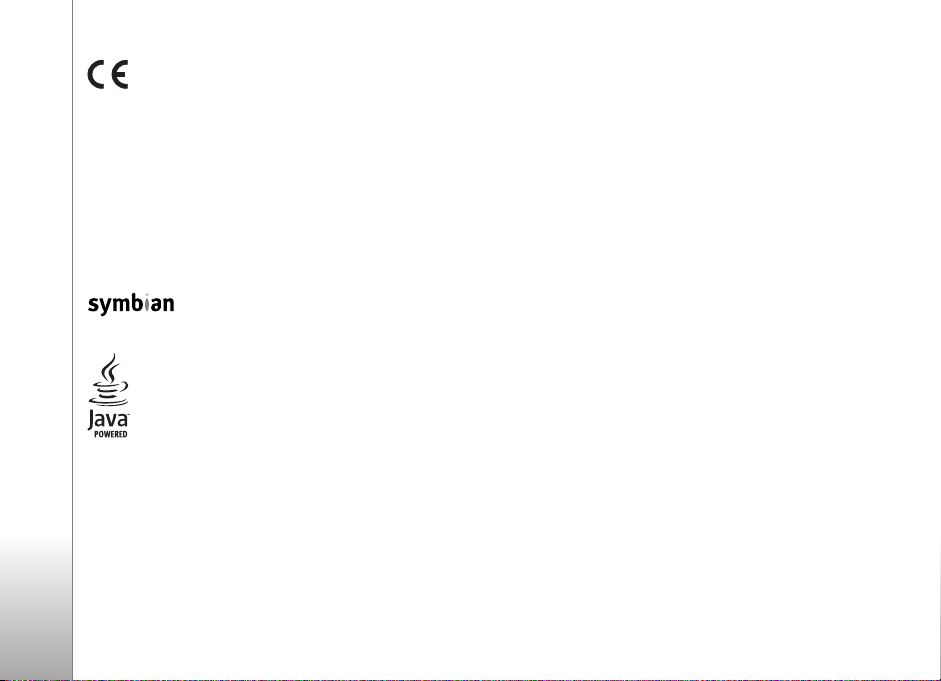
PROHLÁ©ENÍ O SHODÌ
04340434
smìrnice 1999/5/ES. Kopii Prohlá¹ení o shodì naleznete na adrese
http://www.nokia.com/phones/declaration_of_conformity/.
© 2007 Nokia. V¹echna práva vyhrazena.
Nokia, Nokia Connecting People, Navi, Nseries, N77 a Visual Radio jsou ochranné
známky nebo registrované ochranné známky spoleènosti Nokia Corporation. Nokia
tune je zvuková znaèka spoleènosti Nokia Corporation. Ostatní zmiòované výrobky
a názvy spoleèností mohou být ochrannými známkami nebo obchodními názvy
svých odpovídajících vlastníkù.
Reprodukce, pøenos, distribuce nebo ukládání obsahu tohoto dokumentu nebo
libovolné jeho èásti v jakékoli formì je povoleno pouze po pøedchozím písemném
svolení spoleèností Nokia.
Java and all Java-based marks are trademarks or registered
trademarks of Sun Microsystems, Inc.
US Patent No 5818437 and other pending patents. T9 text input software
Copyright © 1997-2007. Tegic Communications, Inc. All rights reserved.
This product is licensed under the MPEG-4 Visual Patent Portfolio License (i) for
personal and noncommercial use in connection with information which has been
encoded in compliance with the MPEG-4 Visual Standard by a consumer engaged
in a personal and noncommercial activity and (ii) for use in connection with
MPEG-4 video provided by a licensed video provider. No license is granted or shall
be implied for any other use. Additional information, including that related to
promotional, internal, and commercial uses, may be obtained from MPEG LA, LLC.
See <http://www.mpegla.com>.
NOKIA CORPORATION tímto prohla¹uje, ¾e tento
výrobek RM-194 je ve shodì se základními
po¾adavky a dal¹ími pøíslu¹nými ustanoveními
This product includes software licensed from Symbian
Software Ltd © 1998-2007. Symbian and Symbian OS are
trademarks of Symbian Ltd.
Licence k tomuto produktu je udìlena podle MPEG-4 Visual Patent Portfolio License
(i) pro osobní a nekomerèní pou¾ití ve spojení s informacemi, které byly zakódován y
v souladu s vizuálním standardem MPEG-4 spotøebitelem v rámci osobní,
nepodnikatelské aktivity, a (ii) pro pou¾ití ve spojení s videem formátu MPEG-4,
poskytnutým licencovaným poskytovatelem videa. Licence není udìlena ani ji není
mo¾né pou¾ít pro jiné úèely. Dal¹í informace, vèetnì informací týkajících se
reklamního, interního a komerèního pou¾ití, je mo¾né získat od spoleènosti MPEG
LA, LLC. Viz <http://www.mpegla.com>.
Nokia se øídí politikou neustálého vývoje. Nokia si vyhrazuje právo provádìt zmìny
a vylep¹ení u v¹ech výrobkù popsaných v tomto dokumentu bez pøedchozího
oznámení.
V MAXIMÁLNÍ MÍØE POVOLENÉ PØÍSLU©NÝMI PRÁVNÍMI PØEDPISY NEJSOU
SPOLEÈNOST NOKIA ANI JAKÝKOLI Z JEJÍCH POSKYTOVATELÙ LICENCE ZA
®ÁDNÝCH OKOLNOSTÍ ODPOVÌDNI ZA JAKOUKOLI ZTRÁTU DAT NEBO PØÍJMÙ ANI
ZA ZVLÁ©TNÍ, NÁHODNÉ, NÁSLEDNÉ ÈI NEPØÍMÉ ©KODY ZPÙSOBENÉ JAKÝMKOLI
ZPÙSOBEM.
OBSAH TOHOTO DOKUMENTU JE DODÁVÁN „TAK JAK JE“. KROMÌ ZÁKONNÝCH
PO®ADAVKÙ SE VE VZTAHU K PØESNOSTI, SPOLEHLIVOSTI ANI OBSAHU TOHOTO
DOKUMENTU NEPOSKYTUJÍ ®ÁDNÉ VYJÁDØENÉ ANI PØEDPOKLÁDANÉ ZÁRUKY
VÈETNÌ, NIKOLI V©AK POUZE, PØEDPOKLÁDANÝCH ZÁRUK PRODEJNOSTI
A VHODNOSTI PRO DANÝ ÚÈEL. SPOLEÈNOST NOKIA SI VYHRAZUJE PRÁVO
KDYKOLI A BEZ PØEDCHOZÍHO UPOZORNÌNÍ TENTO DOKUMENT REVIDOVAT
NEBO UKONÈIT JEHO PLATNOST.
Dostupnost urèitých výrobkù, aplikací a slu¾eb pro tyto výrobky se mù¾e li¹it podle
oblastí. Podrobnìj¹í informace a informace o jazykových verzích získáte od svého
prodejce Nokia.
Kontrola exportu
Tento pøístroj mù¾e obsahovat komodity, technologie nebo software, které jsou
pøedmìtem exportních omezení nebo zákonù platných v USA nebo dal¹ích zemích.
Poru¹ování zákonù je zakázáno.
UPOZORNÌNÍ FCC/INDUSTRY CANADA
Tento pøístroj mù¾e zpùsobovat ru¹ení TV a rozhlasu (napøíklad pøi pou¾ívání
telefonu v blízkosti pøijímaèe). FCC nebo Industry Canada mohou vy¾adovat, abyste
pøestali pou¾ívat telefon, pokud není mo¾né tato ru¹ení omezit. Potøebujete-li
pomoc, kontaktujte místní servisní støedisko. Tento pøístroj vyhovuje èásti 15
pravidel FCC. Provoz musí splòovat následující dvì podmínky: (1) Tento pøístroj
nesmí zpùsobovat ¹kodlivá ru¹ení a (2) tento pøístroj musí akceptovat ve¹kerá
pøijímaná ru¹ení, vèetnì tìch, které mohou zpùsobit neoèekávanou èinnost.
Page 3
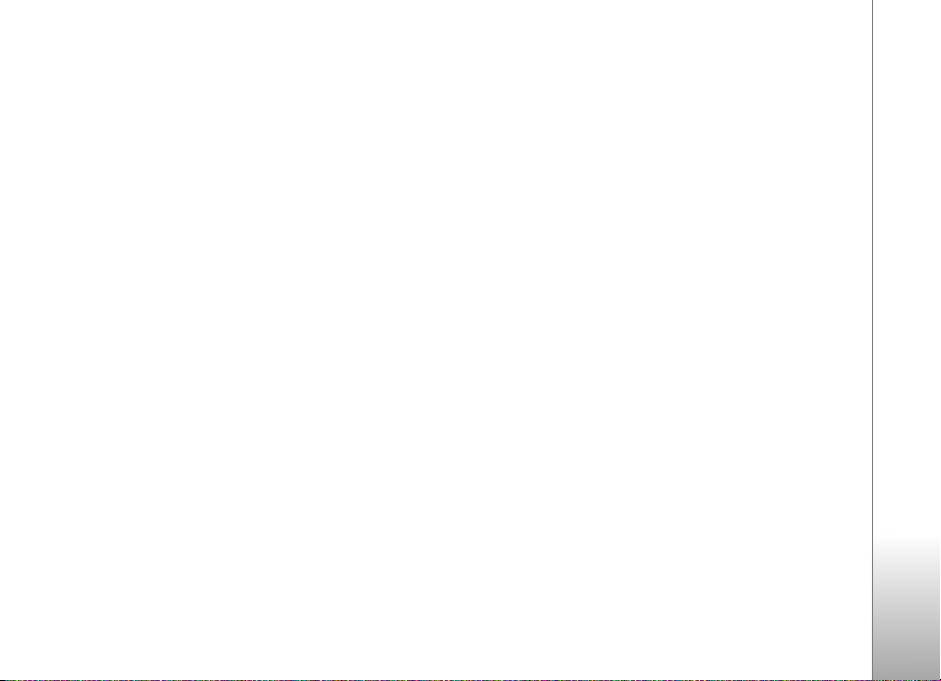
Ve¹keré zmìny nebo modifikace, které nejsou výslovnì schváleny spoleèností Nokia,
mohou zpùsobit ztrátu oprávnìní k u¾ívání tohoto zaøízení.
Aplikace tøetích stran poskytované v pøístroji mohly být vytvoøeny a mohou být
vlastnìny osobami nebo entitami, které nejsou spøíznìnými osobami a nemají ani
jiný vztah ke spoleènosti Nokia. Nokia nemá autorská práva èi práva du¹evního
vlastnictví k tìmto aplikacím tøetích stran. Nokia nepøebírá ¾ádnou odpovìdnost za
jakoukoli podporu koncového u¾ivatele nebo funkènost aplikací, ani za informace
uvádìné v aplikacích nebo tìchto materiálec h. Nokia neposkytuje ¾ádnou záruku za
aplikace tøetích stran.
POU®ÍVÁNÍM APLIKACÍ BERETE NA VÌDOMÍ, ®E APLIKACE JSOU POSKYTOVÁNY
VE STAVU „TAK JAK JSOU", BEZ JAKÉKOLI VÝSLOVNÌ UVEDENÉ NEBO MLÈKY
POSKYTNUTÉ ZÁRUKY V MAXIMÁLNÍ MÍØE POVOLENÉ PRÁVNÍMI PØEDPISY. DÁLE
BERETE NA VÌDOMÍ, ®E SPOLEÈNOST NOKIA ANI JEJÍ SPØÍZNÌNÉ SPOLEÈNOSTI
NEPOSKYTUJÍ ®ÁDNÉ VÝSLOVNÌ UVEDENÉ NEBO MLÈKY POSKYTNUTÉ ZÁRUKY,
VÈETNÌ, ALE NE VÝHRADNÌ, ZÁRUK NA VLASTNICKÁ PRÁVA, OBCHODOVATELNOST
NEBO VHODNOST K JEDNOTLIVÝM ÚÈELÙM, JAKO® ANI NA TO, ®E POU®ITÍ
APLIKACÍ NENARU©Í PATENTY, AUTORSKÁ PRÁVA, OCHRANNÉ ZNÁMKY ÈI
JAKÁKOLI JINÁ PRÁVA TØETÍCH STRAN.
1. vydání CS
Page 4
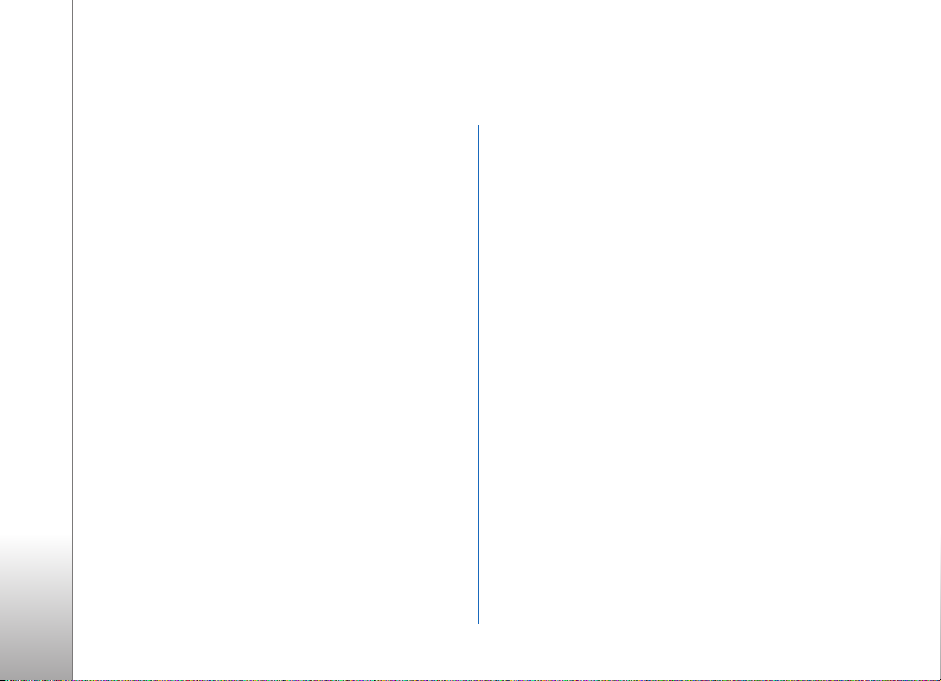
Obsah
Pro va¹i bezpeènost ...................................7
Podpora.....................................................11
Podpora Nokia a kontaktní informace.......................... 11
Aktualizace softwaru.........................................................11
Nápovìda ..............................................................................11
Výuka......................................................................................12
Zaèínáme...............................................................................12
Doplòkové aplikace............................................................. 12
Pøístroj Nokia N77...................................13
Nastavení ..............................................................................13
Pøenos obsahu z jiného pøístroje....................................13
Základní indikátory.............................................................14
Ovládání hlasitosti a reproduktoru................................15
Mobilní televize...................................................................15
Aktivní pohotovostní re¾im ...........................................16
Tlaèítko Multimédia ...........................................................16
Nástroj Pamì»ová karta ....................................................17
Správce souborù.................................................................. 17
Pøizpùsobení pøístroje........................................................18
Mobilní hledání .................................................................. 19
Hry...........................................................................................19
Mobilní televize .......................................20
První spu¹tìní.......................................................................20
Zobrazení poøadù ................................................................ 21
Slu¾by.....................................................................................22
Prùvodce poøady..................................................................22
Hledání...................................................................................22
Objednávání stanic a poøadù...........................................23
Nastavení............................................................................... 23
Indikátory ..............................................................................24
Fotoaparát................................................25
Fotografování.......................................................................25
Aktivní panel nástrojù........................................................28
Scény ......................................................................................29
Nahrávání videoklipù.........................................................29
Nastavení fotoaparátu.......................................................31
Galerie ......................................................34
Zobrazování a procházení mediálních souborù.......... 34
Obrázky a videoklipy ..........................................................35
Uvolnìní pamìti .................................................................38
Úpravy obrázkù....................................................................38
Úpravy videoklipù................................................................39
Page 5
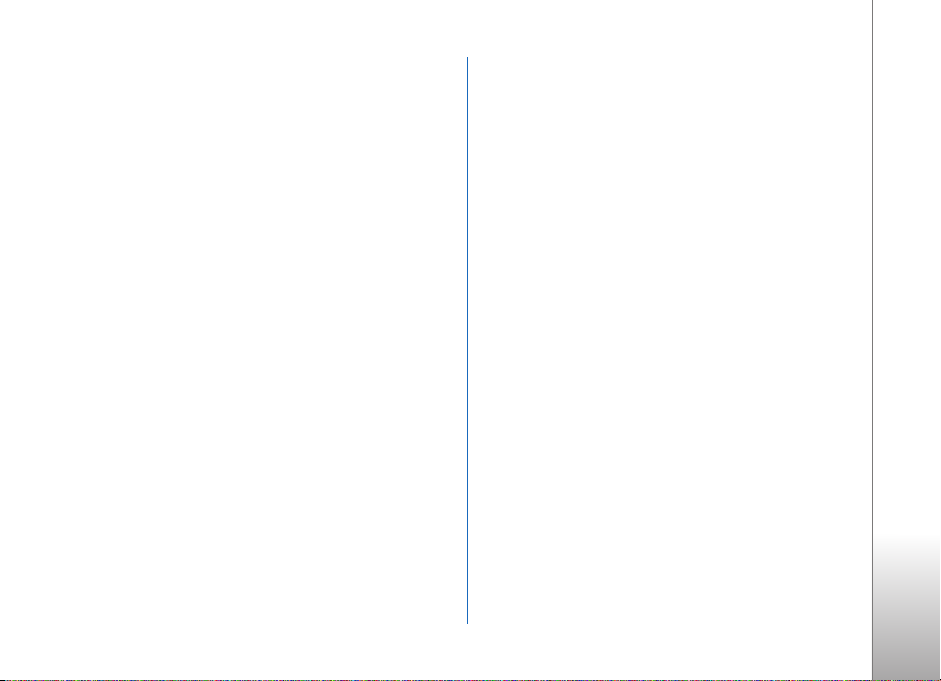
Tisk obrázkù...........................................................................41
Online sdílení obrázkù a videoklipù...............................43
Videohovory..........................................................................78
Protokol..................................................................................80
Multimediální aplikace........................... 46
Hudební pøehrávaè..............................................................46
Visual Radio ..........................................................................55
RealPlayer..............................................................................57
Pøehrávaè souborù flash....................................................59
Internet.................................................... 61
Slu¾by......................................................................................61
Web .........................................................................................65
Stáhnout!...............................................................................67
Profily—nastavení tónù .......................... 69
Profil Offline..........................................................................69
Kontakty (telefonní seznam)................. 71
Ukládání a úpravy jmen a tel. èísel................................71
Kopírování kontaktù ...........................................................72
Pøidání vyzvánìcích tónù ke kontaktùm.......................73
Vytváøení skupin kontaktù................................................73
Volání....................................................... 75
Hlasové hovory.....................................................................75
Hlasové vytáèení..................................................................77
Hlasová schránka.................................................................78
Zprávy .......................................................83
Psaní textu............................................................................84
Psaní a odesílání zpráv......................................................84
Pøijaté—pøijímání zpráv .....................................................87
Schránka................................................................................88
Zobrazení zpráv na SIM kartì..........................................90
Nastavení zpráv...................................................................90
Práce s èasem...........................................95
Hodiny....................................................................................95
Kalendáø.................................................................................95
Kanceláø....................................................98
Quickoffice............................................................................98
Poznámky ..............................................................................99
Záznamník.............................................................................99
Adobe Reader .....................................................................100
Kalkulaèka...........................................................................100
Pøevodník.............................................................................101
Spojení................................................... 102
Pøipojení Bluetooth...........................................................102
Datový kabel.......................................................................106
Pøipojení k poèítaèi...........................................................106
Page 6
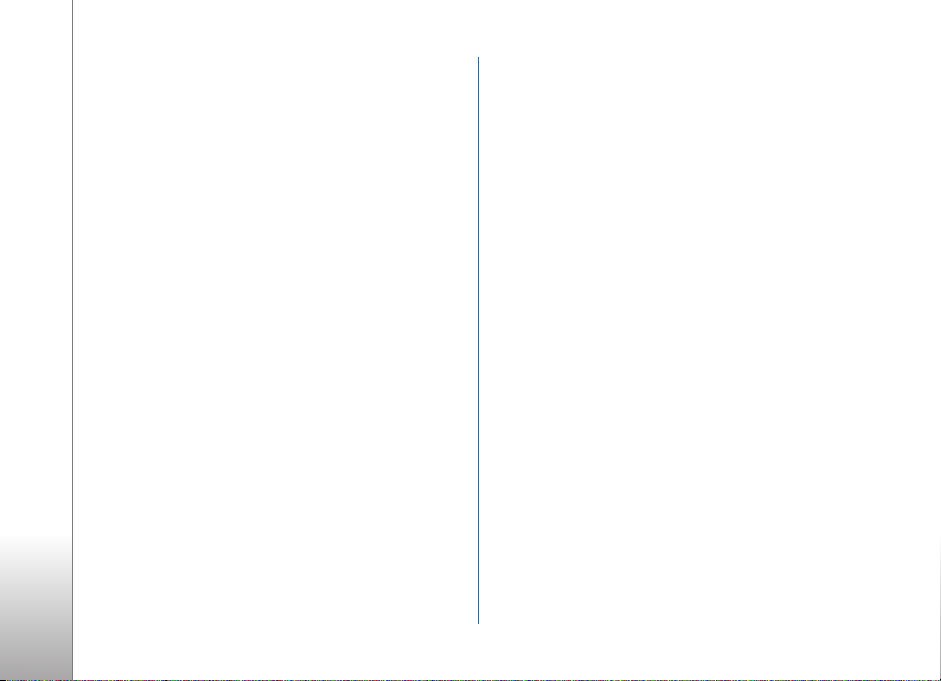
Správce spojení..................................................................106
Synchronizace....................................................................106
Správce pøístroje................................................................107
Nástroje ................................................. 110
Motivy..................................................................................110
3-D tóny ..............................................................................110
Hlasové pøíkazy..................................................................111
Správce aplikací.................................................................112
Správa digitálních práv (DRM)......................................114
Nastavení............................................... 116
Telefon..................................................................................116
Hovor....................................................................................117
Pøipojení...............................................................................118
Datum a èas........................................................................121
Zabezpeèení........................................................................121
Pøesmìrování hovoru .......................................................124
Blokování hovorù .............................................................124
Sí» ..........................................................................................125
Pøíslu¹enství........................................................................125
Odstraòování problémù: Otázky
a odpovìdi............................................. 127
Informace o bateriích........................... 131
Nabíjení a vybíjení............................................................131
Pokyny k ovìøení pravosti baterií Nokia.....................132
Péèe a údr¾ba........................................ 134
Doplòkové bezpeènostní informace.... 136
Rejstøík................................................... 140
Page 7
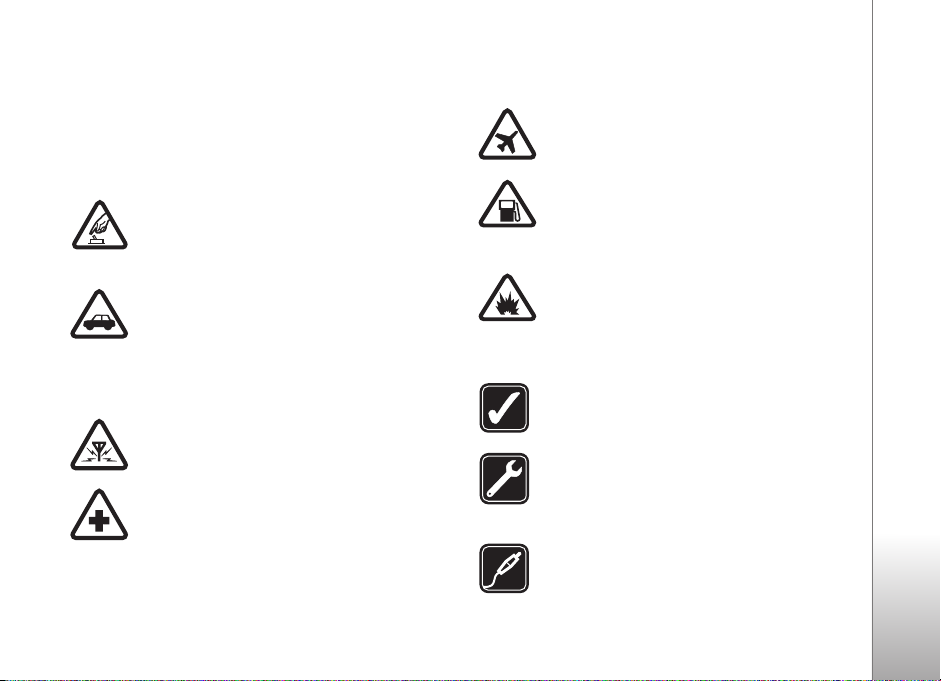
Pro va¹i bezpeènost
Seznamte se s tìmito jednoduchými pravidly. Jejich
nedodr¾ování mù¾e být nebezpeèné nebo protizákonné.
Pro dal¹í informace si pøeètìte úplnou u¾ivatelskou
pøíruèku.
ZAPÍNEJTE BEZPEÈNÌ Nezapínejte pøístroj
tam, kde je pou¾ívání bezdrátových telefonù
zakázáno nebo kde je mo¾ný vznik ru¹ivých
vlivù a jiného nebezpeèí.
BEZPEÈNOST SILNIÈNÍHO PROVOZU
PØEDEV©ÍM Dodr¾ujte v¹echny místní zákony.
Pøi øízení vozu si v¾dy nechte volné ruce pro
øízení. Pøi øízení musí být va¹e pozornost
vìnována pøedev¹ím bezpeènosti silnièního
provozu.
RU©IVÉ VLIVY V¹echny bezdrátové pøístroje
mohou být citlivé na ru¹ivé vlivy, které mohou
ovlivnit jejich funkci.
VYPNÌTE VE ZDRAVOTNICKÝCH
ZAØÍZENÍCH Dodr¾ujte v¹echna omezení.
V blízkosti lékaøských pøístrojù a zaøízení
pøístroj v¾dy vypnìte.
VYPNÌTE V LETADLE Dodr¾ujte v¹echna
omezení. Bezdrátové pøístroje mohou
v letadle zpùsobit ru¹ivé vlivy.
VYPNÌTE PØI DOPLÒOVÁNÍ PALIVA
Nepou¾ívejte pøístroj u èerpací stanice.
Nepou¾ívejte jej v blízkosti pohonných hmot
nebo chemikálií.
VYPNÌTE V BLÍZKOSTI MÍST, KDE JSOU
PROVÁDÌNY TRHACÍ PRÁCE Dodr¾ujte
v¹echna omezení. Pøístroj nepou¾ívejte
v blízkosti míst, kde jsou provádìny
trhací práce.
POU®ÍVEJTE ROZUMNÌ Pou¾ívejte jej pouze
v poloze popsané v dokumentaci k výrobku.
Zbyteènì se nedotýkejte oblastí antén.
KVALIFIKOVANÝ SERVIS Instalovat
a opravovat tento výrobek mù¾e pouze
kvalifikovaný personál.
PØÍSLU©ENSTVÍ A BATERIE Pou¾ívejte
pouze schválené pøíslu¹enství a baterie.
Nepøipojujte nekompatibilní výrobky.
7
Page 8
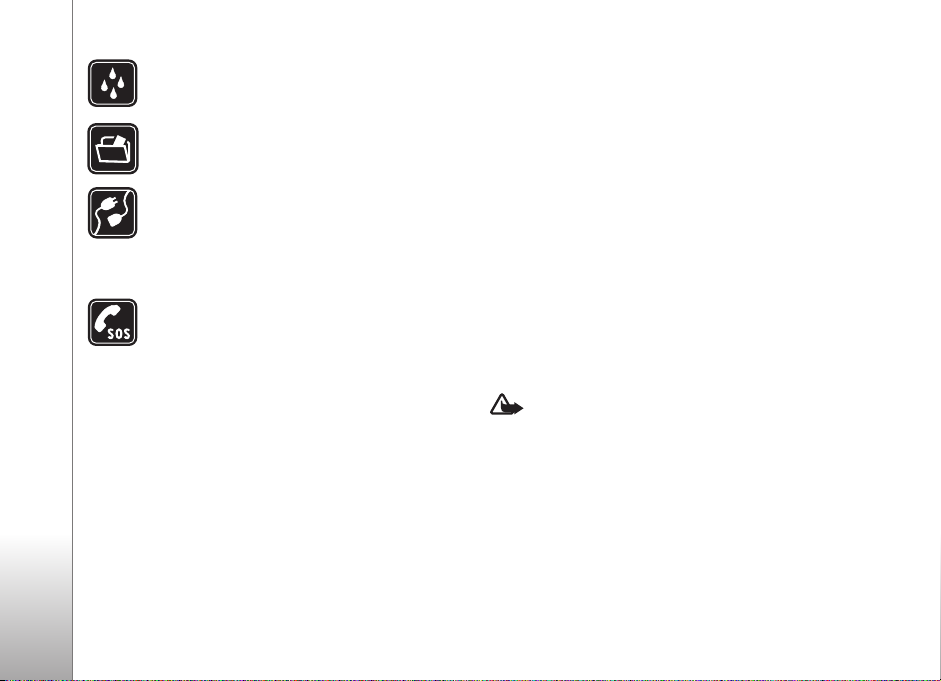
ODOLNOST PROTI VODÌ Tento pøístroj není
odolný proti vodì. Udr¾ujte jej v suchu.
ZÁLO®NÍ KOPIE Nezapomeòte zálohovat
nebo zapisovat v¹echny dùle¾ité informace.
PØIPOJOVÁNÍ K JINÉMU ZAØÍZENÍ Pøi
pøipojování k jinému zaøízení si peèlivì
pøeètìte bezpeènostní informace
v u¾ivatelské pøíruèce daného zaøízení.
Nepøipojujte nekompatibilní výrobky.
TÍSÒOVÁ VOLÁNÍ Zkontrolujte, zda je
zapnuta funkce telefonu pøístroje a zda se
nachází v oblasti pokryté slu¾bami sítì.
Opakovaným tisknutím tlaèítka Konec
vyma¾te displej a vra»te se do pohotovostního
re¾imu. Zadejte èíslo tísòové linky a stisknìte
tlaèítko Volat. Udejte svou polohu. Hovor
neukonèujte, dokud k tomu nedostanete
svolení.
O va¹em pøístroji
Bezdrátový pøístroj popisovaný v této pøíruèce je schválen
pro pou¾ívání v sítích EGSM 900/1800/1900 a UMTS
2100. Podrobnìj¹í informace o sítích získáte od svého
provozovatele slu¾eb.
Tento pøístroj podporuje pøipojení k internetu i jiné zpùsoby
spojení. Podobnì jako poèítaèe mù¾e být i vá¹ pøístroj
vystaven pùsobení virù, ¹kodlivých zpráv a aplikací nebo
jiného ¹kodlivého obsahu. Buïte opatrní a otevírejte
zprávy, potvrzujte po¾adavky k pøipojení, stahujte obsah
a potvrzujte instalace pouze z dùvìryhodných zdrojù.
Chcete-li zvý¹it bezpeènost pøístroje, zva¾te instalaci,
pou¾ívání a pravidelné aktualizace antivirového softwaru,
brány firewall a dal¹ího podobného softwaru v pøístroji
i ve v¹ech pøipojených poèítaèích.
Pøi pou¾ívání funkcí tohoto pøístroje dodr¾ujte v¹echny
právní pøedpisy a respektujte místní zvyklosti, soukromí
a zákonná práva ostatních, vèetnì autorských práv.
Ochrana autorských práv mù¾e znemo¾nit kopírování,
upravování, pøená¹ení nebo pøeposílání nìkterých obrázkù,
hudby (vèetnì vyzvánìcích tónù) a dal¹ího obsahu.
Upozornìní: Abyste mohli pou¾ívat libovolnou
funkci tohoto pøístroje (kromì budíku), musí být
pøístroj zapnutý. Nezapínejte pøístroj, pokud pou¾ití
bezdrátového pøístroje mù¾e zpùsobit ru¹ivé vlivy
nebo vznik nebezpeèí.
Kanceláøské aplikace podporují bì¾né funkce aplikací
Microsoft Word, PowerPoint a Excel (Microsoft Office
2000, XP a 2003). Ne v¹echny formáty souborù je mo¾né
zobrazit nebo upravovat.
8
Page 9

Pøi dlouhodobém provozu, napøíklad pøi aktivním
videohovoru nebo pøi vysokorychlostním datovém spojení,
mù¾e být pøístroj zahøátý. Ve vìt¹inì pøípadù je tento stav
normální. Pokud máte podezøení, ¾e pøístroj nepracuje
správnì, odneste jej do nejbli¾¹ího autorizovaného servisu
k opravì.
V pøístroji mohou být pøedem nainstalovány nìkteré
zálo¾ky nebo odkazy, které vám umo¾ní pøístup ke
stránkám provozovaným tøetími stranami, které nejsou
spøíznìnými osobami spoleènosti Nokia. Nokia nepotvrzuje
ani nepøijímá ¾ádnou odpovìdnost za tyto stránky. Chceteli je otevøít, musíte dbát stejné obezøetnosti s ohledem na
zabezpeèení a obsah, jako u jiných internetových stránek.
Sí»ové slu¾by
Vá¹ provozovatel slu¾eb mù¾e po¾adovat, aby ve va¹em
pøístroji byly nìkteré funkce vypnuty nebo nebyly
aktivovány. Je-li tomu tak, pak se tyto funkce nezobrazí
v nabídce menu va¹eho pøístroje. Ve va¹em pøístroji
mohou být dále provedena urèitá nastavení, napøíklad
zmìny v názvech menu, poøadí menu a v ikonách.
Podrobnìj¹í informace získáte od svého provozovatele
slu¾eb.
Tento pøístroj podporuje protokoly WAP 2.0 (HTTP a SSL),
které pracují nad protokoly TCP/IP. Nìkteré funkce tohoto
pøístroje, napøíklad MMS, prohlí¾eè, el. po¹ta a stahování
obsahu, vy¾adují sí»ovou podporu pro tyto technologie.
Informace o dostupnosti a pou¾ití slu¾eb SIM karty získáte
od svého prodejce SIM karty. Tím mù¾e být provozovatel
slu¾eb nebo jiný prodejce.
Abyste mohli pou¾ívat telefon, musíte mít od
provozovatele bezdrátových slu¾eb zaji¹tìnu odpovídající
slu¾bu. Mnoho funkcí vy¾aduje speciální sí»ové slu¾by. Tyto
funkce nejsou dostupné ve v¹ech sítích; jiné sítì mohou
vy¾adovat, abyste pøed pou¾itím sí»ových slu¾eb uzavøeli
zvlá¹tní dohody se svým provozovatelem slu¾eb. Vá¹
provozovatel slu¾eb vám poskytne pokyny a vysvìtlí
zpùsob zpoplatnìní. Nìkteré sítì mohou mít omezení,
která ovlivní zpùsob pou¾ití sí»ových slu¾eb. Nìkteré sítì
napøíklad nemusí podporovat v¹echny speciální znaky
konkrétních jazykù a slu¾eb.
Pøíslu¹enství, baterie a nabíjeèky
Pøed vyjmutím baterie v¾dy vypnìte pøístroj a odpojte
nabíjeèku.
Pøed pou¾itím nabíjeèky s tímto pøístrojem zkontrolujte
èíslo typu nabíjeèky. Tento pøístroj je urèen pro pou¾ití
s nabíjeèkami AC-4 nebo DC-4, pøípadnì s nabíjeèkami
AC-1, ACP-7, ACP-8, ACP-9, ACP-12, LCH-9, nebo
LCH-12, pokud pou¾ijete adaptér CA-44.
Baterie schválená pro tento pøístroj je BP-6M.
9
Page 10
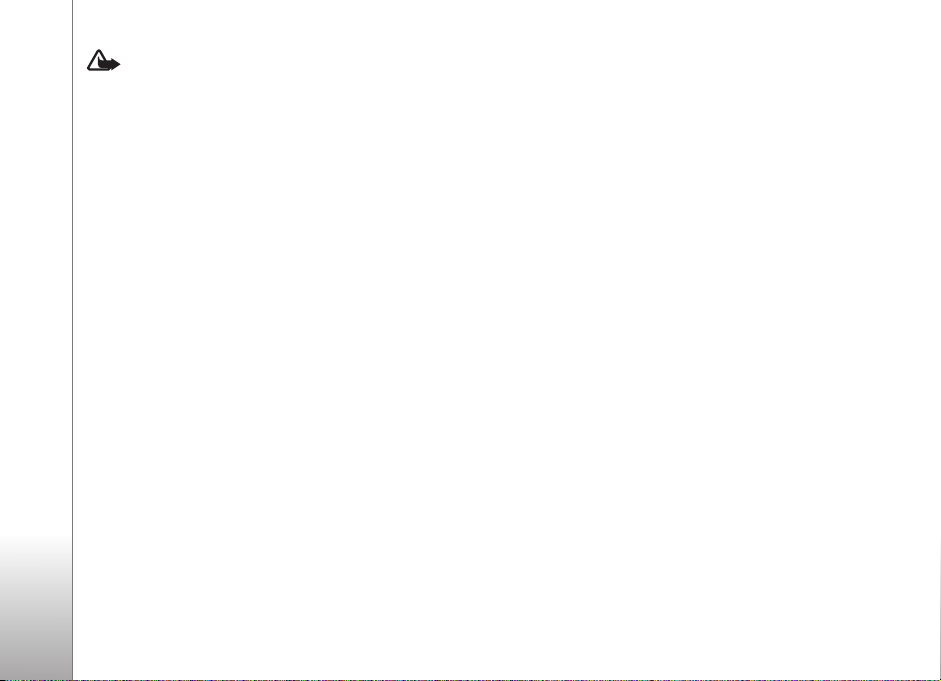
Upozornìní: Pou¾ívejte pouze baterie, nabíjeèky
a pøíslu¹enství schválené spoleèností Nokia pro pou¾ití
s tímto konkrétním modelem. Pou¾ívání jiných typù
mù¾e zpùsobit zru¹ení osvìdèení nebo záruk a mù¾e
být i nebezpeèné.
Informace o dostupnosti schválených pøíslu¹enství získáte
u svého prodejce. Jestli¾e odpojujete napájecí kabel od
libovolného pøíslu¹enství, uchopte a zatáhnìte v¾dy za
konektor, nikoliv za kabel.
10
Page 11
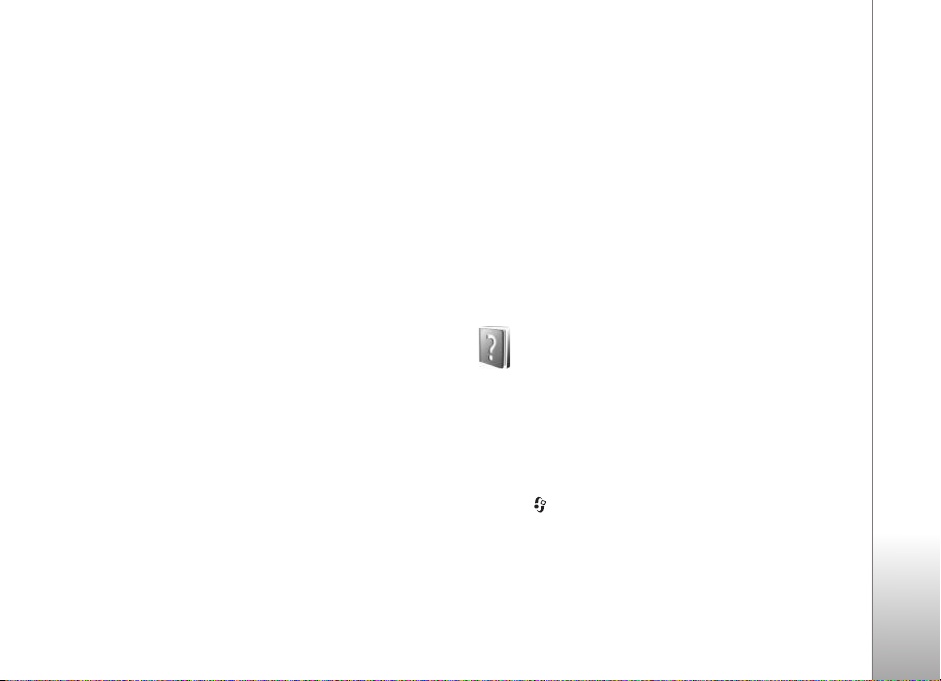
Podpora
Podpora Nokia a kontaktní
informace
Nejnovìj¹í verzi této pøíruèky, doplòkové informace,
soubory ke sta¾ení a slu¾by týkající se va¹eho výrobku
Nokia najdete na adrese www.nokia.com/support nebo
místní webové stránce Nokia.
Na webové stránce mù¾ete získat informace o pou¾ívání
výrobkù a slu¾eb Nokia. Kontakt na slu¾bu zákazníkùm
získáte ze seznamu místních kontaktních støedisek Nokia
na adrese www.nokia.com/customerservice.
Nejbli¾¹í servisní støedisko Nokia najdete na adrese
www.nokia.com/repair.
Aktualizace softwaru
Spoleènost Nokia mù¾e vytváøet aktualizace, které mohou
nabízet nové èi roz¹íøené funkce nebo zvy¹ovat výkon.
O tyto aktualizace mù¾ete po¾ádat z kompatibilního
poèítaèe pomocí aplikace Nokia Software Updater. Chceteli aktualizovat software v pøístroji, musíte mít aplikaci
Nokia Software Updater a kompatibilní poèítaè
s operaèním systémem Microsoft Windows 2000 nebo XP,
¹irokopásmový pøístup k internetu a kompatibilní datový
kabel pro pøipojení pøístroje k poèítaèi.
Dal¹í informace a aplikaci Nokia Software Updater najdete
na stránce www.nokia.com/softwareupdate nebo na
místním webovém serveru spoleènosti Nokia.
Pokud sí» podporuje aktualizace softwaru na dálku,
mù¾ete si je pøípadnì vy¾ádat i z pøístroje. Viz èást
„Správce pøístroje“, „Aktualizace softwaru“ na str. 107.
Nápovìda
V pøístroji je kontextovì závislá nápovìda. Je-li otevøena
aplikace, mù¾ete nápovìdu pro aktuální zobrazení vyvolat
zvolením mo¾nosti Volby > Nápovìda.
Pøi ètení pokynù mù¾ete pøepínat mezi nápovìdou
a aplikací otevøenou na pozadí podr¾ením stisknutého
tlaèítka a volbou aplikace nebo nápovìdy.
Chcete-li otevøít nápovìdu z hlavní nabídky, zvolte
mo¾nost Aplikace > Nápovìda. Vyberte po¾adovanou
aplikaci a pøístroj zobrazí seznam témat nápovìdy.
Podpora
11
Page 12
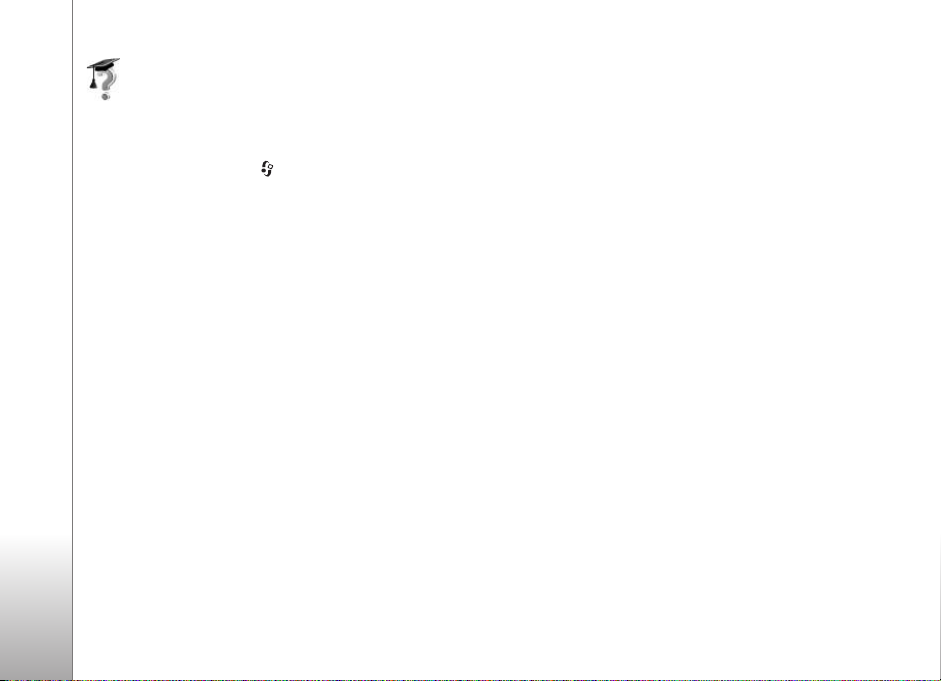
Výuka
Výukový program poskytuje informace o nìkterých
Podpora
funkcích pøístroje. Chcete-li výukový program spustit
z menu, stisknìte tlaèítko , zvolte mo¾nost Aplikace >
Výuka a vyberte èást, kterou chcete zobrazit.
Zaèínáme
V pøíruèce Zaèínáme najdete informace o tlaèítcích
a èástech pøístroje a pokyny k uvedení pøístroje k provozu.
Doplòkové aplikace
K co nejlep¹ímu vyu¾ití pøístroje Nokia N77 pomáhají
rùzné aplikace spoleènosti Nokia i jiných výrobcù. Tyto
aplikace jsou popsány v pøíruèkách dostupných na
stránkách podpory výrobku Nokia N77 na serveru
www.nokia.com/support nebo na místním webovém
serveru spoleènosti Nokia.
12
Page 13
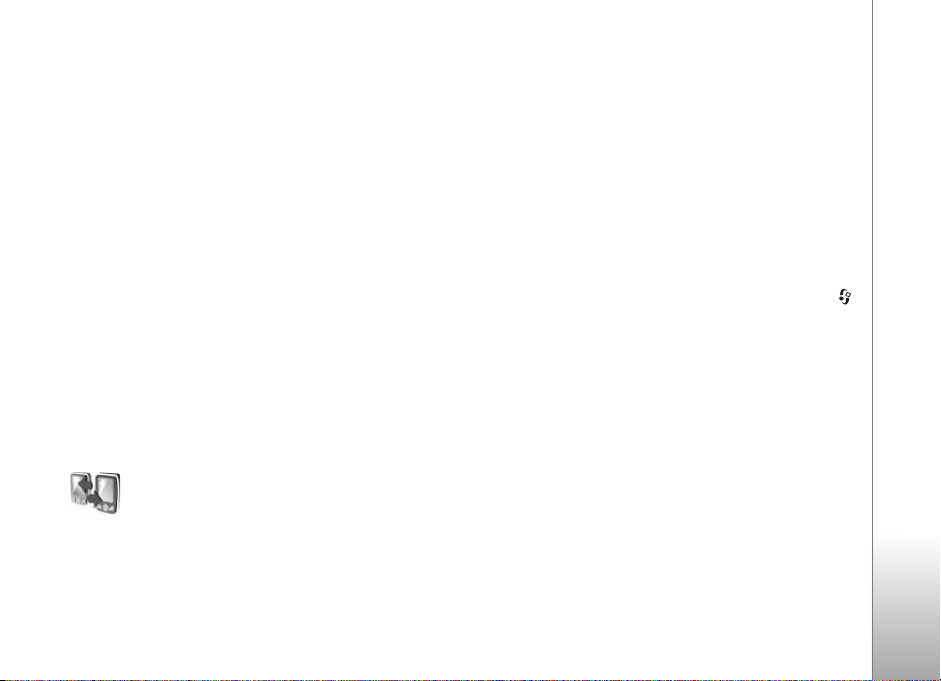
Pøístroj Nokia N77
Èíslo modelu: Nokia N77-1.
Dále jen Nokia N77.
Obrázky v této pøíruèce se mohou li¹it od displeje pøístroje.
Nastavení
Pøístroj má obvykle slu¾by MMS, GPRS, streaming
a mobilní internet automaticky nakonfigurovány podle
informací provozovatele sí»ových slu¾eb. Tato nastavení
mù¾ete mít v pøístroji ji¾ nainstalována provozovatelem
slu¾by nebo je mù¾ete pøijmout od provozovatele slu¾by ve
speciální textové zprávì.
Chcete-li zmìnit obecné nastavení pøístroje, napøíklad
jazyk, pohotovostního re¾im nebo nastavení displeje,
pøeètìte si èást „Nastavení“, „Telefon“ na str. 116.
Pøenos obsahu z jiného
pøístroje
Obsah, napøíklad kontakty, mù¾ete pøenést
z kompatibilního pøístroje Nokia do pøístroje Nokia N77
pomocí technologie Bluetooth. Pokud druhý pøístroj není
kompatibilní, vá¹ pøístroj vás na to upozorní. Typ obsahu,
který je mo¾né pøená¹et, závisí na modelu pøístroje, ze
kterého chcete obsah pøená¹et. Pokud druhý pøístroj
podporuje synchronizaci, mù¾ete také synchronizovat
data mezi druhým pøístrojem a pøístrojem Nokia N77.
Pokud druhý pøístroj nelze zapnout bez SIM karty, mù¾ete
SIM kartu vlo¾it do nìj. Je-li pøístroj Nokia N77 zapnut bez
SIM karty, automaticky se aktivuje profil Offline.
Pøenos obsahu
1 Chcete-li pou¾ít aplikaci poprvé, stisknìte tlaèítko
azvolte mo¾nost Nástroje > Pøenos. Pokud jste ji¾
aplikaci pou¾ívali døíve a nyní chcete zahájit nový
pøenos, zvolte mo¾nost Pøenos dat. Postupujte podle
pokynù na displeji.
2 Chcete-li nechat pøístroj Nokia N77 vyhledat pøístroje
s technologií Bluetooth, zvolte mo¾nost Pokraèovat.
V seznamu vyberte pøístroj, ze kterého chcete pøenést
obsah.
3 V pøístroji Nokia N77 budete vyzváni k zadání kódu.
Zadejte kód (1-16 èíslic) a zvolte mo¾nost OK. Zadejte
stejný kód i v druhém pøístroji a zvolte mo¾nost OK.
Pøístroje jsou nyní spárovány. Viz èást „Párování
pøístrojù“ na str. 105.
U nìkterých modelù telefonù je do druhého pøístroje
v podobì zprávy odeslána aplikace Pøenos. Otevøením
Pøístroj Nokia N77
13
Page 14
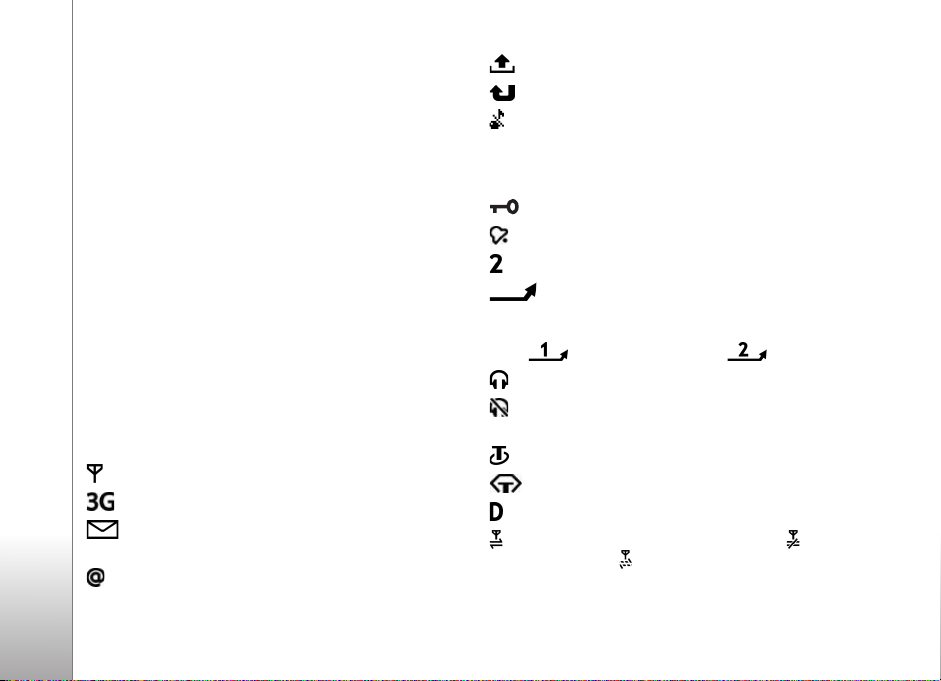
zprávy nainstalujte aplikaci Pøenos v druhém pøístroji.
Postupujte podle pokynù na displeji.
4 Pomocí pøístroje Nokia N77 vyberte obsah, který
chcete pøenést z druhého pøístroje.
Obsah je pøenesen z pamìti druhého pøístroje do
odpovídajícího místa v pøístroji Nokia N77. Doba
pøená¹ení závisí na mno¾ství pøená¹ených dat.
Pøenos mù¾ete pøeru¹it a dokonèit pozdìji.
Pøístroj Nokia N77
Pokud druhý pøístroj podporuje synchronizaci, mù¾ete
udr¾ovat aktuální data v obou pøístrojích. Chcete-li
zahájit synchronizaci s kompatibilním pøístrojem Nokia,
zvolte mo¾nost Telefony, vyhledejte pøístroj a zvolte
mo¾nost Volby > Synchronizovat. Postupujte podle
pokynù na displeji.
Chcete-li zobrazit protokol pøedchozího pøenosu, zvolte
mo¾nost Protok. pøenosu.
Základní indikátory
Pøístroj je pou¾íván v síti GSM.
Pøístroj je pou¾íván v síti UMTS (sí»ová slu¾ba).
Ve slo¾ce Pøijaté aplikace Zprávy je jedna nebo
nìkolik nepøeètených zpráv.
Do vzdálené schránky jste pøijali novou zprávu el.
po¹ty.
Ve slo¾ce K odeslání jsou pøipraveny zprávy k odeslání.
Máte nepøijaté hovory.
Tento indikátor je zobrazen, kdy¾ je mo¾nost Typ
vyzvánìní nastavena na hodnotu Tiché a mo¾nosti Tón
oznámení zprávy, Tón oznámení chatu a Tón oznám. el.
po¹ty na hodnotu Vypnutý.
Klávesnice telefonu je zamknutá.
Je aktivní budík.
Je pou¾ívána druhá telefonní linka (slu¾ba sítì).
V¹echny hovory do pøístroje jsou pøesmìrovány na
jiné èíslo. Pou¾íváte-li dvì telefonní linky (sí»ová slu¾ba),
vypadá indikátor pro pøesmìrování na první lince
takto a na druhé lince takto .
K pøístroji je pøipojen kompatibilní headset.
Spojení Bluetooth s kompatibilním headsetem bylo
ztraceno.
K pøístroji je pøipojena kompatibilní smyèka.
K pøístroji je pøipojen kompatibilní textový telefon.
Je aktivní datové volání.
Je aktivní paketové datové spojení GPRS. oznaèuje
pøidr¾ené spojení a dostupné spojení.
14
Page 15
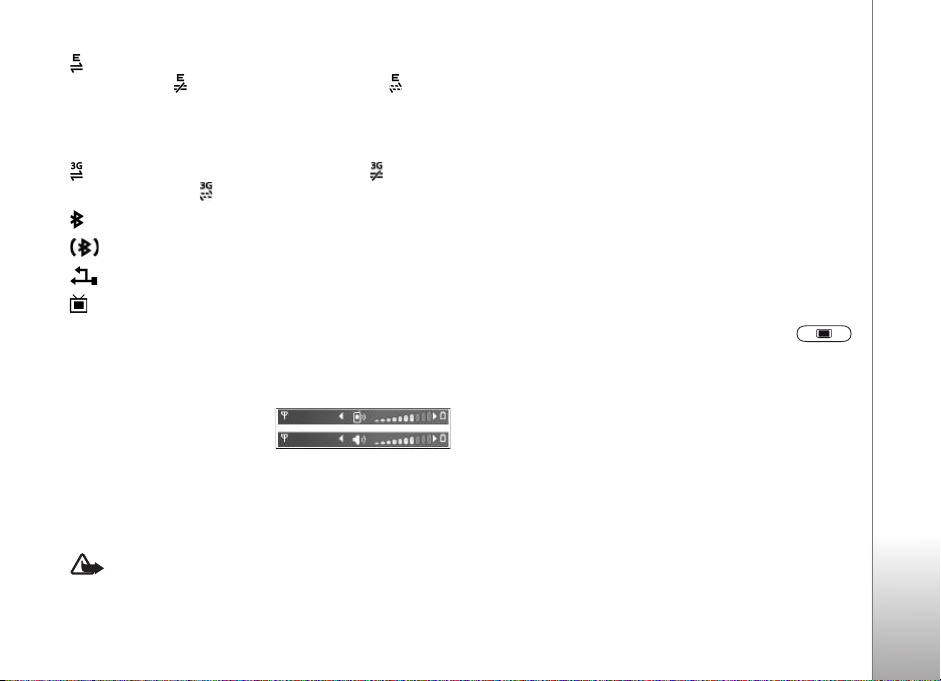
V èásti sítì podporující spojení EDGE je aktivní paketové
datové spojení. oznaèuje pøidr¾ené spojení a
dostupné spojení. Tyto ikony udávají, ¾e je v síti dostupné
spojení EDGE, ale pøístroj nemusí nutnì pøená¹et data pøes
spojení EDGE.
Je aktivní paketové datové spojení UMTS. oznaèuje
pøidr¾ené spojení a dostupné spojení.
Spojení Bluetooth je zapnuto.
Probíhá pøenos dat pøes spojení Bluetooth.
Je aktivní spojení USB.
Je zapnuta mobilní televize.
Ovládání hlasitosti
a reproduktoru
V prùbìhu aktivního hovoru
nebo pøi poslechu zvuku
zvý¹íte nebo sní¾íte hlasitost
stisknutím tlaèítka hlasitosti na stranì pøístroje.
Integrovaný reproduktor umo¾òuje hovoøit do telefonu
a poslouchat ho z krátké vzdálenosti, bez nutnosti dr¾et
telefon u ucha.
Upozornìní: Je-li pou¾íván reproduktor, nedr¾te
pøístroj u ucha, proto¾e hlasitost mù¾e být velmi
vysoká.
Chcete-li reproduktor pou¾ít v prùbìhu hovoru, zvolte
mo¾nost Volby > Aktiv. reproduktor.
Pro vypnutí reproduktoru zvolte mo¾nost Volby >
Aktivovat telefon.
Mobilní televize
Tento pøístroj je vybaven integrovaným pøístrojem DVB-H
(Digital Video Broadcast - Handheld), který umo¾òuje
pøíjem digitálního televizního vysílání v reálném èase.
Aplikace Mobilní TV slou¾í ke sledování poøadù digitální
televize (sí»ová slu¾ba). Pøed zahájením sledování musíte
televizní stanici nebo poøad objednat. Aplikaci spustíte
stisknutím a podr¾ením tlaèítka mobilní televize .
Pøístroj Nokia N77
15
Page 16
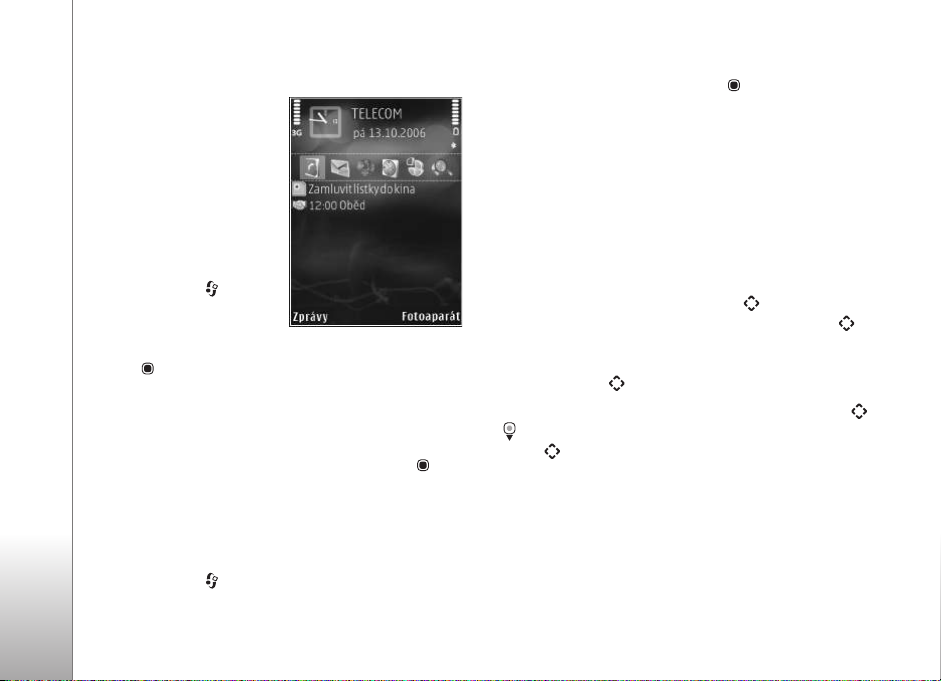
Aktivní pohotovostní re¾im
Pohotovostní re¾im displeje
slou¾í k rychlému pøístupu
k èasto pou¾ívaným
aplikacím. Pøi výchozím
nastavení je pohotovostní
re¾im zapnut.
Chcete-li zapnout nebo
Pøístroj Nokia N77
vypnout aktivní
pohotovostní re¾im,
stisknìte tlaèítko , zvolte
mo¾nost Nástroje >
Nastavení > Telefon >
Pohotovostní re¾im > Aktivní pohot. re¾im astisknìte
tlaèítko .
V aktivním pohotovostním re¾imu se podél horní strany
displeje zobrazí výchozí aplikace a pod nimi kalendáø,
úkoly, tiskový ko¹ a události pøehrávaèe.
Vyberte aplikaci nebo událost a stisknìte tlaèítko .
Je-li zapnut aktivní pohotovostní re¾im, není mo¾né
pou¾ívat standardní klávesové zkratky pøiøazené
navigaènímu tlaèítku.
Chcete-li zmìnit výchozí klávesové zkratky aplikací,
stisknìte tlaèítko , zvolte mo¾nost Nástroje >
Nastavení > Telefon > Pohotovostní re¾im > Aplik.
aktiv. poh. re¾. a stisknìte tlaèítko .
Nìkteré klávesové zkratky mohou být nastaveny pevnì
a není mo¾né je zmìnit.
Tlaèítko Multimédia
Tlaèítko Multimédia nabízí rychlý pøístup
k multimediálnímu obsahu a pøedem definovaným
aplikacím.
Chcete-li pou¾ít klávesovou zkratku pøiøazeného tlaèítku
multimédií, podr¾te stisknuté tlaèítko . Pro zobrazení
seznamu multimediálních aplikací stisknìte tlaèítko .
Pro otevøení po¾adované aplikace pou¾ijte navigaèní
tlaèítko. Pro zavøení seznamu bez zvolení aplikace
stisknìte tlaèítko .
Chcete-li zmìnit klávesovou zkratku, stisknìte tlaèítka
a . Chcete-li zmìnit aplikace zobrazované po stisknutí
tlaèítka , zvolte mo¾nost Horní, Levá, Støední, mo¾nost
Pravá a vyberte aplikaci.
Nìkteré klávesové zkratky mohou být nastaveny pevnì
a není mo¾né je zmìnit.
16
Page 17
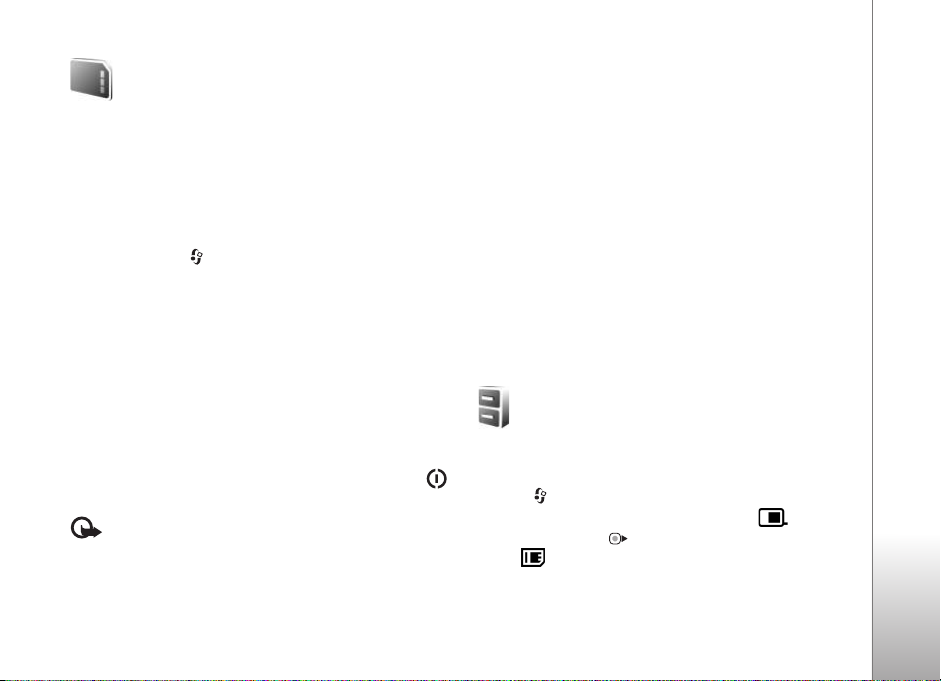
Nástroj Pamì»ová karta
S tímto pøístrojem pou¾ívejte pouze karty microSD
schválené spoleèností Nokia. Nokia pou¾ívá schválené
prùmyslové standardy pro pamì»ové karty, ale nìkteré
znaèky nemusí být plnì kompatibilní s tímto pøístrojem.
Nekompatibilní karty mohou po¹kodit kartu a pøístroj
a poru¹it data ulo¾ená na kartì.
Stisknìte tlaèítko a zvolte mo¾nost Nástroje > Pamì».
Kompatibilní kartu microSD mù¾ete pou¾ít jako dal¹í
prostor pro ukládání a zálohování informací z pamìti
pøístroje.
Chcete-li zálohovat informace z pamìti pøístroje na
kompatibilní pamì»ovou kartu, zvolte mo¾nost Volby >
Záloh. pam. telefonu.
Chcete-li obnovit informace z kompatibilní pamì»ové karty
do pamìti pøístroje, zvolte mo¾nost Volby > Obnovit
z karty.
Chcete-li pamì»ovou kartu vyjmout, stisknìte tlaèítko
a zvolte mo¾nost Vyjmout pam. kartu.
Dùle¾ité: Nevyjímejte pamì»ovou kartu v prùbìhu
operace, pøi které dochází k pøístupu ke kartì. Vyjmutí
karty v prùbìhu operace mù¾e po¹kodit pamì»ovou kartu
i pøístroj a mù¾e dojít k po¹kození dat na kartì.
Chcete-li nastavit heslo pro ochranu pamì»ové karty,
zvolte mo¾nost Volby > Nastavit heslo. Heslo mù¾e být
dlouhé a¾ 8 znakù. Heslo mù¾ete pozdìji zmìnit nebo
odstranit.
Formátování pamì»ové karty
Pøeformátováním pamì»ové karty se trvale odstraní
v¹echna data na kartì. Nìkteré pamì»ové karty jsou ji¾
pøedem naformátovány. Ostatní je tøeba naformátovat.
Informace o nutnosti formátování pamì»ové karty získáte
u prodejce.
Chcete-li formátovat pamì»ovou kartu, zvolte
mo¾nost Volby > Formát. pam. kartu. Akci potvrïte
mo¾ností Ano.
Správce souborù
Chcete-li procházet soubory a slo¾kami v pamìti pøístroje
nebo na pamì»ové kartì (je-li vlo¾ena), stisknìte
tlaèítko a zvolte mo¾nost Nástroje > Spr. soub..
Systém otevøe zobrazení pamìti pøístroje ( ).
Stisknutím tlaèítka otevøete zobrazení pamì»ové
karty ( ), je-li dostupná.
Pøístroj Nokia N77
17
Page 18
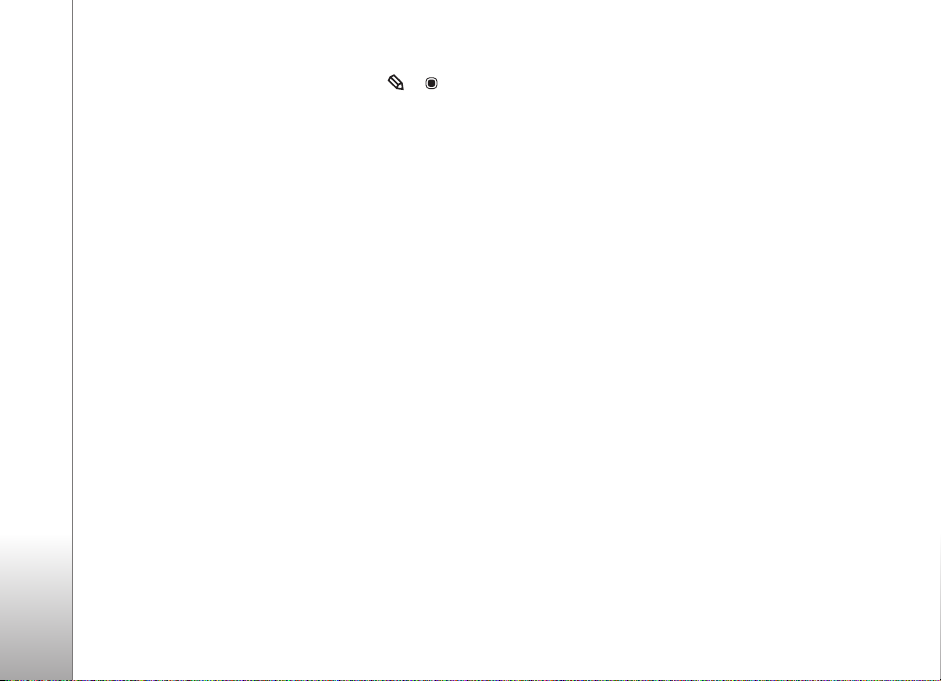
Chcete-li pøesunout nebo zkopírovat soubory do slo¾ky,
oznaète soubor souèasným stisknìte tlaèítek a
azvolte mo¾nost Volby > Pøesun. do slo¾ky nebo
Kopírovat do slo¾ky.
Chcete-li vyhledat soubor, zvolte mo¾nost Volby >
Hledat, vyberte pamì», ve které chcete hledat,
a zadejte text odpovídající názvu souboru.
Chcete-li zobrazit typy dat ulo¾ených v pøístroji
Pøístroj Nokia N77
a mno¾ství pamìti vyu¾ívané rùznými typy dat, zvolte
mo¾nost Volby > Detaily pamìti. Mno¾ství volné pamìti
zobrazí mo¾nost Volná pamì».
• naètené zprávy el. po¹ty z pamìti pøístroje,
• ulo¾ené webové stránky,
• ulo¾ené obrázky, videa nebo zvukové soubory,
•kontaktní informace,
• poznámky z kalendáøe,
• sta¾ené aplikace. Viz také èást „Správce aplikací“ na
str. 112,
• instalaèní soubory (SIS) aplikací, které jste nainstalovali
na kompatibilní kartu microSD; instalaèní soubory
nejprve sadou Nokia Nseries PC Suite zálohujte do
kompatibilního poèítaèe,
• ve¹kerá dal¹í data, která nepotøebujete.
18
Nedostatek pamìti—uvolnìte pamì»
Mnoho funkcí pøístroje ukládá data do pamìti. Zmen¹ujeli se dostupná pamì» v pøístroji nebo na pamì»ové kartì,
pøístroj vás na to upozorní.
Chcete-li uvolnit pamì» pøístroje, pøeneste data na
pamì»ovou kartu, máte-li ji k dispozici. Oznaète
pøesouvané soubory, zvolte mo¾nost Volby > Pøesun. do
slo¾ky > Pamì»ová karta a vyberte slo¾ku.
Chcete-li pro uvolnìní pamìti odstranit data, zvolte
mo¾nost Správce souborù nebo vyberte pøíslu¹nou
aplikaci. Mù¾ete odstranit napøíklad:
• zprávy ze slo¾ek Pøijaté, Koncepty, a Odeslané
v aplikaci Zprávy,
Pøizpùsobení pøístroje
• Pohotovostní re¾im displeje slou¾í k rychlému pøístupu
k èasto pou¾ívaným aplikacím. Viz èást „Aktivní
pohotovostní re¾im“ na str. 16.
• Chcete-li zmìnit obrázek na pozadí v pohotovostním
re¾imu nebo zjistit, jaký spoøiè displeje bude zobrazen,
projdìte si èást „Motivy“ na str. 110.
• Informace o pøizpùsobení vyzvánìcích tónù najdete
v èásti „Profily—nastavení tónù“ na str. 69 a „Pøidání
vyzvánìcích tónù ke kontaktùm“ na str. 73.
• Chcete-li zmìnit klávesové zkratky pøiøazené
navigaènímu tlaèítku a levému a pravému výbìrovému
tlaèítku v pohotovostním re¾imu, viz èást
„Pohotovostní re¾im“ na str. 116.
Page 19
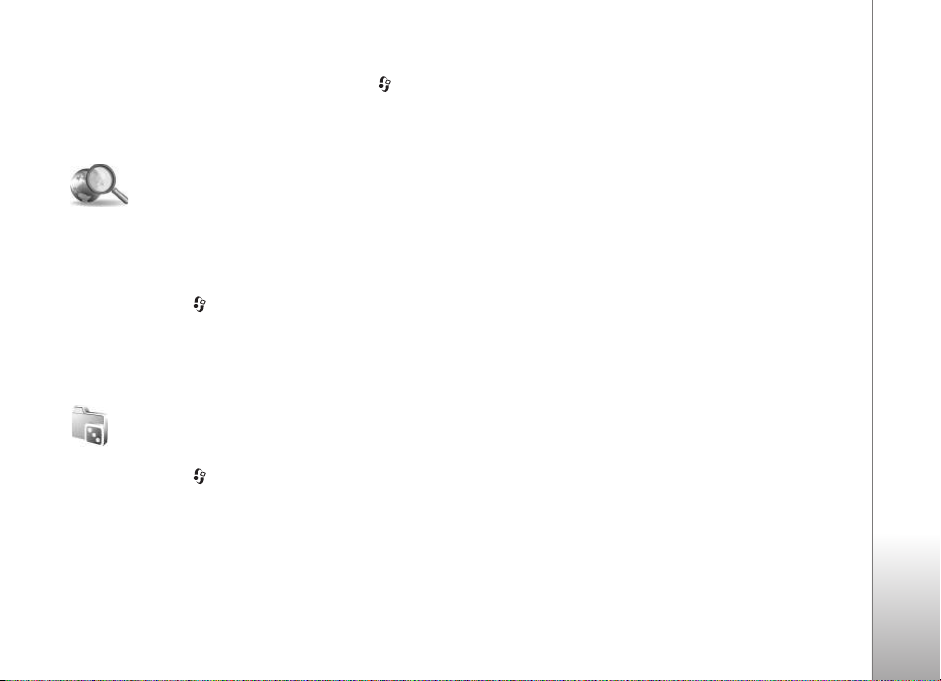
• Chcete-li zmìnit typ hodin zobrazovaných
v pohotovostním re¾imu, stisknìte tlaèítko a zvolte
mo¾nost Aplikace > Hodiny > Volby > Nastavení >
Typ hodin > Analogové nebo Digitální.
Mobilní hledání
Aplikace Mobilní hledání nabízí pøístup a pøipojení
k vyhledávacím serverùm a hledání místních slu¾eb,
webových serverù, obrázkù a mobilního obsahu.
Stisknìte tlaèítko a zvolte mo¾nost Hledání. Aplikace
zobrazí seznam kategorií. Vyberte kategorii (napøíklad
obrázky) a zadejte do pole hledaný text. Zvolte mo¾nost
Hledání. Výsledky hledání budou zobrazeny na displeji.
Hry
Stisknìte tlaèítko , zvolte mo¾nost Hry a vyberte hru.
Návod ke hraní hry zobrazíte mo¾ností Volby > Nápovìda.
Pøístroj Nokia N77
19
Page 20
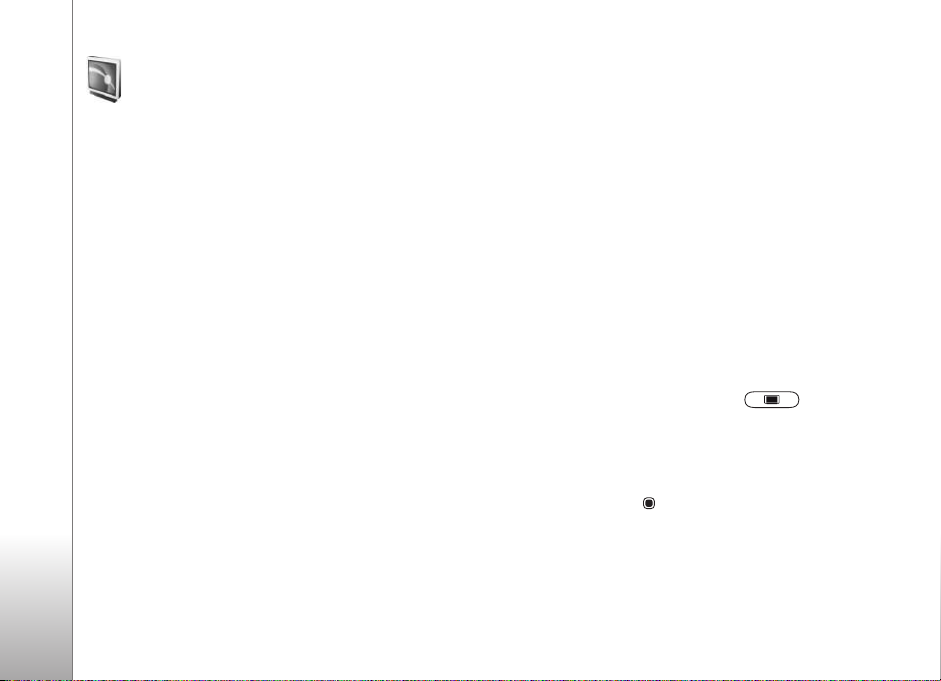
Mobilní televize
Pøístroj Nokia N77 je vybaven integrovaným pøístrojem
DVB-H (Digital Video Broadcast - Handheld), který
umo¾òuje pøíjem digitálního televizního vysílání. Pomocí
aplikace Mobilní TV mù¾ete vyu¾ívat slu¾by mobilní
Mobilní televize
televize a rádia (sí»ová slu¾ba), sledovat televizní
programy a poslouchat zvuk.
Pokud nemáte pøístup ke slu¾bì mobilní televize, je to
pravdìpodobnì zpùsobeno tím, ¾e ji operátoøi ve va¹em
okolí nepodporují.
Slu¾by mobilní televize mohou být dostupné a¾ na základì
objednání. Informace o pokrytí sítí mobilní televize a její
dostupnosti, pokyny pro pøístup a ceny získáte od
provozovatele slu¾by.
V nìkterých zemích je od vlastníkù televizního pøijímaèe
vy¾adováno placení televizního poplatku. Informujte se
u místních orgánù.
Bez SIM karty nebo v profilu offline nelze ¾ivé televizní
vysílání sledovat.
Pokud potøebujete pøístroj nebo SIM kartu vymìnit,
obra»te se na provozovatele slu¾by, který vám poskytne
informace o její dostupnosti. Mù¾e se stát, ¾e si slu¾bu
budete muset objednat znovu.
20
Poskytovatel obsahu televizního programu nebo
provozovatel slu¾by mobilní televize mù¾e pøi pou¾ívání
této slu¾by zabránit nebo omezit pou¾ívání externích
zaøízení s bezdrátovou technologií Bluetooth. Pøíjem
vysílání mù¾e být zastaven napøíklad v situaci, kdy
pou¾íváte headset s bezdrátovou technologií Bluetooth.
Pokud pøi sledování ¾ivého televizního vysílání pøijmete
hovor, pøíjem vysílání bude pøeru¹en. Po dokonèení hovoru
v¹ak dojde k obnovení pøíjmu.
První spu¹tìní
1 Chcete-li spustit aplikaci Mobilní TV, stisknìte
a podr¾te tlaèítko mobilní televize . Systém
zobrazí prùvodce poøady, které jsou ve va¹em místì
k dispozici. To mù¾e pøi prvním spu¹tìní trvat nìkolik
minut.
2 Chcete-li vybrat prùvodce poøady, vyhledejte ho
a stisknìte tlaèítko . Systém uspoøádá dostupné
stanice. To mù¾e chvíli trvat. Prùvodce poøady mù¾ete
pozdìji zmìnit v nastavení.
Pøi pøí¹tím spu¹tìní aplikace Mobilní TV bude zobrazen
naposledy vybraný prùvodce poøady a naposledy sledovaná
televizní stanice.
Page 21
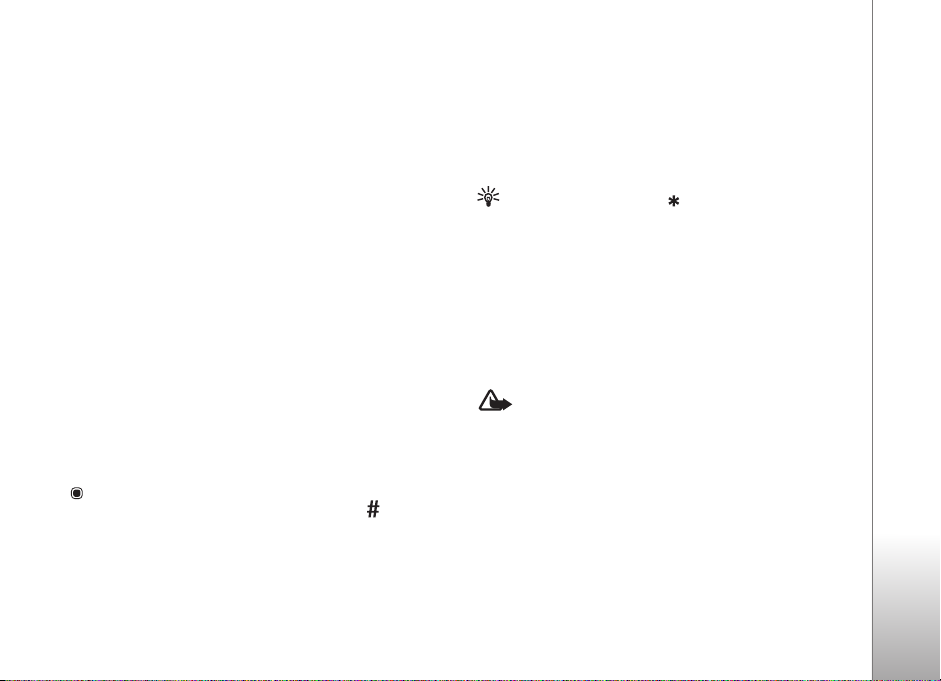
Pokud pøístroj pøi spu¹tìní aplikace Mobilní TV nenajde
prùvodce poøady, zvolte mo¾nost Volby > Nové hledání,
která vyhledá a zobrazí dostupné prùvodce poøady. Poté
vyberte jednoho z nich.
Aplikace Mobilní TV vyu¾ívá k ukládání prùvodce poøady
velkou èást pamìti pøístroje. Pøístroj se pokou¹í prùvodce
poøady pravidelnì aktualizovat, i kdy¾ není mobilní televize
zapnuta. Pokud pro aktualizaci není k dispozici dostatek
pamìti, pøístroj vás na to upozorní. Uvolnìte pamì»
odstranìním dat. Informace o uvolòování pamìti pøístroje
najdete v èásti „Nedostatek pamìti—uvolnìte pam컓 na
str. 18.
Zobrazení poøadù
Zobrazení stanice mù¾e vy¾adovat její objednání. Viz èást
„Objednávání stanic a poøadù“ na str. 23.
U neobjednaných stanic mù¾e být k dispozici náhled
poøadù. Zvolte mo¾nost Volby > Náhled, je-li k dispozici.
Chcete-li vybrat stanici, pøejdìte na ni a stisknìte tlaèítko
nebo nìkteré tlaèítko s èíslicí. Chcete-li zadat
dvoumístné èíslo stanice, stisknìte tlaèítko .
Chcete-li zmìnit stanici, stisknìte navigaèní tlaèítko
doleva nebo doprava.
Chcete-li zmìnit poøadí stanic, zvolte mo¾nost Volby >
Nastavení. Viz èást „Nastavení“ na str. 23.
Chcete-li pøepnout mezi zobrazením na ¹íøku a na vý¹ku,
zvolte mo¾nost Volby > Re¾im zobrazení > Na ¹íøku nebo
Na vý¹ku.
Chcete-li pøepnout na celou obrazovku, zvolte mo¾nost
Volby > Celá obrazovka. Pro návrat do normálního
zobrazení zvolte mo¾nost Volby > Normální obrazovka.
Tip: Stisknutím tlaèítka mù¾ete rychle pøepínat
mezi celou obrazovkou a normálním zobrazením.
Chcete-li otevøít webovou stránku provozovatele slu¾by,
zvolte mo¾nost Volby > Stránka poskytovatele. Pøíkaz
v menu se mù¾e li¹it. Pøístup k webové stránce
provozovatele mù¾e vy¾adovat pøipojení k síti.
Chcete-li nastavit hlasitost, pou¾ijte tlaèítko hlasitosti.
Chcete-li zapnout nebo vypnout zvuk, zvolte mo¾nost
Volby > Ticho nebo Nahlas.
Upozornìní: Je-li pou¾íván reproduktor, nedr¾te
pøístroj u ucha, proto¾e hlasitost mù¾e být velmi
vysoká.
Chcete-li opakovat posledních 30 sekund, zvolte mo¾nost
Volby > Opakovat, je-li k dispozici.
Mobilní televize
21
Page 22
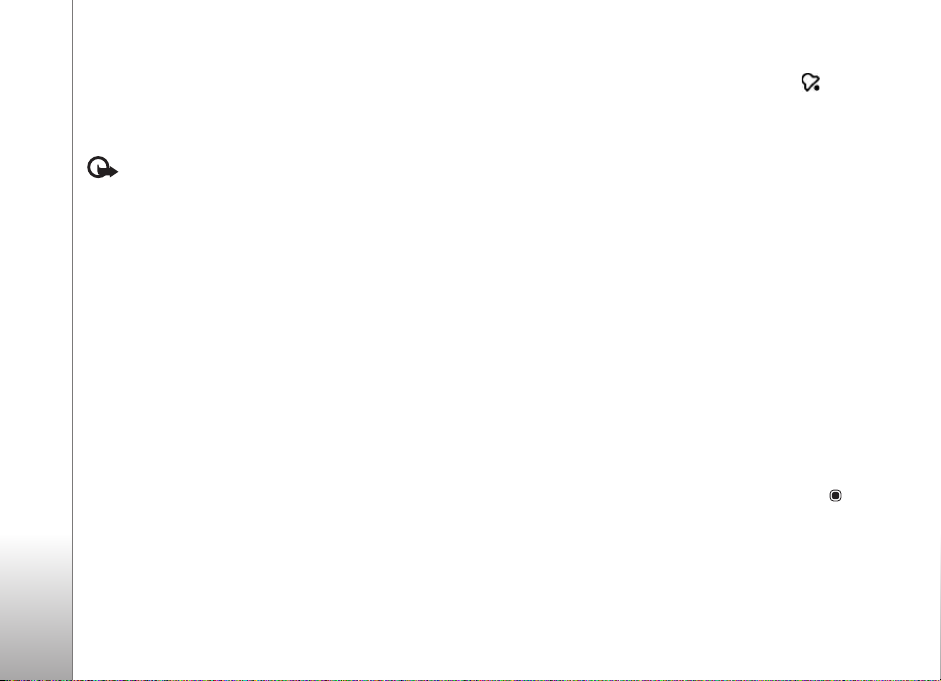
Slu¾by
Stanice mohou nabízet dal¹í interaktivní slu¾by, jako
napøíklad webové odkazy, mo¾nosti nákupu, hlasování
nebo instalaci a pou¾ívání aplikací JavaTM.
Dùle¾ité: Instalujte a pou¾ívejte pouze aplikace
adal¹í software zdùvìryhodných zdrojù, napøíklad
Mobilní televize
aplikace oznaèené Symbian Signed nebo aplikace, které
pro¹ly testovacím procesem Java VerifiedTM.
Chcete-li zobrazit dostupné slu¾by právì zobrazené
stanice, zvolte mo¾nost Volby > Slu¾by. Slu¾by se mohou
li¹it a mnoho televizních poøadù nemusí slu¾by obsahovat.
Pou¾ití sítì po¾adované pro pøístup ke slu¾bám mù¾e
podléhat dal¹ím poplatkùm.
Chcete-li nastavit pøipomínku nadcházejícího poøadu,
zvolte mo¾nost Volby > Pøipomenout. Symbol
oznaèuje poøad s pøipomínkou. Chcete-li nastavit, jak
dlouho pøed zaèátkem poøadu má být pøipomínka
aktivována, pøeètìte si èást „Nastavení“ na str. 23. Aktivní
pøipomínka nemusí být funkèní, pokud zmìníte prùvodce
poøady nebo pokud dojde k odebrání poøadu z prùvodce.
Pøipomínka nezazní, pokud je pøístroj vypnutý.
Chcete-li odebrat pøipomínku v prùvodci poøady, vyberte
pøipomínku a zvolte mo¾nost Volby > Odebrat
pøipomínku.
Chcete-li zobrazit podrobnosti o poøadu, vyberte poøad
v prùvodci a zvolte mo¾nost Volby > Podrobnosti
opoøadu.
22
Prùvodce poøady
Chcete-li zobrazit prùvodce poøady, zvolte mo¾nost
Volby > Prùvodce poøady. Chcete-li zmìnit stanici
v prùvodci poøady, stisknìte navigaèní tlaèítko doprava
nebo doleva. Chcete-li zobrazit poøady, stisknìte
navigaèní tlaèítko nahoru nebo dolù. Programy jsou
uspoøádány podle èasu zaèátku.
Chcete-li sledovat právì aktivní poøad, zvolte mo¾nost
Volby > Sledovat poøad.
Hledání
Chcete-li vyhledat øetìzec znakù v právì vybraném
prùvodci poøady, postupujte takto:
1 Zvolte mo¾nost Volby > Hledat.
2 Zadejte hledaný øetìzec nebo stisknìte tlaèítko
a vyberte z døíve hledaných øetìzcù. Hledání mù¾ete
omezit na urèitou stanici nebo zadat den v týdnu èi
¾ánr pro hledání.
3 Hledání zahájíte volbou mo¾nosti Hledat.
Page 23
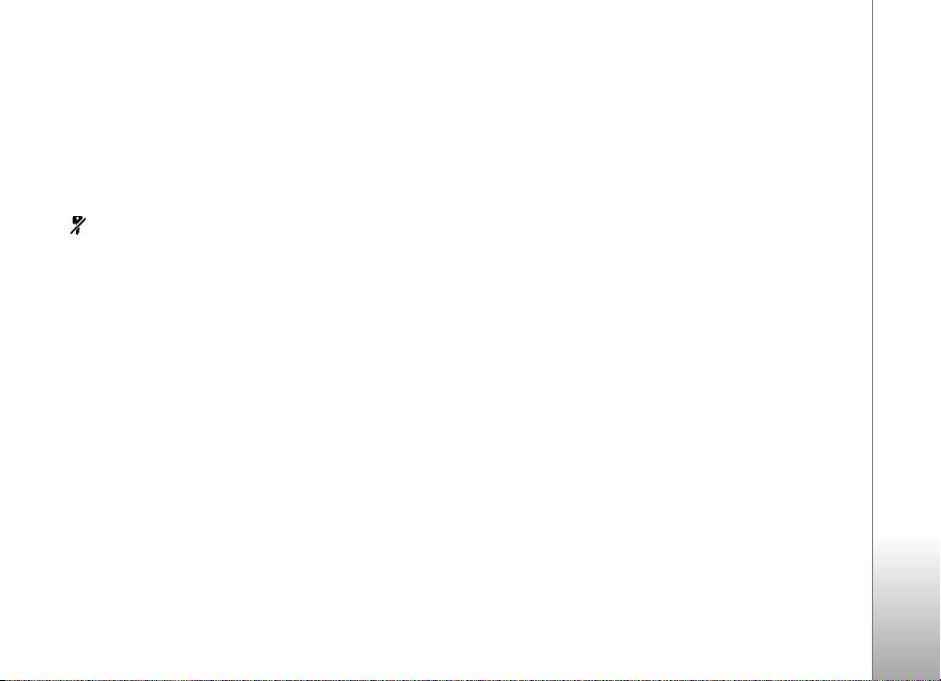
4 Vyberte nalezený poøad a mo¾nost Volby. Poøad mù¾ete
sledovat èi poslouchat, objednat si jej, zobrazit
podrobnosti nebo nastavit pøipomínku.
Bez SIM karty nebo v profilu offline není objednávání
mo¾né. Pokud vymìníte SIM karty, musíte stanice
a poøady objednat znovu.
Objednávání stanic a poøadù
Nìkteré televizní stanice a poøady mohou vy¾adovat
objednání. Neobjednané polo¾ky jsou oznaèeny symbolem
. Balíèek stanic je sada stanic, které si mù¾ete objednat
jako jednu polo¾ku.
Chcete-li zobrazit seznam objednaných polo¾ek, zvolte
mo¾nost Volby > Objednávky > Mé objednávky. Chcete-
li naèíst objednané polo¾ky, pokud do¹lo k jejich ztrátì
z pøístroje, zvolte mo¾nost Volby > Naèíst objednávky.
Chcete-li objednat polo¾ku, postupujte takto:
1 Zvolte mo¾nost Volby > Objednávky > Nová
objednávka.
2 Vyberte ze seznamu neobjednaných polo¾ek: Sady
stanic, Stanice nebo Poøady.
3 Zvolte mo¾nost Volby > Objednat.
4 Vyberte dobu trvání objednávky.
5 Chcete-li objednání potvrdit, zvolte mo¾nost
Zkontrolovat.
Pøístroj zobrazí informace o tom, kdy mù¾ete zaèít stanici
nebo poøad sledovat.
Odhla¹ování objednávek
1 Zvolte mo¾nost Volby > Objednávky > Mé
objednávky.
2 Zvolte mo¾nost Sady stanic, Stanice nebo Poøady.
3 Chcete-li zobrazit podrobnosti o polo¾ce, zvolte
mo¾nost Volby >Podrobnosti o polo¾ce.
Chcete-li odhlásit objednanou polo¾ku, zvolte mo¾nost
Volby > Odhlásit.
Nastavení
Chcete-li konfigurovat nastavení aplikace Mobilní TV,
zvolte mo¾nost Volby > Nastavení. Definujte tato
nastavení:
Stav systému—Zobrazení obecného stavu aplikace
Mobilní TV a intenzity signálu. Chcete-li indikátor
intenzity signálu aktualizovat, zavøete toto dialogové okno
a otevøete je znovu.
Poøadí stanic—Zmìna výchozího poøadí stanic. Pomocí
mo¾nosti Volby > Oznaèit oznaète polo¾ky, které chcete
pøesunout, zvolte mo¾nost Volby > Pøesunout, vyhledejte
nové místo a zvolte mo¾nost OK.
Mobilní televize
23
Page 24
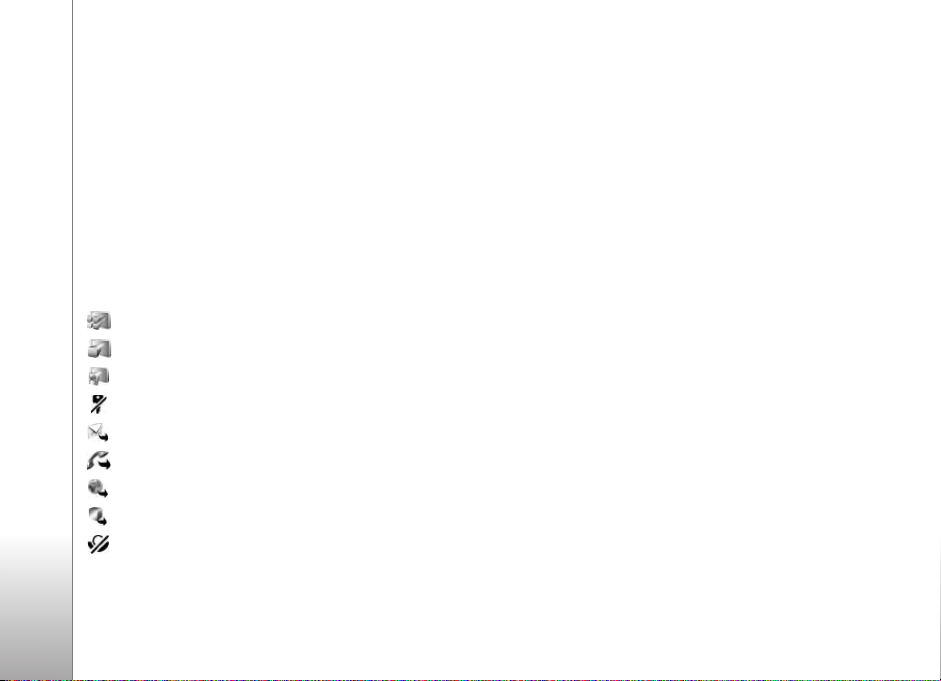
Dohled rodièù—Nastavení vìkové hranice poøadù.
Po¾adované heslo je stejné jako zamykací kód pøístroje.
Chcete-li zobrazit televizní poøad s vy¹¹í vìkovou hranicí,
musíte zadat zamykací kód. Dal¹í informace o zamykacím
kódu najdete v èásti „Zabezpeèení“ na str. 121.
Pøipomínka—Definování pøedstihu pøipomínky pøed
zaèátkem poøadu.
Mobilní televize
Prùvodce poøady—Zobrazení dostupných prùvodcù
poøady a zmìny aktuálního prùvodce.
Indikátory
—Balíèek stanic
—Stanice
—Poøad
—Neobjednaná polo¾ka
—Slu¾ba zpráv
—Slu¾ba telefonu
—Webová slu¾ba
—Slu¾ba Java
—Vìková hranice
24
Page 25
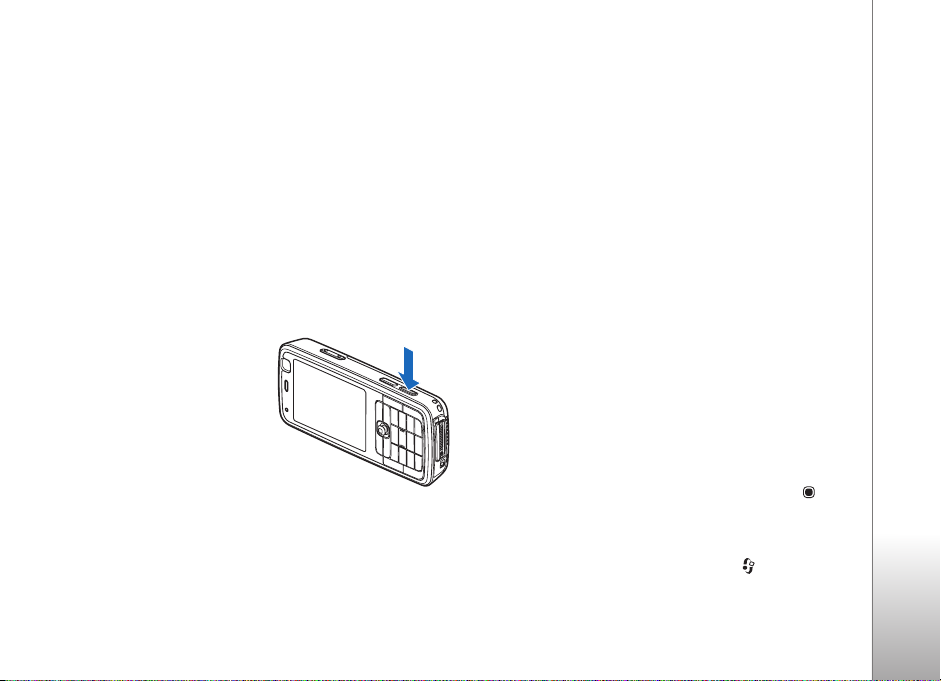
Fotoaparát
Pøístroj Nokia N77 má dva fotoaparáty. Fotoaparát
s vysokým rozli¹ením v zadní èásti pøístroje (hlavní
fotoaparát) a fotoaparát s ni¾¹ím rozli¹ením v pøední èásti
(druhý nebo sekundární fotoaparát). Obìma fotoaparáty
mù¾ete fotografovat i nahrávat video. Druhý fotoaparát
v pøední èásti pou¾ívejte v re¾imu na vý¹ku a hlavní
fotoaparát v re¾imu na ¹íøku.
Hlavní fotoaparát pøístroje Nokia N77 podporuje snímání
obrázkù v rozli¹ení 1600 x 1200 bodù. Rozli¹ení obrázkù
v tìchto materiálech mù¾e vypadat jinak.
Obrázky a videoklipy jsou
automaticky ukládány do
slo¾ky Obrázky a video
v aplikaci Galerie.
Fotoaparáty ukládají snímky
ve formátu JPEG. Videoklipy
jsou nahrávány ve formátu
MP4 nebo ve formátu 3GPP
s pøíponou souboru .3gp
(kvalita Sdílení). Viz èást „Nastavení videa“ na str. 33.
Obrázky a videoklipy mù¾ete posílat v multimediální
zprávì, jako pøílohu zprávy el. po¹ty nebo pøes spojení
Bluetooth. Fotografie a videoklipy mù¾ete také odeslat do
kompatibilního online alba. Viz èást „Online sdílení
obrázkù a videoklipù“ na str. 43.
Fotoaparát
Fotografování
Pøi fotografování se øiïte tìmito pokyny:
• Aby byl pøístroj v klidu, dr¾te jej obìma rukama.
• Chcete-li objekt pøiblí¾it nebo oddálit, pou¾ijte tlaèítko
zoomu na boèní stranì pøístroje. Kvalita digitálnì
zvìt¹eného snímku je ni¾¹í ne¾ u nezvìt¹eného snímku.
• Chcete-li pøed poøizováním fotografie upravit
nastavení osvìtlení a barev, pou¾ijte aktivní panel
nástrojù. Viz èást „Instalaèní nastavení—nastavení
barev a jasu“ na str. 31. Ukládání vyfotografovaných
snímkù mù¾e trvat déle, pokud zmìníte pøiblí¾ení, jas
nebo nastavení barev.
• Pokud po urèitou dobu nestisknete ¾ádné tlaèítko,
pøejde fotoaparát do úsporného re¾imu.
K fotografování se vrátíte stisknutím tlaèítka .
Pøi fotografování se øiïte tìmito pokyny:
1 Chcete-li aktivovat hlavní fotoaparát, podr¾te spou¹»
fotoaparátu nebo stisknìte tlaèítko a zvolte
mo¾nost Aplikace > Fotoaparát.
25
Page 26

2 Je-li fotoaparát v re¾imu Re¾im videa, vyberte na
aktivním panelu nástrojù mo¾nost Pøepnout do
re¾imu fotografií.
3 Chcete-li vyfotografovat snímek hlavním
Fotoaparát
fotoaparátem, stisknìte spou¹» fotoaparátu.
U druhého fotoaparátu stisknìte tlaèítko .
Nepohybujte pøístrojem, dokud snímek není ulo¾en.
Chcete-li pøed fotografováním uvolnit pamì», zvolte
mo¾nost Volby > Pøejít na volnou pamì» (je k dispozici
pouze v pøípadì, ¾e jste fotografie nebo videoklipy
zálohovali). Viz èást „Uvolnìní pamìti“ na str. 38.
Chcete-li pou¾ívat pøední fotoaparát, zvolte mo¾nost
Volby > Pou¾ít druhý fotoap..
Chcete-li fotoaparát zavøít, zvolte mo¾nost Konec.
Indikátory pro fotografie
Hledáèek fotoaparátu zobrazuje následující údaje:
• Indikátor aktuálního re¾imu snímání (1).
• Aktivní panel
nástrojù (2), na
kterém mù¾ete
pøed
poøizováním
fotografií vybrat
re¾im snímání,
re¾im blesku,
aktivovat
samospou¹»
nebo re¾im sekvence, nastavit kompenzaci expozice,
vyvá¾ení bílé a barevný tón (bìhem snímání není
aktivní panel nástrojù zobrazen). Viz èást „Aktivní panel
nástrojù“ na str. 28.
• Indikátor rozli¹ení fotografie oznaèuje kvalitu
fotografie v rámci hodnot Foto (2 M) – velké, Foto (1
M) – støední nebo MMS (0,3 M) – malé.
• Poèitadlo snímkù (4) zobrazuje odhadovaný poèet
snímkù, které mù¾ete poøídit pøi nastavené kvalitì
fotografií a pou¾ívané pamìti (bìhem snímání není
poèitadlo zobrazeno).
• Indikátory pamìti pøístroje ( ) a pamì»ové karty ( )
(5) ukazují, kam jsou fotografie ukládány.
Chcete-li zobrazit v¹echny indikátory hledáèku, zvolte
mo¾nost Volby > Zobrazit ikony. Chcete-li zobrazit pouze
indikátory stavu fotoaparátu, zvolte mo¾nost Skrýt ikony.
26
Page 27
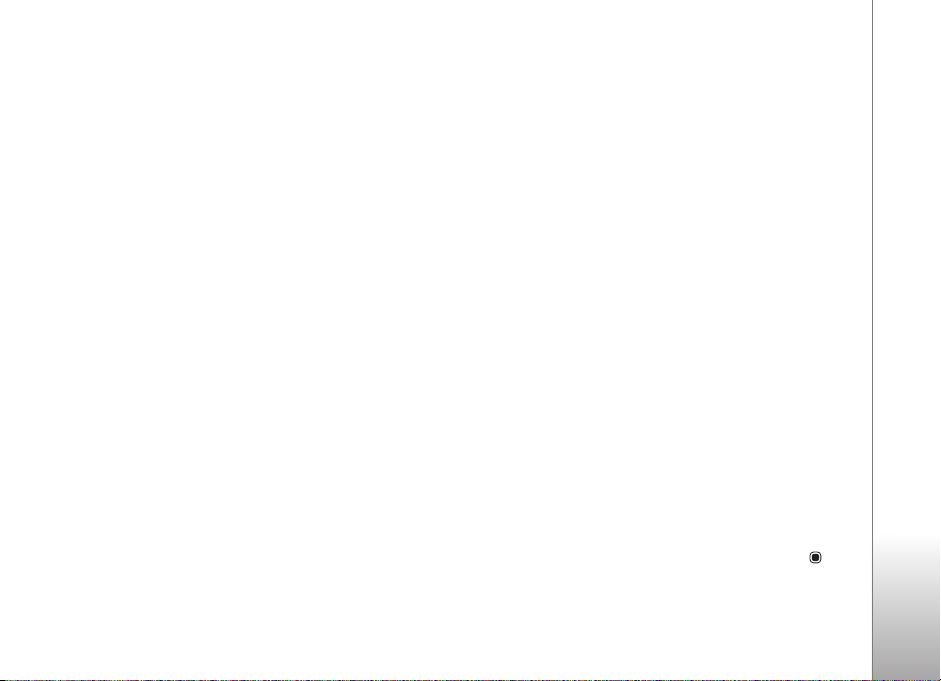
Po poøízení snímku
Po poøízení snímku mù¾ete na aktivním panelu nástrojù
vybrat nìkterou z následujících mo¾ností (panel nástrojù je
k dispozici pouze tehdy, kdy¾ má mo¾nost Ukázat
fotografii v nastavení fotoaparátu hodnotu Zapnout):
• Nechcete-li si snímek ponechat, zvolte mo¾nost
Odstranit.
• Chcete-li snímek poslat jako multimediální zprávu, el.
po¹tou, pøes spojení Bluetooth nebo jej odeslat do
kompatibilního online alba, stisknìte tlaèítko Volat
nebo zvolte mo¾nost Odeslat. Dal¹í informace najdete
v èásti „Zprávy“ na str. 83, „Pøipojení Bluetooth“ na
str. 102 a „Online sdílení obrázkù a videoklipù“ na
str. 43. Tato volba není k dispozici bìhem aktivního
hovoru.
• Chcete-li snímek poslat pøíjemci bìhem aktivního
hovoru, zvolte mo¾nost Poslat volajícímu (k dispozici
pouze pøi aktivním hovoru).
• Chcete-li fotografie oznaèit pro pozdìj¹í tisk
z tiskového ko¹e, zvolte mo¾nost Pøidat do tiskového
ko¹e.
• Chcete-li snímek vytisknout, zvolte mo¾nost Tisk. Viz
èást „Tisk obrázkù“ na str. 41.
• Chcete-li poøídit nový snímek, zvolte mo¾nost Nová
fotografie.
Chcete-li snímek pøejmenovat, zvolte mo¾nost Volby >
Pøejmenovat fotografii.
Chcete-li snímek pou¾ít jako obrázek na pozadí v aktivním
pohotovostním re¾imu, zvolte mo¾nost Volby > Nastavit
jako tapetu.
Fotografování sekvence snímkù
Re¾im sekvence je k dispozici pouze pro hlavní fotoaparát.
Chcete-li fotoaparát nastavit na poøízení sekvence ¹esti
nebo jiného po¾adovaného poètu snímkù (je-li k dispozici
dostatek pamìti), zvolte na aktivním panelu nástrojù
mo¾nost Re¾im sekvence.
Chcete-li vyfotografovat ¹est snímkù, zvolte mo¾nost
Série > OK. Chcete-li snímky vyfotografovat, stisknìte
spou¹» fotoaparátu.
Chcete-li vyfotografovat sekvenci dvou nebo více snímkù,
vyberte po¾adovaný interval a zvolte mo¾nost OK. Chceteli snímky v daném intervalu vyfotografovat, stisknìte
spou¹» fotoaparátu. Chcete-li fotografování ukonèit,
zvolte mo¾nost Zru¹it. Podle dostupné pamìti mù¾ete
vyfotografovat a¾ 100 snímkù.
Po vyfotografování v re¾imu sekvence se snímky zobrazí
na displeji v tabulce. Obrázek otevøete stisknutím .
Pokud jste fotografovali s nastaveným intervalem, je na
displeji pouze poslední vyfotografovaný snímek. Chcete-li
Fotoaparát
27
Page 28
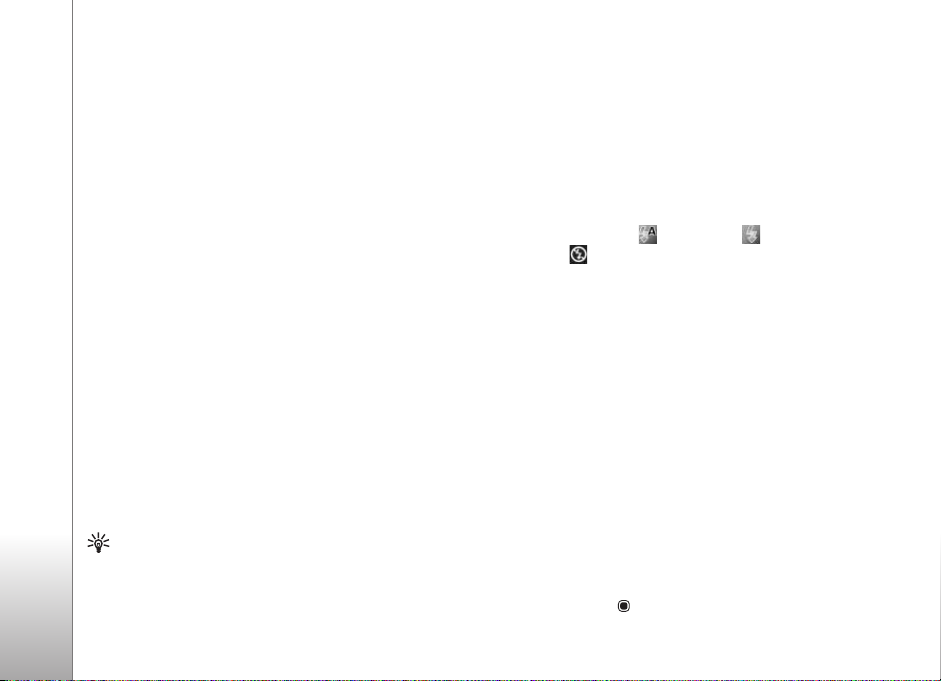
zobrazit ostatní snímky, zvolte mo¾nost Volby >
Otevøít galerii.
Re¾im sekvence mù¾ete pou¾ít i pøi práci se samospou¹tí.
Pøi práci se samospou¹tí je mo¾né vyfotografovat
maximálnì ¹est snímkù.
Fotoaparát
Chcete-li se vrátit do hledáèku re¾imu sekvence, stisknìte
spou¹» fotoaparátu.
Sami na své fotografii—Samospou¹»
Samospou¹» je k dispozici pouze pro hlavní fotoaparát.
Samospou¹» slou¾í ke zpo¾dìní vyfotografování snímku,
abyste si mohli pohodlnì stoupnout do zábìru. Chcete-li
nastavit zpo¾dìní samospou¹tì, zvolte na aktivním panelu
nástrojù mo¾nost Samospou¹» > 2 sekundy, 10 sekund
nebo 20 sekund. Chcete-li samospou¹» aktivovat, zvolte
mo¾nost Aktivovat. Bìhem prodlevy samospou¹tì pøístroj
vydává zvukové signály. Snímek se vyfotografuje po
uplynutí nastavené prodlevy.
Chcete-li funkci Samospou¹» vypnout, zvolte na aktivním
panelu nástrojù mo¾nost Samospou¹» > Vypnout.
Samospou¹» mù¾ete pou¾ít i v re¾imu sekvence.
Tip! Zvolením mo¾nosti Samospou¹» > 2 sekundy
na aktivním panelu nástrojù zabráníte pohybu
fotoaparátu pøi stisknutí spou¹tì.
Blesk
Blesk je dostupný pouze pro hlavní fotoaparát.
Pøi pou¾ívání blesku dodr¾ujte bezpeènou vzdálenost.
Nepou¾ívejte blesk v tìsné blízkosti osob nebo zvíøat.
Pøi fotografování nezakrývejte blesk.
Fotoaparát je pro ¹patné svìtelné podmínky vybaven
bleskem LED. Fotoaparát nabízí následující nastavení
blesku: Automaticky (), Zapnout ()
a Vypnout ().
Chcete-li zmìnit re¾im blesku, vyberte po¾adovaný re¾im
na aktivním panelu nástrojù.
Aktivní panel nástrojù
Aktivní panel nástrojù fotoaparátu slou¾í jako zástupce pro
volbu polo¾ek a nastavení pøed a po poøízení fotografie
nebo videoklipu. Dostupné volby se mohou li¹it podle
nastaveného re¾imu snímání a aktuálního zobrazení.
Chcete-li, aby byl aktivní panel nástrojù zobrazen na
displeji pøed poøízením snímku nebo nahráním videoklipu
i po nìm, zvolte mo¾nost Volby > Zobrazit ikony.
Chcete-li aktivní panel nástrojù zobrazovat pouze ve
chvílích, kdy ho potøebujete, zvolte mo¾nost Volby > Skrýt
ikony. Aktivní panel nástrojù mù¾ete opìt aktivovat
stisknutím tlaèítka .
28
Page 29
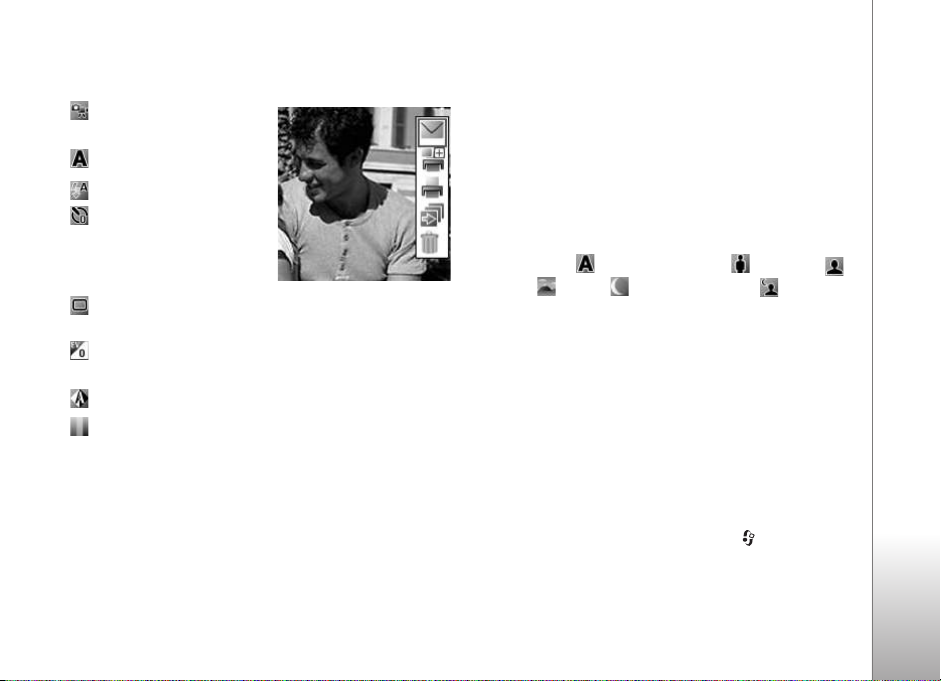
Pøed poøízením snímku nebo nahráním videoklipu mù¾ete
na aktivním panelu nástrojù vybrat tyto mo¾nosti:
pro pøepínání mezi
re¾imem videa a fotografií,
pro volbu scény,
pro volbu re¾imu blesku,
pro aktivaci samospou¹tì
(pouze fotografie). Viz èást
„Sami na své fotografii—
Samospou¹»“ na str. 28.
pro aktivaci re¾imu sekvence (pouze fotografie). Viz
èást „Fotografování sekvence snímkù“ na str. 27.
pro nastavení kompenzace expozice (pouze
fotografie),
pro nastavení vyvá¾ení bílé,
pro volbu barevného efektu.
Ikony se mìní podle aktuálního nastavení.
Mo¾nosti aktivního panelu nástrojù jsou popsány také
v èástech „Po poøízení snímku“ na str. 27, „Po nahrání
videa“ na str. 31 a „Aktivní panel nástrojù“ na str. 36 v
kapitole Galerie.
Scény
Scény (re¾imy snímání) vám pomáhají najít nejvhodnìj¹í
nastavení barev a svìtla pro dané prostøedí. Nastavení pro
jednotlivé scény byla upravena podle konkrétního stylu
nebo prostøedí.
Scény jsou dostupné pouze pro hlavní fotoaparát.
Na aktivním panelu nástrojù zvolte mo¾nost Re¾imy
snímání a vyberte nìkterou z tìchto mo¾ností:
Automaticky ( ) (výchozí), Vlastní (), Portrét (),
Krajina (), Noc () a Noèní portrét ( ) (pouze
fotografie).
Chcete-li upravit vlastní scénu podle konkrétního
prostøedí, zvolte mo¾nost Vlastní a mo¾nost Volby >
Zmìnit. V u¾ivatelsky zmìnìné scénì mù¾ete nastavit
rùzná osvìtlení a nastavení barev. Chcete-li zkopírovat
nastavení jiné scény, zvolte mo¾nost Podle re¾imu
a vyberte po¾adovanou scénu.
Nahrávání videoklipù
1 Chcete-li aktivovat hlavní fotoaparát, podr¾te spou¹»
fotoaparátu nebo stisknìte tlaèítko a zvolte
mo¾nost Aplikace > Fotoaparát.
Fotoaparát
29
Page 30
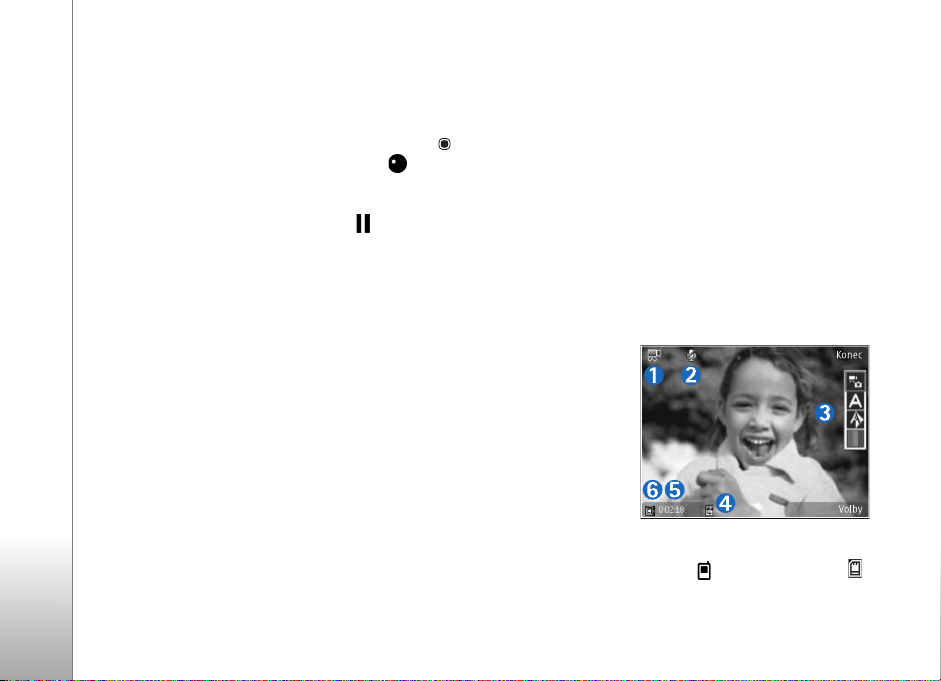
2 Je-li fotoaparát v re¾imu Re¾im fotografií, zvolte na
aktivním panelu nástrojù mo¾nost Pøepnout do
re¾imu videa.
3 Chcete-li zahájit nahrávání, stisknìte spou¹»
Fotoaparát
fotoaparátu. V re¾imu na vý¹ku stisknìte tlaèítko .
Pøístroj zobrazí èervenou ikonu nahrávání
a zvukovým signálem potvrdí zahájení nahrávání.
4 Nahrávání mù¾ete kdykoli pøeru¹it volbou mo¾nosti
Pauza. Na displeji bliká ikona pauzy ( ). Pokud je
nahrávání pozastaveno a do minuty nestisknete ¾ádné
tlaèítko, bude nahrávání videa automaticky ukonèeno.
V nahrávání mù¾ete pokraèovat zvolením mo¾nosti
Pokraèovat.
5 Nahrávání ukonèíte zvolením mo¾nosti Stop. Videoklip
je automaticky ulo¾en do slo¾ky Obrázky a video
v aplikaci Galerie. Viz èást „Galerie“ na str. 34.
Maximální délka videozáznamu je 60 minut (je-li
k dispozici dostatek pamìti).
Chcete-li objekt pøiblí¾it nebo oddálit, pou¾ijte tlaèítko
zoomu na boèní stranì pøístroje.
Chcete-li pøed nahráváním videa upravit nastavení
osvìtlení a barev, pou¾ijte aktivní panel nástrojù. Viz èásti
„Instalaèní nastavení—nastavení barev a jasu“ na str. 31
a „Scény“ na str. 29.
Chcete-li pøed fotografováním uvolnit pamì», zvolte
mo¾nost Volby > Pøejít na volnou pamì» (je k dispozici
pouze v pøípadì, ¾e jste fotografie nebo videoklipy
zálohovali). Viz èást „Uvolnìní pamìti“ na str. 38.
Chcete-li pou¾ívat pøední fotoaparát, zvolte mo¾nost
Volby > Pou¾ít druhý fotoap..
Indikátory pøi nahrávání videa
Videohledáèek zobrazuje následující údaje:
• Indikátor aktuálního re¾imu snímání (1).
• Indikátor vypnutí zvuku (2).
• Aktivní panel nástrojù (3), na kterém mù¾ete pøed
nahráváním vybrat scénu, vyvá¾ení bílé a barevný tón
(bìhem nahrávání není panel nástrojù zobrazen).
• Typ souboru videoklipu (4).
•Celková
dostupná doba
pro nahrávání
videa (5). Pøi
nahrávání
zobrazuje
indikátor délky
aktuálního
videoklipu
uplynulý
a zbývající èas nahrávky.
• Indikátory pamìti pøístroje ( ) a pamì»ové karty ( )
(6) ukazují, kam jsou videozáznamy ukládány.
30
Page 31

Chcete-li zobrazit v¹echny indikátory hledáèku, zvolte
mo¾nost Volby > Zobrazit ikony. Zvolíte-li mo¾nost Skrýt
ikony, budou zobrazeny pouze stavové indikátory pro
video, bìhem nahrávání i dostupná doba nahrávání,
pøi zoomování indikátor zoomu, a výbìrová tlaèítka.
Chcete-li pou¾ívat pøední fotoaparát, zvolte mo¾nost
Volby > Pou¾ít druhý fotoap..
• Chcete-li videoklip poslat pøíjemci bìhem aktivního
hovoru, zvolte mo¾nost Poslat volajícímu (k dispozici
pouze pøi aktivním hovoru).
• Chcete-li nahrát nový videoklip, zvolte mo¾nost
Nové video.
Chcete-li videoklip pøejmenovat, zvolte mo¾nost Volby >
Pøejmenovat video.
Fotoaparát
Po nahrání videa
Po nahrání videoklipu mù¾ete na aktivním panelu nástrojù
vybrat následující mo¾nosti (pouze kdy¾ má mo¾nost
Ukázat video v nastavení videa hodnotu Zapnout):
• Pro okam¾ité pøehrání právì zaznamenaného
videoklipu zvolte mo¾nost Pøehrát.
• Nechcete-li si videoklip ponechat, zvolte mo¾nost
Odstranit.
• Chcete-li videoklip poslat jako multimediální zprávu,
el. po¹tou, pøes spojení Bluetooth nebo jej odeslat
do kompatibilního online alba, stisknìte tlaèítko Volat
nebo zvolte mo¾nost Odeslat. Dal¹í informace najdete
v èásti „Zprávy“ na str. 83, „Pøipojení Bluetooth“ na
str. 102 a „Online sdílení obrázkù a videoklipù“ na
str. 43. Tato volba není k dispozici bìhem aktivního
hovoru. Videoklipy ulo¾ené ve formátu MP4 nelze
posílat v multimediální zprávì.
Nastavení fotoaparátu
Pøístroj nabízí dvì nastavení fotoaparátu: instalaèní
nastavení a hlavní nastavení. Chcete-li zmìnit instalaèní
nastavení snímkù nebo videa, pøeètìte si èást „Instalaèní
nastavení—nastavení barev a jasu“ na str. 31. Chcete-li
zmìnit hlavní nastavení, pøeètìte si èást „Nastavení pro
statické fotografie“ na str. 32 nebo „Nastavení videa“ na
str. 33.
Po zavøení fotoaparátu se instalaèní nastavení vrátí
k výchozím hodnotám, ale hlavní nastavení zùstanou
zachována a¾ do dal¹í zmìny.
Instalaèní nastavení—nastavení barev
ajasu
Chcete-li zajistit pøesnìj¹í reprodukci barev a svìtla nebo
pøidat do fotografií a videoklipù efekty, procházejte
31
Page 32

pomocí navigaèního tlaèítka aktivním panelem nástrojù
a vyberte nìkterou z následujících mo¾ností:
Vyvá¾ení bílé—V seznamu vyberte aktuální svìtelné
podmínky. To umo¾òuje fotoaparátu pøesnìji
reprodukovat barvy.
Fotoaparát
Kompenzace expozice (pouze fotografie)—Upravte dobu
expozice fotoaparátu.
Barevný tón—V seznamu vyberte barevný efekt.
Zobrazení na displeji se pøizpùsobí novému nastavení
a vidíte, jak bude výsledný snímek nebo videoklip vypadat.
Dostupné nastavení se li¹í v závislosti na zvoleném
fotoaparátu.
Nastavení mají vliv na oba fotoaparáty; zmìníte-li
nastavení ve druhém fotoaparátu, nastavení pro hlavní
fotoaparát budou také zmìnìna. Pøi zavøení fotoaparátu
se instalaèní nastavení vrátí k výchozím hodnotám.
Pokud vyberete novou scénu, aktuální nastavení barev
a jasu budou nahrazena vybranou scénou. Viz èást
„Scény“ na str. 29. Instalaèní nastavení mù¾ete v pøípadì
potøeby zmìnit po výbìru scény.
Nastavení pro statické fotografie
Chcete-li zmìnit hlavní nastavení pro fotografie, zvolte
mo¾nost Volby > Nastavení a vyberte nìkterou
z následujících mo¾ností:
Kvalita fotografie—Foto (2 M) – velké (rozli¹ení
1600x1200), Foto (1 M) – støední (rozli¹ení 1152x864)
nebo MMS (0,3 M) – malé (rozli¹ení 640x480). Èím lep¹í
je kvalita fotografie, tím více místa v pamìti snímek
vy¾aduje. Chcete-li snímek vytisknout, zvolte mo¾nost
Foto (2 M) – velké nebo Foto (1 M) – støední. Chcete-
li snímek poslat el. po¹tou, zvolte mo¾nost Foto (1 M) –
støední. Chcete-li odeslat obrázek zprávou MMS, zvolte
mo¾nost MMS (0,3 M) – malé.
Tato rozli¹ení jsou dostupná pouze pro hlavní fotoaparát.
Pøidat do alba—Vyberte, zda chcete snímek ulo¾it do
konkrétního alba v galerii. Pokud vyberete mo¾nost Ano,
zobrazí pøístroj seznam alb.
Ukázat fotografii—Zvolte mo¾nost Zapnout, chcete-li si
snímek po vyfotografování prohlédnout, nebo mo¾nost
Vypnout, chcete-li okam¾itì pokraèovat ve fotografování.
Výchozí název fotogr.—Definujte výchozí název
poøízených fotografií.
Prodl. digit. zoom (pouze pro hlavní fotoaparát)—
Mo¾ností Zapnout zapnete hladké a plynulé zvìt¹ování
mezi digitálním a roz¹íøeným digitálním zoomem. Chcete-
32
Page 33

li omezit zoom na hodnotu, pøi které zùstane zachována
zvolená kvalita obrázku, zvolte mo¾nost Vypnout.
Zvuk snímání—Vyberte tón, který chcete pøi fotografování
sly¹et jako zvuk závìrky.
Pou¾itá pamì»—Zvolte místo pro ukládání fotografií.
Obnovit nast. fotoap.—Mo¾ností Ano vrátíte nastavení
fotoaparátu na výchozí hodnoty.
Nastavení videa
Chcete-li zmìnit hlavní nastavení videokamery, zvolte
mo¾nost Volby > Nastavení a vyberte nìkterou
z následujících mo¾ností:
Kvalita obrazu—Nastaví kvalitu videoklipu na hodnotu
Vysoká (nejlep¹í kvalita pro dlouhodobé pou¾ívání),
Normální (standardní kvalita pro pøehrávání v mobilním
pøístroji) nebo Sdílení. Chcete-li videoklip pøehrávat
v kompatibilním televizoru nebo v poèítaèi, zvolte kvalitu
Vysoká s rozli¹ením CIF (352x288) a formátem souboru
MP4. Chcete-li odeslat videoklip zprávou MMS, zvolte
kvalitu Sdílení (rozli¹ení QCIF 128x96, formát souboru
3GP). Velikost videoklipu nahrávaného v re¾imu Sdílení je
omezena na 300 kB (pøibli¾nì 20 sekund), aby bylo mo¾né
videoklip pohodlnì poslat do kompatibilního pøístroje
v multimediální zprávì.
Nahrávání zvuku—Chcete-li nahrávat obraz i zvuk, zvolte
mo¾nost Zapnout.
Pøidat do alba—Vyberte, zda chcete videoklip po nahrání
pøidat do urèitého alba v aplikaci Galerie. Mo¾nost Ano
zobrazí seznam dostupných alb.
Ukázat video—Zvolte, zda chcete po nahrání videoklipu
zobrazit na displeji jeho první snímek. Chcete-li videoklip
pøehrát, zvolte mo¾nost Pøehrát na aktivním panelu
nástrojù (hlavní fotoaparát) nebo Volby > Pøehrát (druhý
fotoaparát).
Výchozí název videa—Definujte výchozí název poøízených
videoklipù.
Pou¾itá pamì»—Definuje výchozí pamì» pro ukládání:
pamì» telefonu nebo pamì»ová karta (je-li vlo¾ena).
Obnovit nast. fotoap.—Mo¾ností Ano vrátíte nastavení
fotoaparátu na výchozí hodnoty.
Fotoaparát
33
Page 34
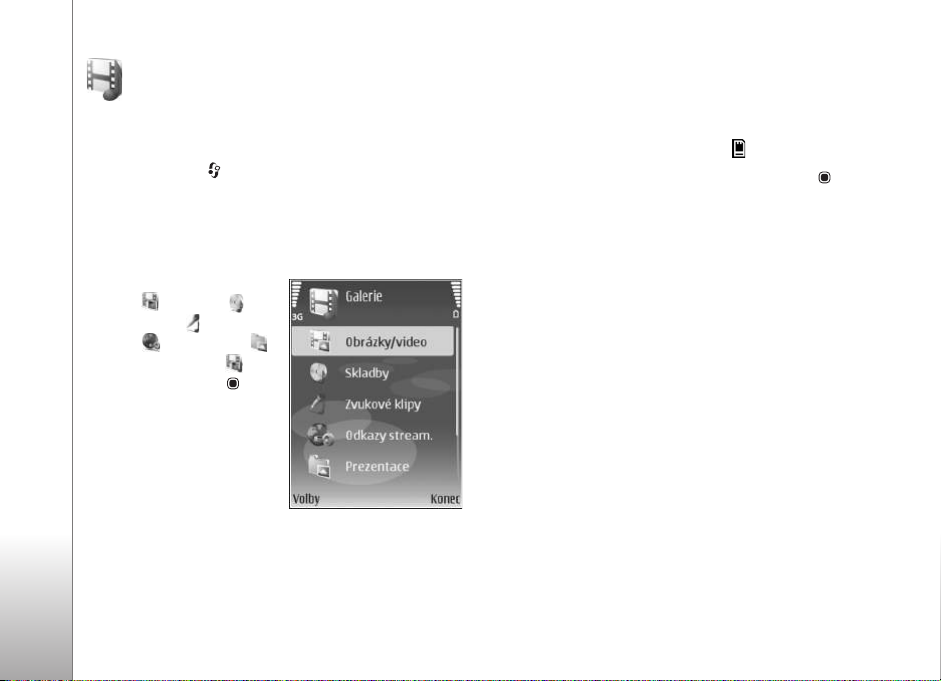
Galerie
34
Galerie
Chcete-li ukládat a organizovat obrázky, videoklipy,
zvukové klipy, seznamy skladeb a odkazy pro streamování,
stisknìte tlaèítko a zvolte mo¾nost Galerie.
Zobrazování a procházení
mediálních souborù
Zvolte mo¾nost Obrázky
avideo , Skladby ,
Zvukové klipy , Odkazy
stream. , Prezentace
nebo V¹echny soub.
a stisknutím tlaèítka
polo¾ku otevøete.
Mù¾ete procházet a otevírat
slo¾ky a oznaèovat,
kopírovat a pøesouvat
polo¾ky do slo¾ek. Mù¾ete
také vytváøet alba obrázkù
a videoklipù a oznaèovat, kopírovat a pøidávat polo¾ky do
alb. Viz èást „Alba“ na str. 37. Chcete-li vytváøet seznamy
skladeb pro své písnì, pøeètìte si èást „Seznamy skladeb“
na str. 50 v kapitole Hudební pøehrávaè. Vytvoøené
seznamy skladeb jsou také viditelné v polo¾ce Skladby.
Soubory ulo¾ené na kompatibilní pamì»ové kartì
(je-li vlo¾ena) jsou oznaèeny ikonou .
Chcete-li soubor zobrazit nebo pøehrát, stisknìte .
Videoklipy, soubory RAM a odkazy pro streamování jsou
otevírány a pøehrávány v aplikaci RealPlayer, zvukové klipy
v aplikaci Hudební pøehrávaè. Viz èásti „RealPlayer“ na
str. 57 a „Hudební pøehrávaè“ na str. 46.
Chcete-li odeslat mediální soubor do kompatibilního
pøístroje, zvolte mo¾nost Volby > Odeslat a po¾adovanou
volbu. Viz také èást „Odesílání videoklipù“ na str. 40.
Chcete-li soubory øadit podle rùzných kritérií, zvolte
mo¾nost Volby > Tøídit podle a po¾adovanou volbu
(je-li k dispozici).
Chcete-li kopírovat nebo pøesouvat soubory na pamì»ovou
kartu (je-li vlo¾ena) nebo do pamìti pøístroje, vyberte
soubor a zvolte mo¾nost Volby > Pøesouv. a kopírování >
Kopír. do pam. karty nebo Pøesun. do pam. karty nebo
Kopír. do pam. tel. nebo Pøesun. do pam. tel..
Chcete-li stáhnout hudební skladby nebo zvukové klipy do
slo¾ky Galerie pomocí prohlí¾eèe, zvolte ve slo¾ce Skladby
nebo Zvukové klipy mo¾nost Sta¾. skladby nebo Sta¾ení
zvuku. Chcete-li stáhnout obrázky nebo videoklipy, zvolte
ve slo¾ce Obrázky a video pøíslu¹nou ikonu stahování.
Page 35
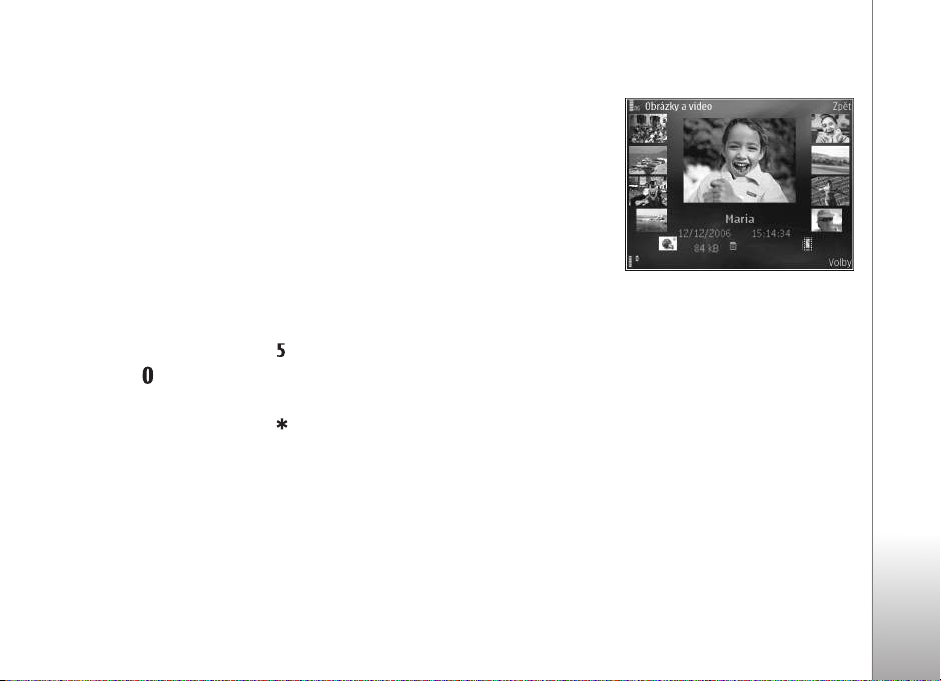
Pøístroj otevøe prohlí¾eè a mù¾ete zvolit zálo¾ku ke stránce,
ze které chcete zaèít stahovat.
Chcete-li zobrazit seznam v¹ech mediálních souborù
ulo¾ených ve slo¾ce Galerie, zvolte mo¾nost Galerie >
V¹echny soub..
Prezentace
V této aplikaci mù¾ete zobrazit soubory SVG (¹kálovatelná
vektorová grafika), jako jsou napøíklad animace a mapy.
Obrázky SVG si zachovávají svùj vzhled pøi tisku nebo
zobrazení pøi rùzných velikostech obrazovky nebo rozli¹ení.
Chcete-li zobrazit soubory SVG, zvolte slo¾ku Prezentace,
vyberte obrázek a zvolte mo¾nost Volby > Pøehrát.
Chcete-li jej zvìt¹it, stisknìte . Chcete-li jej zmen¹it,
stisknìte .
Pro pøepínání mezi celoobrazovkovým a normálním
zobrazením stisknìte tlaèítko .
Obrázky a videoklipy
Poøízené obrázky
a videoklipy
poøízené
fotoaparátem jsou
ukládány do slo¾ky
Obrázky a video
v aplikaci Galerie.
Obrázky
a videoklipy mù¾ete
také pøijmout
v multimediální zprávì, jako pøílohu zprávy el. po¹ty nebo
pøes spojení Bluetooth. Chcete-li pøijatý obrázek zobrazit
v aplikaci Galerie nebo RealPlayer, musíte jej ulo¾it do
pamìti pøístroje nebo na kompatibilní pamì»ovou kartu
(je-li vlo¾ena).
Obrázky a videoklipy jsou ve slo¾ce Obrázky a video
seøazeny podle data a zobrazují se opakovanì. Aplikace
zobrazí poèet souborù. Po jednom souboru mù¾ete mezi
soubory procházet stisknutím navigaèního tlaèítka doleva
nebo doprava. Po skupinách mù¾ete mezi soubory
procházet stisknutím navigaèního tlaèítka nahoru
nebo dolù.
Chcete-li obrázek po otevøení pøiblí¾it, pou¾ijte tlaèítko
zoomu na stranì pøístroje. V levé spodní èásti displeje je
zobrazena míra pøiblí¾ení (zoom). Nastavení zoomu
Galerie
35
Page 36

ovlivòuje pouze zobrazení obrázku na displeji. Pùvodní
obrázek zùstává beze zmìny.
Chcete-li vybraný obrázek otoèit doleva nebo doprava,
Galerie
zvolte mo¾nost Volby > Otoèit.
Chcete-li obrázky vytisknout na kompatibilní tiskárnì
nebo je pøed tiskem ulo¾it na pamì»ovou kartu (je-li
vlo¾ena), zvolte mo¾nost Volby > Tisk. Viz èást „Tisk
obrázkù“ na str. 41. Obrázky mù¾ete v aplikaci Galerie
také oznaèit pro pozdìj¹í tisk z tiskového ko¹e. Viz èást
„Tiskový ko¹“ na str. 37.
Chcete-li obrázek nebo videoklip pøidat do alba v galerii,
zvolte mo¾nost Volby > Alba > Pøidat do alba. Viz èást
„Alba“ na str. 37.
Chcete-li nìkterý obrázek pou¾ít jako obrázek na pozadí,
vyberte obrázek a zvolte mo¾nost Volby > Pou¾ít
snímek > Jako tapetu.
Chcete-li obrázek nebo videoklip odstranit, stisknìte
tlaèítko .
Aktivní panel nástrojù
Aktivní panel nástrojù slou¾í ve slo¾ce Obrázky a video
jako zástupce jednotlivých úkonù. Aktivní panel nástrojù
je dostupný pouze pokud máte vybraný obrázek nebo
videoklip.
Polo¾ky aktivního panelu nástrojù mù¾ete procházet
stisknutím navigaèního tlaèítka nahoru nebo dolù.
Dostupné volby se li¹í podle aktuálního zobrazení a podle
toho, zda je vybrán obrázek nebo videoklip. Podle nastavení
je aktivní panel nástrojù zobrazen stále nebo ho lze
aktivovat stisknutím tlaèítka.
Chcete-li aktivní panel nástrojù mít stále zobrazen na
displeji, zvolte mo¾nost Volby > Zobrazit ikony.
Chcete-li aktivní panel nástrojù zobrazovat pouze ve
chvílích, kdy ho potøebujete, zvolte mo¾nost Volby > Skrýt
ikony. Aktivní panel nástrojù mù¾ete aktivovat stisknutím
navigaèního tlaèítka.
Vyberte nìkterou z tìchto mo¾ností:
pro pøehrání vybraného videoklipu,
pro odeslání vybraného obrázku nebo videoklipu,
nebo pro pøidání nebo odebrání obrázku
z tiskového ko¹e. Viz èást „Tiskový ko¹“ na str. 37.
pro zobrazení obrázkù v tiskovém ko¹i,
pro tisk zobrazeného obrázku,
pro zahájení prezentace obrázkù ve vybraném albu,
pro odstranìní vybraného obrázku nebo videoklipu.
Dostupné volby se mohou li¹it podle pou¾itého zobrazení.
36
Page 37
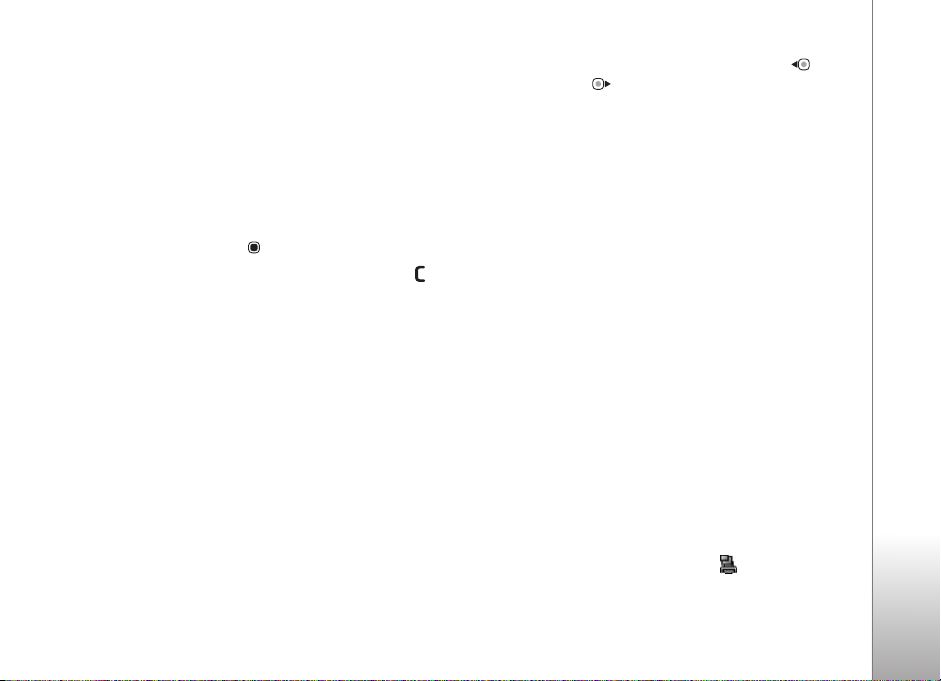
Alba
Alba slou¾í k pohodlné správì obrázkù a videoklipù.
Chcete-li zobrazit seznam alb, ve slo¾ce Obrázky a video
zvolte mo¾nost Volby > Alba > Zobrazit alba.
Chcete-li obrázek nebo videoklip pøidat do alba v galerii,
pøejdìte na obrázek nebo videoklip a zvolte mo¾nost
Volby > Alba > Pøidat do alba. Pøístroj zobrazí seznam alb.
Vyberte album, do kterého chcete obrázek nebo videoklip
pøidat, a stisknìte tlaèítko .
Chcete-li soubor z alba odstranit, stisknìte tlaèítko .
Soubor v¹ak nebude odstranìn ze slo¾ky Obrázky a video
v aplikaci Galerie.
Chcete-li vytvoøit nové album, zvolte v zobrazení seznamu
alb mo¾nost Volby > Nové album.
Prezentace fotografií
Mo¾ností Zahájit prezentaci na aktivním panelu nástrojù
mù¾ete zobrazit prezentaci obrázkù na celém displeji.
Prezentace se spustí od vybraného souboru. Vyberte
nìkterou z tìchto mo¾ností:
Mo¾nost Pauza pozastaví prezentaci.
Mo¾nost Pokraèovat pokraèuje v pozastavené prezentaci.
Mo¾nost Konec prezentaci ukonèí.
Chcete-li procházet obrázky, stisknìte tlaèítko
(pøedchozí) nebo (následující). Tlaèítka jsou k dispozici
pouze kdy¾ je vypnuta funkce Zvìt¹ení a posunutí.
Chcete-li upravit rychlost prezentace, zvolte pøed
spu¹tìním prezentace mo¾nost Volby > Prezentace >
Nastavení > Doba mezi snímky.
Pro hlad¹í pøechody mezi snímky prezentace a náhodné
pøibli¾ování a oddalování snímkù zvolte mo¾nost Zvìt¹ení
a posunutí.
Chcete-li k prezentaci pøidat zvuk, zvolte mo¾nost Volby >
Prezentace > Nastavení a vyberte jednu z následujících
mo¾ností:
Hudba—Zvolte mo¾nost Zapnuto nebo Vypnuto.
Skladba—Vyberte v seznamu hudební soubor.
Chcete-li sní¾it nebo zvý¹it hlasitost, pou¾ijte tlaèítko
hlasitosti na stranì pøístroje.
Tiskový ko¹
Obrázky mù¾ete pøenést do tiskového ko¹e (oznaèit)
a pozdìji je vytisknout na kompatibilní tiskárnì nebo
v kompatibilním tiskovém kiosku. Viz èást „Tisk obrázkù“
na str. 41. Oznaèené obrázky jsou ve slo¾ce Obrázky
avideo a v albech oznaèeny ikonou .
Galerie
37
Page 38

Chcete-li obrázek oznaèit pro pozdìj¹í tisk, vyberte
obrázek a na aktivním panelu nástrojù zvolte mo¾nost
Pøidat do tisk. ko¹e.
Galerie
Chcete-li zobrazit obrázky v tiskovém ko¹i, zvolte na
aktivním panelu nástrojù mo¾nost Zobrazit tiskový ko¹
nebo ve slo¾ce Obrázky a video zvolte ikonu tiskového
ko¹e (pouze pokud jsou v tiskovém ko¹i nìjaké
obrázky).
Chcete-li obrázek z tiskového ko¹e odebrat, vyberte
obrázek ve slo¾ce Obrázky a video nebo v albu a na
aktivním panelu nástrojù zvolte mo¾nost Odebrat z tisku.
Uvolnìní pamìti
Chcete-li sní¾it rozli¹ení a velikost souborù obrázkù
ulo¾ených v aplikaci Galerie a uvolnit pamì» pro dal¹í
obrázky, zvolte mo¾nost Volby > Zmen¹it. Chcete-li
obrázky nejprve zálohovat, zkopírujte je do
kompatibilního poèítaèe nebo na jiné místo. Volba
Zmen¹it zmen¹í rozli¹ení obrázkù na 640 x 480 bodù.
Chcete-li po zkopírování polo¾ek na jiná místa nebo do
jiných zaøízení zvìt¹it volné místo v pamìti, zvolte
mo¾nost Volby > Volná pamì». Mù¾ete projít seznam
souborù, které jste zkopírovali. Chcete-li zkopírovaný
soubor odebrat z aplikace Galerie, zvolte mo¾nost
Volby > Odstranit.
Úpravy obrázkù
Chcete-li upravit právì poøízené obrázky nebo obrázky
ulo¾ené v aplikaci Galerie, ve slo¾ce Obrázky a video
zvolte mo¾nost Volby > Upravit.
Mo¾ností Volby > Pou¾ít efekt otevøete tabulku, ve které
mù¾ete vybrat rùzné mo¾nosti úprav oznaèené pøíslu¹nými
ikonami. Obrázek mù¾ete oøezat a otoèit, upravit jas, barvy,
kontrast a rozli¹ení, èi pøidat k obrázku efekty, text, klipart
nebo rámeèek.
Oøíznutí obrázku
Pro oøíznutí obrázku zvolte mo¾nost Volby > Pou¾ít
efekt > Oøíznutí. Chcete-li obrázek oøíznout ruènì, zvolte
mo¾nost Ruèní nebo v seznamu vyberte pøedem
definovaný pomìr stran. Zvolíte-li mo¾nost Ruèní, zobrazí
pøístroj v levém horním rohu obrázku køí¾ek. Pohybem
navigaèního tlaèítka vyberte plochu k oøíznutí a zvolte
mo¾nost Nastavit. V pravém spodním rohu se objeví dal¹í
køí¾ek. Znovu vyberte plochu k oøíznutí. Chcete-li døíve
zvolenou plochu upravit, zvolte mo¾nost Zpìt. Vybrané
oblasti vytvoøí obdélník ohranièující oøíznutou èást
obrázku.
Pokud zvolíte pøedem definovaný pomìr stran, vyberte levý
horní roh plochy, kterou chcete oøíznout. Pro zmìnu
velikosti zvýraznìné plochy pou¾ijte navigaèní tlaèítko. Pro
uzamknutí zvolené plochy stisknìte . Pro pohyb plochou
38
Page 39
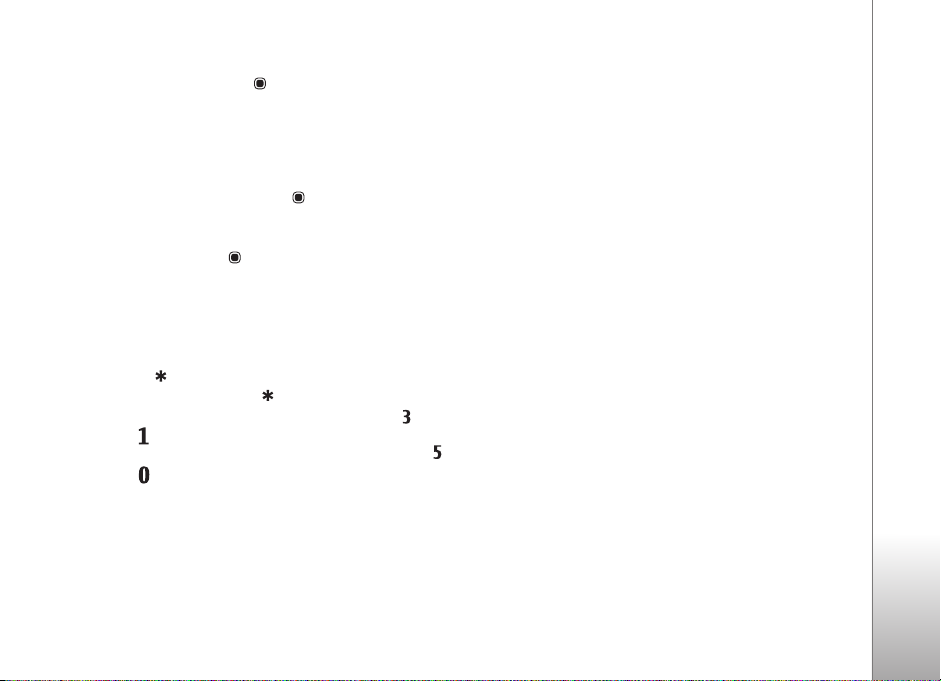
uvnitø obrázku pou¾ijte navigaèní tlaèítko. Chcete-li vybrat
plochu k oøíznutí, stisknìte .
Zmen¹ení efektu èervených oèí
Pro zmen¹ení efektu èervených oèí v obrázku zvolte
mo¾nost Volby > Pou¾ít efekt > Redukce èerv. oèí.
Pøesuòte køí¾ek na oko a stisknìte . Na displeji se zobrazí
krou¾ek. Pohybem navigaèního tlaèítka upravte velikost
krou¾ku podle velikosti oka. Pro odstranìní efektu
èervených oèí stisknìte .
U¾iteèné klávesové zkratky
Zkratky v editoru obrázkù:
• Chcete-li snímek zobrazit na celé obrazovce, stisknìte
tlaèítko . Pro návrat do normálního zobrazení
stisknìte znovu tlaèítko .
• Pro otoèení obrázku vpravo èi vlevo stisknìte
nebo .
• Chcete-li zvìt¹it nebo zmen¹it zobrazení, stisknìte
nebo .
• Pro pohyb zvìt¹eným obrázkem stisknìte navigaèní
tlaèítko nahoru, dolù, vpravo èi vlevo.
Úpravy videoklipù
Chcete-li upravovat videoklipy v aplikaci Galerie
a vytváøet vlastní videoklipy, pøejdìte na videoklip a zvolte
mo¾nost Volby > Upravit > Spojit, Zmìnit zvuk, Pøidat
text, Vyjmout nebo Vytvoøit muvee. Viz èást „Galerie“ na
str. 34.
Videoeditor podporuje formáty videosouborù 3GP a MP4
a formáty zvukových souborù AAC, AMR, MP3 a WAV.
Videoeditor v¹ak nezbytnì nepodporuje v¹echny funkce
formátù souborù nebo v¹echny variace formátù souborù.
Vlastní obrázky a videoklipy jsou automaticky ukládány do
slo¾ky Obrázky a video v aplikaci Galerie. Klipy jsou
ukládány na pamì»ovou kartu. Pokud není pamì»ová karta
k dispozici, je pou¾ita pamì» pøístroje.
Pøidávání obrázkù, videa, zvuku a textu
Pøi vytváøení vlastního videoklipu mù¾ete k videoklipu
vybranému ve slo¾ce Obrázky a video aplikace Galerie
pøidat obrázky, videoklipy a text.
Chcete-li s vybraným videoklipem kombinovat obrázek
nebo videoklip, zvolte mo¾nost Volby > Upravit >
Spojit > Obrázek nebo Videoklip. Vyberte po¾adovaný
soubor a mo¾nost Zvolit.
Galerie
39
Page 40

Chcete-li pøidat nový zvukový klip a nahradit pùvodní
zvukovou stopu videoklipu, zvolte mo¾nost Volby >
Upravit > Zmìnit zvuk a zvukový klip.
Galerie
Chcete-li na zaèátek nebo konec videoklipu pøidat text,
zvolte mo¾nost Volby > Upravit > Pøidat text, zadejte
po¾adovaný text a zvolte mo¾nost OK. Poté vyberte,
kam chcete text pøidat: Zaèátek nebo Konec.
Pro pohyb po èasové ose stisknìte navigaèní tlaèítko
doprava nebo doleva.
Chcete-li pøehrávání videoklipu pøeru¹it, stisknìte
navigaèní tlaèítko. Chcete-li v pøehrávání videoklipu
pokraèovat, zvolte mo¾nost Pøehrát.
Pro ulo¾ení zmìn a návrat do aplikace Galerie zvolte
mo¾nost Hotovo.
40
Oøíznutí videoklipu
Chcete-li oøíznout videoklip a pøidáním znaèek zaèátku
a konce z nìj vylouèit nìkteré èásti, vyberte jej ve slo¾ce
Obrázky a video a zvolte mo¾nost Volby > Upravit >
Vyjmout.
Chcete-li vybraný videoklip pøehrát od zaèátku, zvolte
mo¾nost Volby > Pøehrát.
Tip! Snímek videoklipu poøídíte stisknutím tlaèítka
Upravit.
Chcete-li zjistit, které èásti videoklipu mají být zahrnuty
do vlastního videoklipu, a definovat jejich zaèátek
a konec, vyhledejte po¾adované místo videoklipu a zvolte
mo¾nost Volby > Zn. zaèátku nebo Zn. konce.
Chcete-li odebrat v¹echny znaèky, zvolte mo¾nost
Volby > Odebrat > V¹echny znaèky.
Chcete-li si prohlédnout ukázku videoklipu,
zvolte mo¾nost Volby > Pøehrát oznaèený výbìr.
Odesílání videoklipù
Chcete-li poslat videoklip, zvolte mo¾nost Volby >
Odeslat > V multimed. zprávì, El. po¹tou (je k dispozici,
pokud máte nastaven úèet el. po¹ty), Pøes Bluetooth nebo
Aktualizovat na web. Informace o maximální velikosti
multimediální zprávy, kterou je mo¾né odeslat, získáte
u provozovatele sí»ových slu¾eb.
Chcete-li odeslat videoklip, jeho¾ velikost pøesahuje
maximální limit multimediální zprávy povolený
provozovatelem slu¾by, mù¾ete jej poslat pøes bezdrátovou
technologii Bluetooth. Viz èást „Odesílání dat pøes spojení
Bluetooth“ na str. 104. Videoklipy mù¾ete do
kompatibilního poèítaèe pøená¹et i pøes spojení Bluetooth,
kompatibilním datovým kabelem USB nebo pomocí
kompatibilní èteèky pamì»ových karet.
Videoklip mù¾ete pro poslání multimediálními zprávami
také rozdìlit. Viz èást „Oøíznutí videoklipu“ na str. 40.
Page 41

Tisk obrázkù
Tisk obrázkù
Chcete-li funkcí Tisk obrázkù tisknout obrázky, vyberte
v galerii, fotoaparátu, editoru fotografií nebo prohlí¾eèi
fotografií po¾adovaný obrázek a mo¾nost tisku.
Pomocí funkce Tisk obrázkù mù¾ete obrázky tisknout
s pou¾itím kompatibilního datového kabelu USB nebo
spojení Bluetooth. Obrázky mù¾ete také ulo¾it na
kompatibilní pamì»ovou kartu (je-li k dispozici)
a vytisknout je na kompatibilní tiskárnì vybavené èteèkou
pamì»ových karet.
Tisknout lze pouze obrázky ve formátu JPEG. Fotografie
poøízené fotoaparátem jsou do formátu JPEG ukládány
automaticky.
Chcete-li tisknout na tiskárnì kompatibilní se systémem
PictBridge, pøipojte datový kabel pøed zvolením
mo¾nosti tisku.
Volba tiskárny
Pøi prvním pou¾ití funkce Tisk obrázkù zobrazí pøístroj po
vybrání obrázku seznam dostupných tiskáren. Vyberte
tiskárnu. Tato tiskárna bude nastavena jako výchozí
tiskárna.
Pokud jste pøipojili tiskárnu kompatibilní se systémem
PictBridge kompatibilním datovým kabelem, tiskárna
se zobrazí automaticky.
Pokud výchozí tiskárna není k dispozici, zobrazí pøístroj
seznam dostupných tiskových zaøízení.
Chcete-li výchozí tiskárnu zmìnit, zvolte mo¾nost Volby >
Nastavení > Výchozí tiskárna.
Náhled tisku
Zobrazení náhledu tisku se otevøe pouze pøi zahájení tisku
obrázku z galerie.
Vybrané obrázky jsou zobrazeny v pøedem definovaném
rozvr¾ení. Chcete-li procházet rozvr¾ení dostupná pro
vybranou tiskárnu, stisknìte tlaèítko a . Pokud
se obrázky nevejdou na jednu stránku, procházejte
stisknutím tlaèítka nebo dal¹ími stránkami.
Nastavení tisku
Dostupné volby jsou závislé na mo¾nostech zvolené
tiskárny.
Chcete-li nastavit výchozí tiskárnu, zvolte mo¾nost
Volby > Nastavení > Výchozí tiskárna.
Chcete-li zvolit velikost papíru, zvolte mo¾nost Velikost
papíru, v seznamu vyberte velikost papíru a zvolte
mo¾nost OK. Zvolením mo¾nosti Zru¹it se vrátíte na
pøedchozí zobrazení.
Galerie
41
Page 42

Online tisk
Aplikace Online tisk slou¾í k online objednávání
vyti¹tìných fotografií dodávaných do domu nebo do
Galerie
nejbli¾¹ího obchodu. Mù¾ete také objednávat rùzné
výrobky s vybraným obrázkem. Nabízené výrobky závisí
na provozovateli slu¾by.
Chcete-li slu¾bu Online tisk vyu¾ívat, musíte mít
nainstalován alespoò jeden soubor konfigurace tiskové
slu¾by. Soubory získáte od provozovatelù tiskových slu¾eb
podporujících aplikaci Online tisk.
Objednání fotografií
Tisknout lze pouze obrázky ve formátu JPEG.
Stisknìte tlaèítko a zvolte mo¾nost Galerie >
Obrázky a video.
1 Vyberte jeden nebo více obrázkù v aplikaci Galerie
azvolte mo¾nost Volby > Tisk > Objednat fotografie.
2 V seznamu vyberte provozovatele slu¾by.
3 Zvolte mo¾nost Volby a vyberte nìkterou z tìchto
mo¾ností:
Otevøít—Zahájení spojení s provozovatelem slu¾by.
Informace—Zobrazení informací o provozovateli
slu¾by, napøíklad adresy obchodu, kontaktních údajù
a webového odkazu na dal¹í informace.
Odstranit—Odstranìní provozovatele slu¾by ze
seznamu.
Protokol—Zobrazení podrobností o pøedchozích
objednávkách.
4 Pokud má provozovatel slu¾by pouze jeden obchod,
otevøe se po pøipojení náhled obrázkù s obrázky
vybranými v aplikaci Galerie. Zvolte mo¾nost Volby
a vyberte nìkterou z tìchto mo¾ností:
Náhled—Zobrazení obrázku pøed objednáním tisku.
Obrázky zobrazíte stisknutím tlaèítka nebo .
Objednat—Odeslání objednávky.
Zmìnit objednávku—Upravení podrobností výrobku
a poètu kopií zvoleného obrázku. V zobrazení
objednávky výrobku mù¾ete vybrat, který výrobek a jaký
typ objednat. Dostupné mo¾nosti a výrobky závisí na
provozovateli slu¾by.
Stisknutím tlaèítka nebo mù¾ete zobrazit
a zmìnit detaily ostatních obrázkù.
Zmìnit informace o zák.—Zmìna informací
o zákazníkovi a objednávce.
Pøidat snímek—Pøidání dal¹ích obrázkù do objednávky.
Odebrat snímek—Odebrání obrázkù z objednávky.
5 Pokud slu¾bu provozuje skupina obchodníkù, budete
pøipojeni k provozovateli slu¾by a vyberete si obchod,
kde chcete snímky vyzvednout. Poté uvidíte náhled
obrázkù vybraných v aplikaci Galerie. Provozovatel
slu¾by mù¾e nabízet procházení a hledání obchodù
podle rùzných kritérií hledání.
42
Page 43

Ke zji¹tìní informací, napøíklad o otevírací dobì
vybraného obchodu, slou¾í mo¾nost Volby >
Informace (pokud ji provozovatel slu¾by poskytuje).
Pøejdìte na po¾adované místo vyzvednutí a stisknìte
tlaèítko . Snímky si mù¾ete pøed objednáním
prohlédnout, zmìnit údaje o snímcích èi zákazníkovi,
pøípadnì pøidat nebo odebrat obrázky z objednávky.
Chcete-li objednat tisk, zvolte mo¾nost Volby >
Objednat.
Online sdílení obrázkù
avideoklipù
Aplikace Online share slou¾í ke sdílení obrázkù
a videoklipù v kompatibilních online albech, na
blogovacích serverech nebo jiných slu¾bách online sdílení
na webu. Mù¾ete odesílat obsah, ukládat nedokonèené
pøíspìvky jako koncepty a pracovat na nich pozdìji èi
zobrazovat obsah alb. Podporované typy obsahu mohou
záviset na provozovateli slu¾by.
Zaèínáme
Pro práci s aplikací Online share musíte mít objednánu
slu¾bu online sdílení obrázkù u jejího provozovatele.
Slu¾bu lze obvykle objednat na webové stránce
provozovatele slu¾by. Pokyny k objednání získáte
u provozovatele slu¾by. Dal¹í informace o provozovatelích
kompatibilních slu¾eb najdete na adrese
www.nokia.com/support.
Pøi prvním spu¹tìní slu¾by v aplikaci Online share budete
po¾ádáni o vytvoøení nového úètu a o zadání
u¾ivatelského jména a hesla. Chcete-li s nastavením úètu
pracovat pozdìji, zvolte mo¾nost Volby > Nastavení.
Viz èást „Nastavení online sdílení“ na str. 44.
Odesílání souborù
Stisknìte tlaèítko , zvolte mo¾nost Galerie > Obrázky
a video, vyberte soubory pro odeslání a mo¾nost Volby >
Odeslat > Aktualizovat na web. Aplikace Online share je
dostupná také z hlavního fotoaparátu.
Systém spustí aplikaci Vybrat slu¾bu. Chcete-li vytvoøit
nový úèet pro slu¾bu, zvolte mo¾nost Volby > Pøidat nový
úèet nebo v seznamu slu¾eb zvolte ikonu slu¾by s textem
Vytvoøit nový. Pokud jste vytvoøili nový úèet offline nebo
upravili úèet èi nastavení slu¾eb z webového prohlí¾eèe
v kompatibilním poèítaèi, mù¾ete seznam slu¾eb v pøístroji
aktualizovat volbou mo¾nosti Volby > Naèíst slu¾by
a vybráním slu¾by.
Kdy¾ vyberete slu¾bu, budou obrázky a videozáznamy
zobrazeny ve stavu úprav. Soubory mù¾ete otevírat
a zobrazovat, mìnit jejich uspoøádání, pøidávat text,
pøípadnì pøidávat nové soubory.
Galerie
43
Page 44

Chcete-li zru¹it odesílání na web a ulo¾it vytvoøený
pøíspìvek jako koncept, zvolte mo¾nost Zpìt > Ulo¾it jako
koncept. Pokud ji¾ bylo odesílání zahájeno, zvolte
Galerie
mo¾nost Zru¹it > Ulo¾it jako koncept.
Chcete-li se pøipojit ke slu¾bì a odeslat soubory na
web, zvolte mo¾nost Volby > Odeslat, nebo stisknìte
tlaèítko .
Otevøení online slu¾by
Chcete-li zobrazit odeslané obrázky a videosoubory
v online slu¾bì a koncepty a odeslané polo¾ky v pøístroji,
zvolte mo¾nost Obrázky a video > Volby > Otevøít online
slu¾bu. Pokud jste vytvoøili nový úèet offline nebo upravili
úèet èi nastavení slu¾eb z webového prohlí¾eèe
v kompatibilním poèítaèi, mù¾ete seznam slu¾eb v
pøístroji aktualizovat volbou mo¾nosti Volby > Naèíst
slu¾by aslu¾by.
Po otevøení slu¾by mù¾ete zvolit následující mo¾nosti:
Otevøít v prohl.—Pøipojení k vybrané slu¾bì a zobrazení
odeslaných alb a konceptù ve webovém prohlí¾eèi.
Zobrazení se mù¾e li¹it podle provozovatele slu¾by.
Koncepty—Zobrazení a úpravy konceptù a odesílání
na web.
Poslané—Zobrazení posledních 20 polo¾ek vytvoøených
pøístrojem.
Nový pøíspìvek—Vytvoøení nové polo¾ky.
Dostupné mo¾nosti se mohou li¹it podle provozovatele
slu¾by.
Nastavení online sdílení
Chcete-li upravit nastavení aplikace Online share, zvolte
mo¾nost Volby > Nastavení.
Moje úèty
V èásti Moje úèty mù¾ete vytváøet nové úèty a upravovat
existující. Chcete-li vytvoøit nový úèet, zvolte mo¾nost
Volby > Pøidat nový úèet. Chcete-li upravit existující úèet,
vyberte úèet, zvolte mo¾nost Volby > Upravit a nìkterou
z následujících mo¾ností:
Název úètu—Zadání po¾adovaného názvu úètu.
Provozovatel slu¾by—Výbìr provozovatele slu¾by, kterého
chcete pou¾ít. Provozovatele slu¾by existujícího úètu nelze
zmìnit, pro nového provozovatele slu¾by musíte vytvoøit
nový úèet. Pokud v èásti Moje úèty odstraníte úèet, budou
z pøístroje odstranìny i slu¾by související s tímto úètem
vèetnì polo¾ek odeslaných na tento úèet.
U¾ivatelské jméno a Heslo—Zadání u¾ivatelského jména
a hesla k úètu vytvoøeného pøi registraci k online slu¾bì.
Velikost odes. obrázku—Volba velikosti obrázkù
odesílaných na server slu¾by.
44
Page 45

Nastavení aplikace
Velikost zobr. obrázku—Volba velikosti obrázkù
zobrazovaných na displeji pøístroje. Toto nastavení
neovlivòuje velikost obrázkù pro odesílání.
Velikost zobr. textu—Volba velikosti písma pro zobrazení
textu konceptù a odeslaných polo¾ek a pøidávaného nebo
upravovaného textu v nové polo¾ce.
Pokroèilé
Provozovatelé slu¾eb—Zobrazení nebo úpravy nastavení
provozovatele slu¾by, pøidání nového provozovatele nebo
zobrazení podrobností o provozovateli slu¾by. Pokud
provozovatele slu¾by zmìníte, v¹echny informace
o bývalém provozovateli ve slo¾ce Moje úèty budou
ztraceny. Nastavení pøedem definovaného provozovatele
slu¾by nelze mìnit.
Výchozí pøístupový bod—Pro zmìnu výchozího
pøístupového bodu pou¾ívaného pro pøipojení k online
slu¾bì vyberte v seznamu po¾adovaný pøístupový bod.
Galerie
45
Page 46

Multimediální aplikace
Hudební pøehrávaè
Tip! Chcete-li v aktivním pohotovostním re¾imu
pou¾ívat aplikaci Hudební pøehrávaè, podr¾te
stisknuté tlaèítko .
Aplikace Hudební pøehrávaè podporuje formáty souborù
Multimediální aplikace
typu AAC, AAC+, eAAC+, MP3, WMA, WAV, 3GP, 3GPP,
MPEG, MP4, M4A, DCF a M3U. Aplikace Hudební
pøehrávaè v¹ak nezbytnì nepodporuje v¹echny funkce
formátù souborù nebo v¹echny variace formátù souborù.
Dal¹í informace o pøehrávaèi najdete v kontextovì závislé
nápovìdì zobrazené po zvolení mo¾nosti Volby >
Nápovìda.
Upozornìní: Poslouchejte hudbu o pøimìøené
hlasitosti. Trvalé pùsobení nadmìrného hluku mù¾e
po¹kodit vá¹ sluch. Je-li pou¾íván reproduktor,
nedr¾te pøístroj u ucha, proto¾e hlasitost mù¾e
být velmi vysoká.
Pøehrávání skladby
1 Stisknìte tlaèítko a zvolte mo¾nost Hudba.
46
2 Navigaèním tlaèítkem vyhledejte kategorii skladeb,
interpretù nebo jinou kategorii a stisknutím tlaèítka
otevøete seznam dané kategorie.
3 Stisknutím tlaèítka zahajte pøehrávání vybrané
skladby. Pro pohyb mezi ovládacími prvky pou¾ijte
navigaèní tlaèítko.
Chcete-li vybrat dal¹í hudbu pro pøehrávání v zobrazení
Pøehrává se, zvolte mo¾nost Volby > Pøejít do menu
Hudba.
Pro obnovení knihovny po aktualizaci nabídky skladeb
v pøístroji zvolte v Menu Hudba mo¾nost Volby > Obnovit
hud. knihovnu.
Skladby na kompatibilní
pamì»ové kartì jsou
dostupné pouze tehdy, kdy¾
je pamì»ová karta vlo¾ena
do pøístroje.
Indikátory
Ikony v aplikaci Hudební
pøehrávaè:
—Opakovat skladbu
Page 47

—Opakovat v¹e
—Náhodné pøehrávání
—Vypnutí reproduktoru (zobrazena v rozevíracím
seznamu hlasitosti)
Re¾imy pøehrávání
Náhodné pøehrávání
Chcete-li zapnout nebo vypnout náhodné pøehrávání,
zvolte mo¾nost Volby > Náhodnì > Vypnuté nebo
Zapnuté. V pravém horním rohu zobrazení Pøehrává se
je nebo není zobrazena ikona .
Opakování
Chcete-li zapnout opakování aktuální skladby, v¹ech
skladeb nebo opakování vypnout, zvolte mo¾nost Volby >
Opakování > Vypnuté, V¹echny nebo Opakovat skladbu.
V pravém horním rohu zobrazení Pøehrává se je nebo není
zobrazena ikona nebo .
Úpravy zvuku
Ekvalizér
Chcete-li upravit zvuk pøehrávané hudby, zvolte mo¾nost
Volby > Ekvalizér.
Chcete-li pou¾ít nìkterou z pøednastavených hodnot
ekvalizéru, vyberte ji a zvolte mo¾nost Aktivovat. Ka¾dé
nastavení má jiné hodnoty pìtipásmového grafického
ekvalizéru.
Zmìna nastavených hodnot ekvalizéru
1 Chcete-li vytvoøit nové nastavení, zvolte mo¾nost
Volby > Nové pøednastavení. Chcete-li upravit
existující nastavení, zvolte mo¾nost Volby > Upravit.
Výchozí nastavení nelze upravit.
2 Pøi nastavování stisknutím tlaèítka nebo
vyberte nízké, støední nebo vysoké frekvenèní pásmo
a stisknutím tlaèítka nebo zvy¹te nebo sni¾te
hlasitost vybraného frekvenèního pásma.
3 Chcete-li nastavení vrátit na pùvodní hodnoty, zvolte
mo¾nost Volby > Obnovit na výchozí.
Chcete-li nastavení odstranit, vyhledejte ho a stisknìte
tlaèítko . Výchozí nastavení nelze odstranit.
Nastavení zvuku
Chcete-li upravit stereováhu nebo posílit hloubky, zvolte
mo¾nost Volby > Nastavení zvuku.
Obchod s hudbou
V obchodu s hudbou mù¾ete hledat, procházet
a nakupovat hudbu pro sta¾ení do pøístroje. Rozmanitost,
dostupnost a vzhled slu¾eb obchodu s hudbou se
mù¾e li¹it.
Multimediální aplikace
47
Page 48

1 V Menu Hudba zvolte mo¾nost Volby > Pøejít do
obchodu (tato mo¾nost není k dispozici, pokud není
definována webová adresa hudební slu¾by. Viz èást
„Nastavení obchodu s hudbou“ na str. 48).
2 Vyberte nìkterou z mo¾ností a hledejte, procházejte
nebo vybírejte vyzvánìcí tóny.
Nastavení obchodu s hudbou
Nìkterá nastavení mohou být pøeddefinována a jejich
úpravy nemusí být mo¾né.
Slu¾bu mù¾ete vyu¾ívat pouze s platným pøipojením
Multimediální aplikace
k internetu. Dal¹í informace najdete v èásti „Pøístupové
body“ na str. 119.
Dostupnost a vzhled nastavení obchodu s hudbou se
mù¾e li¹it.
V nastavení obchodu s hudbou musí být uvedena webová
adresa obchodu. Chcete-li zmìnit nebo definovat
webovou adresu obchodu s hudbou, v Menu Hudba zvolte
mo¾nost Volby > Pøejít do obchodu. (Obchod mù¾e být
k dispozici také jako samostatný odkaz ve slo¾ce
operátora.)
V obchodì s hudbou zvolte mo¾nost Volby > Nastavení.
Definujte tato nastavení:
Adresa:—Zadejte webovou adresu slu¾by obchodu.
U¾ivatelské jméno:—Zadejte u¾ivatelské jméno pro
obchod s hudbou. Pokud toto pole ponecháte prázdné,
mù¾e vás systém po¾ádat o zadání u¾ivatelského jména pøi
pøihlá¹ení.
Heslo:—Zadejte heslo pro obchod s hudbou. Pokud toto
pole ponecháte prázdné, mù¾e vás systém po¾ádat
o zadání hesla pøi pøihlá¹ení.
Pøenos hudby
Hudbu z kompatibilního poèítaèe nebo jiného
kompatibilního zaøízení mù¾ete pøená¹et pomocí
kompatibilního kabelu USB nebo pøes spojení Bluetooth.
Dal¹í informace o pøipojení pøístroje najdete v èásti
„Spojení“ na str. 102.
Po¾adavky na poèítaè:
• Operaèní systém Microsoft Windows XP (nebo novìj¹í).
• Kompatibilní verze aplikace Windows Media Player.
Podrobnìj¹í informace o kompatibilitì s aplikací
Windows Media Player najdete v èásti o pøístroji
Nokia N77 na webovém serveru Nokia.
• Nokia Nseries PC Suite Software je k dispozici na disku
CD-ROM dodávaném s pøístrojem.
Zpùsob pøipojení:
• Datový kabel USB (miniUSB)
• Kompatibilní poèítaè se spojením Bluetooth
48
Page 49

Pøenos z poèítaèe
Soubory mù¾ete pøená¹et tøemi zpùsoby:
• Chcete-li pøístroj zobrazit jako externí pevný disk
kompatibilního poèítaèe pro pøenos libovolných
datových souborù, pøipojte se kompatibilním kabelem
USB nebo pøes spojení Bluetooth. Pokud pou¾íváte
kabel USB, zvolte jako zpùsob pøipojení v pøístroji
mo¾nost Pøenos dat. Tento zpùsob vám umo¾òuje
ovládat výbìr a umístìní pøesouvaných souborù,
neuvidíte v¹ak v¹echny informace o souborech. Mo¾ná
nebudete moci pøená¹et materiál chránìný proti
kopírování. Pro obnovení knihovny po aktualizaci
nabídky skladeb v pøístroji zvolte v Menu Hudba
mo¾nost Volby > Obnovit hud. knihovnu.
• Chcete-li synchronizovat hudbu s aplikací Windows
Media Player, pøipojte datový kabel USB a zvolte
zpùsob pøipojení Pøehrávaè médií. V pøístroji musí být
vlo¾ena kompatibilní pamì»ová karta.
• Chcete-li pou¾ít aplikaci Nokia Music Manager ze sady
Nokia Nseries PC Suite (k dispozici na disku CD-ROM
dodávaném s pøístrojem), pøipojte datový kabel USB
a zvolte zpùsob pøipojení PC Suite.
Pøenos s aplikací Windows Media Player
Aplikace Windows Media Player i aplikace Nokia Music
Manager ze sady Nokia Nseries PC Suite (k dispozici na
disku CD-ROM dodávaném s pøístrojem) jsou
optimalizovány pro pøenos hudebních souborù. Informace
o pøenosu hudby aplikací Nokia Music Manager ze sady
Nokia Nseries PC Suite najdete v nápovìdì aplikace
Music Manager.
Funkce synchronizace hudby se mohou v rùzných
verzích aplikace Windows Media Player li¹it. Dal¹í
informace najdete v pøíruèkách a nápovìdì k aplikaci
Windows Media Player.
Ruèní synchronizace
Pokud po pøipojení pøístroje ke kompatibilnímu poèítaèi
není v pøístroji dostatek volného místa, vybere aplikace
Windows Media Player ruèní synchronizaci. Pøi ruèní
synchronizaci mù¾ete vybrat skladby a seznamy, které
chcete pøesunout, zkopírovat nebo odebrat.
Pøi prvním pøipojení pøístroje musíte zadat název, který
bude v aplikaci Windows Media Player pou¾íván jako
název pøístroje.
Pøi pøenosu ruènì vybraných polo¾ek se øiïte tìmito
pokyny:
1 Po pøipojení pøístroje k aplikaci Windows Media Player
vyberte pøístroj v navigaèním podoknì (pokud je
pøipojeno více zaøízení).
2 Pøetáhnìte skladby nebo alba urèené k synchronizaci
do podokna seznamu. Chcete-li skladby nebo alba
odebrat, vyberte pøíslu¹nou polo¾ku v seznamu
a klepnìte na mo¾nost Odebrat ze seznamu.
Multimediální aplikace
49
Page 50

3 Zkontrolujte, zda jsou v podoknì se seznamem v¹echny
soubory, které chcete synchronizovat, a zda je
v pøístroji dostatek místa. Synchronizaci zahájíte
klepnutím na mo¾nost Zahájit synchronizaci.
Automatická synchronizace
Chcete-li zmìnit výchozí nastavení pøenosu souborù
v aplikaci Windows Media Player, klepnìte na ¹ipku pod
polo¾kou Synchronizace, vyberte pøístroj a klepnìte na
mo¾nost Nastavit synchronizaci. Zru¹te za¹krtnutí nebo
za¹krtnìte políèko Synchronizovat toto zaøízení
Multimediální aplikace
automaticky.
Pokud je políèko Synchronizovat toto zaøízení
automaticky za¹krtnuto a pøipojíte pøístroj, bude hudební
knihovna Nokia N77 automaticky aktualizována podle
seznamù skladeb vybraných v aplikaci Windows
Media Player.
Pokud nejsou vybrány ¾ádné seznamy, bude pro
synchronizaci vybrána celá hudební knihovna v poèítaèi.
Knihovna v poèítaèi mù¾e obsahovat více souborù, ne¾ se
vejde do pamìti a na kompatibilní pamì»ovou kartu
pøístroje Nokia N77 (je-li vlo¾ena). Dal¹í informace
najdete v nápovìdì k aplikaci Windows Media Player.
Seznamy skladeb v pøístroji nejsou synchronizovány se
seznamy skladeb aplikace Windows Media Player.
Správa souborù
Aplikace Windows Media Player ve výchozím nastavení
organizuje skladby do slo¾ek, napøíklad podle interpreta
nebo názvu alba. Pøi pou¾ití jiných zpùsobù pøenosu dat,
jako je napøíklad Velkokapacitní pamì», mù¾e být pro
dosa¾ení optimálního výkonu vhodné omezit poèet
souborù ve slo¾ce. Do jedné slo¾ky neukládejte více ne¾ 50
souborù nebo slo¾ek.
Seznamy skladeb
Vytváøení seznamù skladeb
Pøi vytváøení seznamu skladeb se øiïte tìmito pokyny:
1 Zvolte mo¾nost Seznamy skladeb > Volby > Vytvoøit
sezn. skladeb.
2 Zadejte název seznamu skladeb a zvolte mo¾nost OK.
3 Rozbalováním a sbalováním titulù vyhledejte skladby,
které chcete zaøadit do seznamu. Stisknutím
navigaèního tlaèítka pøidávejte polo¾ky. Chcete-li
seznam skladeb zobrazovat pod jménem interpreta,
stisknìte navigaèní tlaèítko vpravo. Chcete-li seznam
skladeb skrýt, stisknìte navigaèní tlaèítko vlevo.
4 Jakmile dokonèíte výbìr, zvolte mo¾nost Hotovo.
Pøidávání skladeb do seznamu
1 V seznamu skladeb zvolte mo¾nost Volby > Pøidat
skladbu.
50
Page 51

2 Rozbalováním a sbalováním titulù vyhledejte skladby,
které chcete zaøadit do seznamu. Stisknutím tlaèítka
polo¾ky pøidejte. Chcete-li seznam skladeb zobrazovat
pod jménem interpreta, stisknìte tlaèítko . Chceteli seznam skladeb skrýt, stisknìte tlaèítko .
3 Jakmile dokonèíte výbìr, zvolte mo¾nost Hotovo.
Tip! Skladby mù¾ete pøidávat i do seznamu skladeb,
který je právì pøehráván. Pøi hledání skladby zaènìte na
klávesnici zadávat název.
Zmìna poøadí skladeb
1 V zobrazení seznamu skladeb zvolte mo¾nost Volby >
Seøadit sezn..
2 Vybraná skladba je pøipravena k pøemístìní. Pøesuòte
ji stisknutím tlaèítka nebo nebo ji ponechejte
na místì.
3 Zvolte mo¾nost Vlo¾it.
4 Vyhledejte skladbu, kterou chcete pøesunout, a zvolte
mo¾nost Vzít.
5 Pøejdìte na nové místo a zvolte mo¾nost Vlo¾it.
6 Po uspoøádání skladeb zvolte mo¾nost Hotovo.
Tip! Skladby mù¾ete "uchopit" a umístit také
stisknutím navigaèního tlaèítka.
Odebrání skladeb ze seznamu
1 Vyhledejte skladbu v seznamu.
2 Zvolte mo¾nost Volby > Odebr. ze sezn. skladeb.
3 Akci potvrïte mo¾ností Ano. Skladba v¹ak nebude
odstranìna z pøístroje.
Pøidávání polo¾ek ze zobrazení do seznamu
Z rùzných zobrazení Menu Hudba mù¾ete do existujících
nebo nových seznamù pøidávat skladby, alba, interprety,
¾ánry i skladatele.
1 V zobrazení otevøeném z Menu Hudba vyberte
polo¾ku.
2 Zvolte mo¾nost Volby > Pøidat do sezn. skl. > Ulo¾ený
seznam skladeb nebo Nový seznam skladeb.
3 Pokud zvolíte mo¾nost Nový seznam skladeb, zadejte
název seznamu skladeb a zvolte mo¾nost OK. Pokud
zvolíte mo¾nost Ulo¾ený seznam skladeb, vyberte
seznam skladeb a zvolte mo¾nost OK.
Tip! V nìkterých zobrazeních mù¾ete pro pøidání
vybrat nìkolik skladeb. Pou¾ijte mo¾nost Volby >
Oznaèit/Odznaèit > Oznaèit nebo Oznaèit v¹e.
Tip! Do seznamu skladeb mù¾ete pøidat i skladbu,
kterou právì posloucháte.
Podrobnosti seznamu skladeb
Chcete-li zobrazit název, aktuální poèet skladeb
a umístìní seznamu, pøípadnì datum a èas jeho poslední
úpravy, v zobrazení seznamù skladeb vyberte seznam
azvolte mo¾nost Volby > Detaily sezn. skladeb.
Multimediální aplikace
51
Page 52

Automatické seznamy skladeb
Následující seznamy skladeb jsou v zobrazení seznamù
skladeb uvedeny automaticky:
Nejè. hrané skl.—Obsahuje 40 nejèastìji pøehrávaných
skladeb z nedávno pøehrávaných.
Poslední skladby—Obsahuje 40 nejèastìji pøehrávaných
skladeb v opaèném poøadí, konèí poslední pøehrávanou
skladbou.
Poslední pøidané—Obsahuje skladby pøidané do knihovny
v posledním týdnu.
Multimediální aplikace
Dostupné volby
Následující polo¾ky jsou k dispozici volitelnì v nìkterých
zobrazeních hudebního pøehrávaèe:
Pøejít na Nyní hraje—Otevøe zobrazení s informacemi
o právì pøehrávané skladbì.
Pøejít do obchodu—Otevøe bezdrátové pøipojení
k webovému obchodu, kde mù¾ete hledat, procházet
a nakupovat hudbu.
Obnovit hud. knihovnu—Aktualizuje seznam knihovny –
vyhledá v pamìti pøístroje a na kompatibilní pamì»ové
kartì (je-li vlo¾ena) nové skladby a odstraní po¹kozené
odkazy.
Podrobnosti o skladbì, Detaily sezn. skladeb a Detaily
hud. knih.—Zobrazí informace o vybrané polo¾ce.
Nápovìda—Otevøe aplikaci nápovìdy.
Vytvoøit sezn. skladeb—Otevøe zobrazení, ve kterém
mù¾ete vytvoøit nový seznam skladeb.
Odeslat—Umo¾ní odeslat vybranou polo¾ku do jiného
kompatibilního pøístroje.
Odstranit—Po potvrzení odebere vybranou polo¾ku.
Skladba je trvale odstranìna z pamìti pøístroje nebo
z kompatibilní pamì»ové karty (je-li vlo¾ena).
Pøejmenovat—Pøejmenuje vybranou polo¾ku.
Pøidat do sezn. skl.—Pøidá vybranou polo¾ku
do existujícího nebo nového seznamu skladeb.
Zobrazení alba—Otevøe zobrazení pøiøazené k aktuálnímu
albu nebo skladbì. Zobrazení alba mù¾ete zmìnit nebo
pøidat z obrázkù v pøístroji.
Oznaèit/Odznaèit—Umo¾òuje vybrat pro akci
nìkolik polo¾ek.
Jako vyzvánìcí tón—Nastaví vybranou skladbu jako
vyzvánìcí tón aktivního profilu. Pro optimální výkon
ukládejte vyzvánìcí tóny do pamìti pøístroje.
Seøadit seznam—Zmìní uspoøádání skladeb v seznamu.
52
Page 53

Mo¾nosti dostupné jen pro zobrazení
Pøehrává se
Pøejít do menu Hudba—Otevøe zobrazení Menu Hudba.
Náhodnì—Zapíná a vypíná náhodné pøehrávání.
V náhodném re¾imu jsou skladby pøehrávány v náhodném
poøadí.
Opakování—Opakuje skladbu nebo v¹echny skladby
pøehrávaného seznamu.
Ekvalizér—Otevøe zobrazení, kde mù¾ete nastavit vyvá¾ení
frekvenèních pásem zvuku.
Zahájit vizualizaci—Vybere zobrazení alba nebo animaci
zobrazovanou pøi pøehrávání skladby. Zvolením mo¾nosti
Zavøít se vrátíte do zobrazení Pøehrává se.
Nastavení zvuku—Otevøe zobrazení, kde mù¾ete zmìnit
vyvá¾ení zvuku, stereováhu a sílu basù.
Pøejmenovávání polo¾ek
1 Vyberte v seznamu polo¾ku Interpret, Album, ®ánr
nebo Skladatel.
2 Zvolte mo¾nost Volby > Pøejmenovat.
3 Zadejte nový název a zvolte mo¾nost OK. Budou
aktualizovány v¹echny skladby vybraného interpreta,
alba, ¾ánru nebo skladatele.
Zobrazení a úpravy podrobností
o skladbì
V zobrazení skladby zvolte mo¾nost Volby > Podrobnosti
o skladbì. Systém zobrazí následující informace, které je
mo¾né upravovat:
Název skladby—Název skladby.
Interpret—Jméno interpreta.
Album—Název alba, do kterého skladba patøí.
Èíslo skladby—Poøadí skladby na albu.
Rok—Rok vydání alba.
®ánr—Kategorie stylu skladby.
Skladatel—Jméno skladatele skladby.
Komentáø—Jakékoli dal¹í informace o skladbì.
Chcete-li zobrazit podrobnosti, jako napøíklad Formát,
Trvání a Copyright, v zobrazení Podrobnosti o skladbì,
zvolte mo¾nost Volby > Ukázat detaily souboru.
Podrobnosti o knihovnì
V aplikaci Menu Hudba zvolte mo¾nost Volby > Detaily
hud. knih.. Systém zobrazí následující informace:
Skladby—Aktuální poèet skladeb v knihovnì.
Trvání—Celková délka aktuálních skladeb.
Multimediální aplikace
53
Page 54

Pamì» telefonu nebo Pamì»ová karta—Dostupná pamì»
v pamìti pøístroje nebo na kompatibilní pamì»ové kartì
(je-li vlo¾ena).
Obnoveno—Datum poslední zmìny knihovny.
Zmìna zobrazení alba
1 Vyberte skladbu.
2 Zvolte mo¾nost Volby > Zobrazení alba.
3 Zvolte mo¾nost Volby > Zmìnit.
4 Procházejte obrázky v galerii pøístroje a zvolte
Multimediální aplikace
mo¾nost Zvolit:.
5 Chcete-li vrátit pùvodní zobrazení alba, zvolte
mo¾nost Obnovit pùvodní.
Kódovaný zvuk
Aplikace jako Windows Media Player a Nokia Audio
Manager ze sady Nokia Nseries PC Suite (k dispozici na
disku CD-ROM dodávaném s pøístrojem) z dùvodu úspory
pamìti kódují zvukové soubory pomocí kodekù (napøíklad
WMA nebo MP3). Pøi kódování jsou odstranìny ty èásti
zvukového signálu, které lidské ucho nesly¹í vùbec nebo
sly¹í jen èásteènì.
Bez ohledu na kvalitu kodéru a kodeku není zvuková
kvalita výsledného souboru stejnì dobrá jako originál.
Tento pøístroj podporuje základní kodeky AAC, WMA a MP3.
V¹echny kodeky mají rùzné varianty. Aplikace Hudební
pøehrávaè v¹ak nezbytnì nepodporuje v¹echny funkce
formátù souborù nebo v¹echny variace formátù souborù.
Pøenosové rychlosti
Pøi kódování zvuku závisí kvalita výsledného zvuku na
vzorkovací frekvenci a pøenosové rychlosti pou¾ité pøi
kódování. Vzorkovací frekvence se uvádí v tisících vzorkù
za sekundu (kHz). U hudby na discích CD je pou¾ita pevná
frekvence 44,1 kHz. Pøenosová rychlost se udává
v kilobitech za sekundu (kb/s). Èím vy¹¹í je rychlost, tím
lep¹í je kvalita zvuku.
Po¾adovaná kvalita mù¾e záviset na va¹ich po¾adavcích,
pou¾itých sluchátcích a hluku v okolí. U souborù MP3
zpravidla nabízí dobré výsledky pro poslech popové hudby
z pøístroje rychlost 128 a¾ 192 kb/s. Soubory WMA nebo
AAC obecnì dosahují podobného výsledku jako soubory
MP3 pøi rychlosti o stupeò ni¾¹í (96–160 kb/s). Rùzné
varianty formátu AAC, napøíklad AAC+ a eAAC+ poskytují
zvuk v kvalitì diskù CD pøi rychlostech okolo 48 kb/s. Vá¾ná
hudba a hudba s jemnými odstíny zpravidla vy¾aduje vy¹¹í
pøenosovou rychlost ne¾ popová hudba.
U øeèi nebo jiných zdrojù zvuku, u kterých je kvalita zvuku
ménì dùle¾itá ne¾ nároky na prostor, lze pou¾ívat rychlosti
8 a¾ 64 kb/s. Pøi ni¾¹ích rychlostech zpravidla dosáhnou
lep¹ích výsledkù formáty WMA nebo AAC ne¾ MP3.
54
Page 55

Promìnná pøenosová rychlost
Tento pøístroj podporuje i promìnnou pøenosovou rychlost
(variable bitrate, VBR). Promìnná rychlost znamená, ¾e se
rychlost kódování li¹í podle slo¾itosti kódovaného
materiálu. Pøi práci s promìnnou rychlostí VBR je kódování
optimalizováno tak, aby zachovalo konstantní kvalitu
zvuku v celé skladbì, zatímco pøi kódování s konstantní
rychlostí (constant bitrate, CBR) by ve slo¾itìj¹ích úsecích
do¹lo ke ztrátì kvality.
Visual Radio
Stisknìte tlaèítko a zvolte mo¾nost Aplikace > Radio.
Tuto aplikaci mù¾ete pou¾ívat jako bì¾né FM rádio
s automatickým ladìním a ukládáním pøedvoleb nebo
s paralelními vizuálními informacemi o poøadech na
displeji (pokud naladíte stanice podporující slu¾bu Visual
Radio). Slu¾ba Visual Radio vyu¾ívá paketový pøenos dat
(sí»ová slu¾ba). FM rádio mù¾ete poslouchat i pøi práci s
jinými aplikacemi.
Pokud nemáte pøístup ke slu¾bì Visual Radio, mù¾e to
být zpùsobeno tím, ¾e provozovatelé sí»ových slu¾eb
a rozhlasové stanice ve va¹em okolí slu¾bu Visual Radio
nepodporují.
Bìhem poslechu rádia mù¾ete bì¾ným zpùsobem
telefonovat nebo pøijmout pøíchozí hovor. Pøi aktivním
hovoru je rádio zti¹eno.
Rádio vybírá pou¾ívaná frekvenèní pásma podle informací
o zemi pøijatých ze sítì. Pokud tyto informace nejsou
k dispozici, mù¾e vás pøístroj po¾ádat o zadání oblasti, ve
které se nacházíte. Oblast mù¾ete nastavit i v nastavení
slu¾by Visual Radio. Viz èást „Nastavení“ na str. 56.
Poslech rádia
Kvalita vysílání závisí na pokrytí signálem rozhlasové
stanice v konkrétní oblasti.
Pøíjem FM rádia je závislý na anténì, která je jiná ne¾
anténa vlastního bezdrátového pøístroje. Aby FM rádio
správnì fungovalo, musí být k pøístroji pøipojen
kompatibilní headset nebo pøíslu¹enství.
Stisknìte tlaèítko a zvolte mo¾nost Aplikace > Radio.
Pro zahájení hledání stanic stisknìte tlaèítko
nebo . Chcete-li frekvenci zmìnit ruènì, zvolte
mo¾nost Volby > Ruèní ladìní.
Pokud jste ji¾ nìkteré rozhlasové stanice ulo¾ili, pøejdìte
tlaèítkem nebo na dal¹í nebo pøedchozí
ulo¾enou stanici nebo stisknìte èíslici odpovídající èíslu
pamìti stanice.
Multimediální aplikace
55
Page 56

Chcete-li nastavit hlasitost, stisknìte tlaèítka hlasitosti.
Chcete-li rádio poslouchat z reproduktoru, zvolte mo¾nost
Volby > Zapnout reproduktor.
Upozornìní: Poslouchejte hudbu o pøimìøené
hlasitosti. Trvalé pùsobení nadmìrného hluku mù¾e
po¹kodit vá¹ sluch. Je-li pou¾íván reproduktor, nedr¾te
pøístroj u ucha, proto¾e hlasitost mù¾e být velmi
vysoká.
Chcete-li zobrazit dostupné stanice podle místa, zvolte
mo¾nost Volby > Adresáø stanic (sí»ová slu¾ba).
Multimediální aplikace
Chcete-li ulo¾it aktuální stanici do seznamu, zvolte
mo¾nost Volby > Ulo¾it stanici. Chcete-li otevøít seznam
ulo¾ených stanic, zvolte mo¾nost Volby > Stanice.
Chcete-li se vrátit do pohotovostního re¾imu a ponechat
rádio hrát na pozadí, zvolte mo¾nost Volby > Pøehrát na
pozadí.
Zobrazování vizuálního obsahu
Informace o dostupnosti, cenách a objednávání slu¾eb
získáte u provozovatele slu¾by.
Chcete-li zobrazit dostupný vizuální obsah naladìné
stanice, zvolte mo¾nost nebo Volby > Zahájit
vizuální slu¾bu. Pokud nemáte ulo¾en identifikátor
vizuální slu¾by dané stanice, zadejte ho nebo mo¾ností
Naèíst vyhledejte identifikátor v adresáøi stanic (sí»ová
slu¾ba).
Po navázání spojení s vizuální slu¾bou je na displeji
zobrazen aktuální vizuální obsah.
Chcete-li upravit nastavení displeje pro zobrazení
vizuálního obsahu, zvolte mo¾nost Volby > Nastavení
displeje.
Ulo¾ené stanice
V rádiu mù¾ete ulo¾it a¾ 20 stanic. Chcete-li otevøít
seznam stanic, zvolte mo¾nost Volby > Stanice.
Chcete-li poslouchat ulo¾enou stanici, zvolte mo¾nost
Volby > Stanice > Poslech. Chcete-li zobrazit dostupný
vizuální obsah stanice se slu¾bou Visual Radio, zvolte
mo¾nost Volby > Stanice > Zahájit vizuální slu¾bu.
Chcete-li zmìnit podrobnosti o stanici, zvolte mo¾nost
Volby > Stanice > Upravit.
Nastavení
Zvolte mo¾nost Volby > Nastavení a vyberte nìkterou
z tìchto mo¾ností:
Úvodní tón—Vyberte, zda má pøístroj pøi spu¹tìní aplikace
pøehrát tón.
56
Page 57

Autom. spu¹tìní slu¾by—Pokud chcete slu¾bu Visual
Radio spou¹tìt automaticky pøi výbìru ulo¾ené stanice
nabízející slu¾bu Visual Radio, zvolte mo¾nost Ano.
Pøístupový bod—Vyberte pøístupový bod pro datové
spojení. Pokud aplikaci pou¾íváte jako bì¾né FM rádio,
pøístupový bod nepotøebujete.
Aktuální region—Vyberte oblast, ve které se nacházíte.
Toto nastavení je zobrazeno pouze v pøípadì, kdy pøi
spu¹tìní aplikace nebyla dostupná sí».
RealPlayer
Stisknìte tlaèítko a zvolte mo¾nost Aplikace >
RealPlayer. V aplikaci RealPlayer mù¾ete pøehrávat
videoklipy nebo streamovat vzdálené multimediální
soubory. Odkaz pro streamování mù¾ete aktivovat pøi
procházení webovými stránkami nebo ulo¾it do pamìti
pøístroje èi na pamì»ovou kartu (je-li vlo¾ena).
Aplikace RealPlayer podporuje soubory s pøíponami
napøíklad .3gp, .mp4 nebo .rm. Aplikace RealPlayer v¹ak
nezbytnì nepodporuje v¹echny formáty souborù nebo
v¹echny variace formátù souborù. Pøehrávaè RealPlayer se
napøíklad pokusí otevøít v¹echny soubory MP4, ale nìkteré
soubory MP4 mohou mít obsah nekompatibilní se
specifikací 3GPP, co¾ znamená, ¾e nebudou tímto
pøístrojem podporovány.
Pøehrávání videoklipù
1 Chcete-li pøehrávat multimediální soubor ulo¾ený
v pamìti pøístroje nebo na kompatibilní pamì»ové
kartì (je-li vlo¾ena), zvolte mo¾nost Volby > Otevøít
a vyberte z následujících mo¾ností:
Poslední klipy—Pøehrání nìkterého z posledních ¹esti
souborù pøehrávaných v aplikaci RealPlayer
Ulo¾ený klip—Pøehrání souboru ulo¾eného v aplikaci
Galerie. Viz èást „Galerie“ na str. 34.
2 Vyhledejte soubor a pøehrajte jej stisknutím
tlaèítka .
Klávesové zkratky pøi pøehrávání:
• Pro rychlé pøetoèení vpøed stisknìte a podr¾te
tlaèítko .
• Pro pøetáèení multimediálního souboru zpìt podr¾te
stisknuté tlaèítko .
• Pro vypnutí zvuku podr¾te stisknuté tlaèítko hlasitosti
na stranì pøístroje, dokud pøístroj nezobrazí ikonu .
Pro zapnutí zvuku dr¾te stisknuté tlaèítko hlasitosti,
dokud pøístroj nezobrazí ikonu .
Multimediální aplikace
57
Page 58
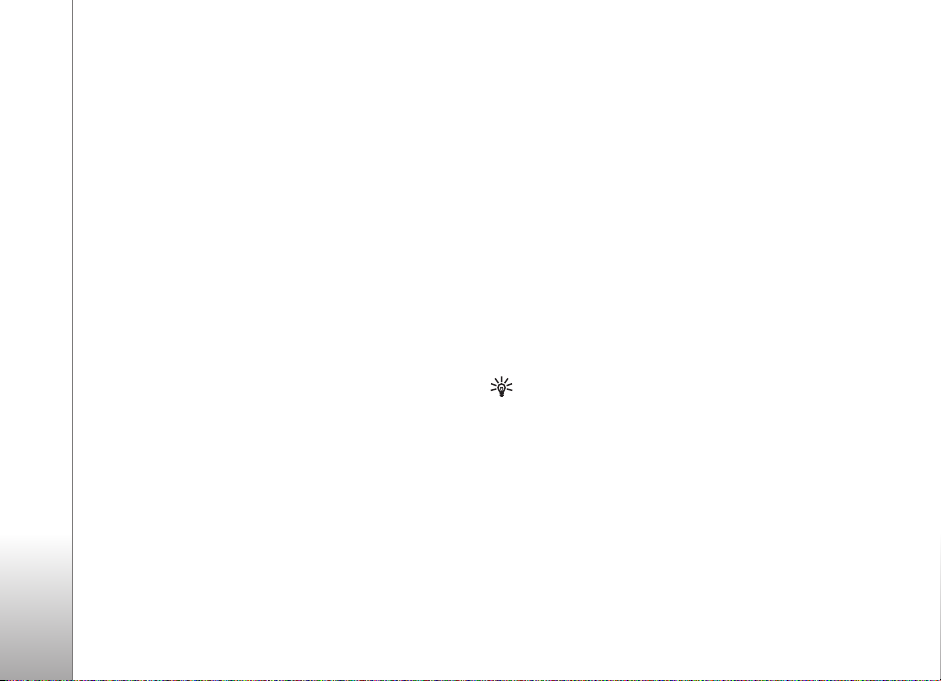
Streamování vzdáleného obsahu
Vìt¹ina provozovatelù slu¾eb vy¾aduje, aby jako výchozí
pøístupový bod byl pou¾it pøístupový bod k internetu (IAP).
Nìkteøí provozovatelé v¹ak umo¾òují pou¾ít i pøístupový
bod WAP.
Pøístupové body mohou být pøi prvním spu¹tìní pøístroje
ji¾ nakonfigurovány.
Podrobnìj¹í informace získáte od svého provozovatele
slu¾eb.
Multimediální aplikace
V aplikaci RealPlayer mù¾ete otevírat pouze URL adresy
rtsp://. Aplikace RealPlayer v¹ak rozpozná odkaz http
i v souboru RAM.
Chcete-li streamovat vzdálený obsah, vyberte odkaz pro
streamování ulo¾ený v aplikaci Galerie, na webové
stránce nebo pøijatý v textové èi multimediální zprávì.
Ne¾ pøístroj zaène streamovat obsah v reálném èase,
pøipojí se ke stránce a zaène obsah naèítat. Obsah se do
pøístroje neukládá.
Pøijmutí nastavení aplikace RealPlayer
Nastavení aplikace RealPlayer mù¾ete obdr¾et v podobì
speciální textové zprávy od provozovatele slu¾by. Viz èást
„Data a nastavení“ na str. 87. O dal¹í informace po¾ádejte
svého provozovatele slu¾by.
Zmìna nastavení aplikace RealPlayer
Zvolte mo¾nost Volby > Nastavení a vyberte nìkterou
z tìchto mo¾ností:
Video—Urèete, chcete-li v aplikaci RealPlayer videoklipy
po dokonèení pøehrávání automaticky opakovat.
Pøipojení—Zvolte pou¾ívaný proxy server, zmìòte výchozí
pøístupový bod nebo nastavte porty pou¾ité pøi pøipojování.
Správné hodnoty získáte od provozovatele slu¾by.
Nastavení serveru proxy
Pou¾ít proxy—Chcete-li pou¾ít proxy server, zvolte
mo¾nost Ano.
Adr. proxy serveru—Zadejte IP adresu proxy serveru.
Èíslo portu proxy—Zadejte èíslo portu proxy serveru.
Slovník: Proxy servery jsou servery umístìné mezi
servery s multimediálním obsahem a jejich u¾ivateli.
Nìkteøí provozovatelé slu¾eb je pou¾ívají pro zaji¹tìní
lep¹ího zabezpeèení nebo zrychlení pøístupu ke
stránkám, které obsahují zvuky nebo videoklipy.
Nastavení sítì
Vých. pøístupový bod—Vyberte pøístupový bod, který
chcete pou¾ívat pro pøipojování k internetu.
Èas online—Pro nastavení doby, po které se aplikace
RealPlayer odpojí od sítì, pokud pøeru¹íte pøehrávání
58
Page 59

multimediálního klipu ze sítì. Zvolte mo¾nost Definováno
u¾ivatelem, zadejte èas a zvolte mo¾nost OK.
Nejni¾¹í UDP port—Zadejte nejni¾¹í èíslo portu pro rozsah
portù serveru. Minimální hodnota je 1024.
Nejvy¹¹í UDP port—Zadejte nejvy¹¹í èíslo portu pro rozsah
portù serveru. Maximální hodnota je 65535.
Pro upravení hodnoty ¹íøky pásma v rùzných sítích zvolte
mo¾nost Volby > Pokroèilá nastavení.
Pøehrávaè souborù flash
Stisknìte tlaèítko a zvolte mo¾nost Aplikace > Flash
pøehr.. Aplikace Flash pøehr. slou¾í k prohlí¾ení,
pøehrávání a interakci se soubory flash urèenými pro
mobilní zaøízení.
Uspoøádání souborù flash
Chcete-li otevøít slo¾ku nebo pøehrát soubor flash,
stisknìte .
Chcete-li soubor flash odeslat do kompatibilního zaøízení,
vyhledejte jej a stisknìte tlaèítko Volat.
Chcete-li soubor flash zkopírovat nebo pøesunout do jiné
slo¾ky, zvolte mo¾nost Volby > Organizovat > Kopírovat
do slo¾ky nebo Pøesun. do slo¾ky.
Chcete-li vytvoøit slo¾ku pro soubory flash, zvolte mo¾nost
Volby > Organizovat > Nová slo¾ka.
Dostupné mo¾nosti se mohou li¹it.
Chcete-li soubor flash odstranit, vyhledejte ho a stisknìte
tlaèítko .
Pøehrávání souborù flash
Stisknìte tlaèítko , zvolte mo¾nost Aplikace > Flash
pøehr. a soubor flash.
Chcete-li zvý¹it nebo sní¾it hlasitost, pou¾ijte tlaèítko
hlasitosti.
Je-li k dispozici, zvolte mo¾nost Volby a vyberte z tìchto
polo¾ek:
Pauza—Pozastaví pøehrávání.
Stop—Zastaví pøehrávání.
Kvalita—Nastaví kvalitu pøehrávání. Pokud pøehrávání
není plynulé nebo je pomalé, vyberte hodnotu Normální
nebo Nízká.
Celá obrazovka—Pøehrávání souboru na celém displeji.
Pro návrat do normálního zobrazení zvolte mo¾nost
Normální obrazovka.
I v pøípadì, kdy nejsou v zobrazení celé obrazovky vidìt,
mohou být funkce tlaèítek pod displejem po stisknutí
dostupné.
Multimediální aplikace
59
Page 60

Velikost dle obrazovky—Pøehrávání souboru v jeho
pùvodní velikosti po pou¾ití funkce pøiblí¾ení.
Zapnout zvìt¹. re¾im—Re¾im posouvání zvìt¹eného
zobrazení navigaèním tlaèítkem.
Multimediální aplikace
60
Page 61

Internet
Slu¾by
Klávesová zkratka: Chcete-li se pøipojit, podr¾te
v pohotovostním re¾imu stisknuté tlaèítko .
Stisknìte tlaèítko a zvolte mo¾nost Internet > Slu¾by
(sí»ová slu¾ba).
Rùzní provozovatelé slu¾eb udr¾ují stránky specificky
vytvoøené pro mobilní pøístroje. Mù¾ete je otevírat
v prohlí¾eèi Slu¾by. Tyto stránky pou¾ívají jazyk WML
(Wireless Markup Language), xHTML (Extensible Hypertext
Markup Language) nebo HTML (Hypertext Markup
Language).
Chcete-li zobrazit webové stránky ve formátu HTML
(Hypertext Markup Language) na internetu tak, jak byly
pùvodnì napsány, pou¾ijte prohlí¾eè Web. Viz èást „Web“
na str. 65.
Informace o dostupných slu¾bách, jejich cenách
a poplatcích získáte u provozovatele slu¾eb.
U provozovatele slu¾eb získáte rovnì¾ pokyny
k pou¾ívání slu¾eb.
Pøístupový bod
Chcete-li pou¾ívat prohlí¾eè k nav¹tìvování stránek,
musíte mít odpovídající nastavení slu¾by pro po¾adovanou
stránku. Nastavení mù¾ete pøijmout ve speciální textové
zprávì od provozovatele slu¾by, který webovou stránku
nabízí. Viz èást „Data a nastavení“ na str. 87. O dal¹í
informace po¾ádejte svého provozovatele slu¾by.
Nastavení mohou být k dispozici na webu provozovatele
slu¾eb.
Manuální zadání nastavení
1 Stisknìte tlaèítko , zvolte mo¾nost Nástroje >
Nastavení > Pøipojení > Pøístupové body
a nadefinujte nastavení pøístupového bodu. Postupujte
podle pokynù získaných od provozovatele slu¾by.
Viz èást „Pøipojení“ na str. 118.
2 Stisknìte tlaèítko a zvolte mo¾nost Internet >
Slu¾by > Volby > Správce zálo¾ek > Pøidat zálo¾ku.
Napi¹te název zálo¾ky a adresu stránky definované pro
aktuální pøístupový bod.
3 Chcete-li nastavit vytvoøený pøístupový bod jako
výchozí pøístupový bod, zvolte Volby > Nastavení >
Pøístupový bod.
Internet
61
Page 62

Zobrazení zálo¾ek
Zobrazení zálo¾ek se otevøe pøi spu¹tìní aplikace Slu¾by.
V pøístroji mohou být pøedem nainstalovány nìkteré
Internet
zálo¾ky nebo odkazy, které vám umo¾ní pøístup ke
stránkám provozovaným tøetími stranami, které
nejsou spøíznìnými osobami spoleènosti Nokia.
Nokia nepotvrzuje ani nepøijímá ¾ádnou odpovìdnost
za tyto stránky. Chcete-li je otevøít, musíte dbát stejné
obezøetnosti s ohledem na zabezpeèení a obsah,
jako u jiných internetových stránek.
- úvodní stránka definovaná pro výchozí
pøístupový bod.
Zabezpeèení spojení
Je-li v prùbìhu spojení zobrazen indikátor zabezpeèení
, je datový pøenos mezi pøístrojem a internetovou
branou nebo serverem ¹ifrován.
Ikona zabezpeèení neindikuje, ¾e je zabezpeèen datový
pøenos mezi branou a serverem s obsahem (nebo místem,
ve kterém je ulo¾en po¾adovaný zdroj). Datový pøenos
mezi branou a serverem s obsahem zabezpeèuje
provozovatel slu¾by.
Pro zobrazení detailù o pøipojení, stavu ¹ifrování
a informací o ovìøování serveru a u¾ivatele zvolte Volby >
Detaily > Zabezpeèení.
Pro nìkteré slu¾by, napøíklad bankovnictví, mohou
být vy¾adovány rùzné bezpeènostní certifikáty.
O dal¹í informace po¾ádejte svého provozovatele
slu¾by. Viz také èást „Správa certifikátù“ na str. 122.
Procházení
Dùle¾ité: Pou¾ívejte pouze slu¾by, kterým dùvìøujete
a které nabízejí odpovídající zabezpeèení a ochranu pøed
¹kodlivým softwarem.
Chcete-li stáhnout stránku, vyberte zálo¾ku nebo napi¹te
adresu do pole ( ).
V prohlí¾eèi se nové odkazy na stránce zobrazí jako
podtr¾ený modrý text a ji¾ otevøené odkazy se zobrazí
v barvì èervené. Okolo obrázkù, které jsou pou¾ity jako
odkazy, se zobrazí modrý rámeèek.
Chcete-li otevøít odkazy a provádìt výbìry, stisknìte .
Klávesová zkratka: Stisknutím tlaèítka pøejdete
na konec stránky a stisknutím tlaèítka na zaèátek
stránky.
Pro návrat na pøedchozí nav¹tívenou stránku zvolte pøi
procházení mo¾nost Zpìt. Není-li tlaèítko Zpìt k dispozici,
zvolte mo¾nost Volby > Volby navigace > Historie
a zobrazte chronologicky seøazený seznam stránek
nav¹tívených v aktuální relaci.
62
Page 63

Pro naètení nejnovìj¹ího obsahu ze serveru zvolte mo¾nost
Volby > Volby navigace > Znovu naèíst.
Pro ulo¾ení zálo¾ky zvolte mo¾nost Volby > Ulo¾it jako
zálo¾ku.
Tip! Chcete-li pøi procházení stránkami zobrazit
seznam zálo¾ek, podr¾te stisknuté tlaèítko . Pro
návrat do zobrazení prohlí¾eèe zvolte mo¾nost Volby >
Zpìt na stránku.
Pro ulo¾ení stránky bìhem prohlí¾ení zvolte mo¾nost
Volby > Pokroèilé volby > Ulo¾it stránku. Chcete-li
stránky pozdìji zobrazit offline, stisknutím tlaèítka
v zobrazení zálo¾ek otevøete zobrazení Ulo¾ené stránky.
Pro zadání nové adresy URL zvolte mo¾nost Volby > Volby
navigace > Otevøít web. adresu.
Chcete-li otevøít seznam pøíkazù nebo akcí dostupných pro
otevøenou stránku, zvolte mo¾nost Volby > Volby slu¾by
(pokud ji webová stránka podporuje).
Mù¾ete stahovat soubory, které nejsou na stránce
zobrazeny, napøíklad vyzvánìcí tóny, obrázky, loga
operátora, témata a videoklipy. Chcete-li stáhnout
polo¾ku, pøejdìte na odkaz a stisknìte .
Po zahájení stahování se zobrazí seznam probíhajících,
pøeru¹ených a dokonèených stahování v prùbìhu aktuální
relace. Chcete-li seznam zobrazit pozdìji, zvolte mo¾nost
Volby > Nástroje > Sta¾ení. V seznamu vyhledejte
polo¾ku, zvolte Volby a poté mù¾ete pøeru¹it, obnovit
nebo zru¹it probíhající stahování, nebo otevøít, ulo¾it èi
odstranit dokonèená stahování.
Stahování a kupování polo¾ek
Mù¾ete stahovat napøíklad vyzvánìcí tóny, obrázky, loga
operátora, témata a videoklipy. Tyto polo¾ky mohou být
k dispozici zdarma nebo za poplatek. Se sta¾enými
polo¾kami pøístroj pracuje v odpovídajících aplikacích,
napøíklad sta¾ené fotografie jsou ulo¾eny ve slo¾ce
Galerie.
Dùle¾ité: Instalujte a pou¾ívejte pouze aplikace
a dal¹í software z dùvìryhodných zdrojù, napøíklad
aplikace oznaèené Symbian Signed nebo aplikace, které
pro¹ly testovacím procesem Java VerifiedTM.
1 Chcete-li stáhnout polo¾ku, vyhledejte odkaz
a stisknìte tlaèítko .
2 Chcete-li polo¾ku koupit, zvolte odpovídající volbu,
napøíklad „Buy“ (Koupit).
3 Peèlivì si pøeètìte poskytnuté informace.
Chcete-li ve stahování pokraèovat, zvolte mo¾nost
Pøijmout. Chcete-li stahování zru¹it, zvolte mo¾nost
Zru¹it.
Internet
63
Page 64

Ukonèení spojení
Chcete-li ukonèit spojení a prohlí¾et stránky offline,
zvolte mo¾nost Volby > Pokroèilé volby > Odpojit. Pro
Internet
ukonèení spojení a zavøení prohlí¾eèe zvolte mo¾nost
Volby > Konec.
Vymazání vyrovnávací pamìti
Informace nebo slu¾by, kterými jste procházeli, jsou
ulo¾eny ve vyrovnávací pamìti pøístroje.
Vyrovnávací pamì» slou¾í k doèasnému ukládání dat.
Pokud jste se pokou¹eli o pøístup nebo jste pou¾ívali
dùvìrné informace vy¾adující hesla, vyma¾te vyrovnávací
pamì» po ka¾dém pou¾ití. Informace nebo slu¾by, které
jste pou¾ívali, jsou ulo¾ené ve vyrovnávací pamìti.
Vyrovnávací pamì» vyma¾ete mo¾ností Volby > Pokroèilé
volby > Smazat vyr. pamì».
Nastavení
Zvolte mo¾nost Volby > Nastavení a vyberte nìkterou
z tìchto mo¾ností:
Pøístupový bod—Zmìní výchozí pøístupový bod. Viz èást
„Pøipojení“ na str. 118. Nìkteré nebo v¹echny pøístupové
body mohou být ve va¹em pøístroji ulo¾eny
provozovatelem sí»ových slu¾eb a nemusí být mo¾né je
mìnit, vytváøit, upravovat ani odebírat.
Domovská stránka—Definuje domovskou stránku.
Naèíst obr. a zvuky—Vyberte, zda chcete pøi procházení
stránkami naèítat obrázky. Pokud zvolíte mo¾nost Ne,
mù¾ete obrázky zaèít naèítat pozdìji zvolením mo¾nosti
Volby > Zobrazit obrázky.
Velikost písma—Zvolte velikost textu.
Výchozí kódování—Nejsou-li správnì zobrazeny znaky,
mù¾ete podle jazyka vybrat jiné kódování.
Automatické zálo¾ky—Povolí nebo zaká¾e automatické
shroma¾ïování zálo¾ek. Chcete-li v automatickém sbírání
zálo¾ek pokraèovat, ale skrýt jejich slo¾ku v zobrazení
zálo¾ek, zvolte Skrýt slo¾ku.
Velikost displeje—Zvolení prvkù zobrazovaných pøi
procházení: Pouze výb. tlaè. nebo Celý displej.
Vyhledávací stránka—Definuje webovou stránku, která se
naète, kdy¾ v zobrazení zálo¾ek nebo pøi procházení zvolíte
mo¾nost Volby navigace > Otevø. vyhl. stránku.
Vykreslování—Chcete-li v re¾imu Malý displej zobrazit
rozvr¾ení stránky co nejpøesnìji, zvolte mo¾nost Podle
kvality. Nechcete-li stahovat externí kaskádní styly, zvolte
mo¾nost Podle rychlosti.
Cookie—Povolí nebo zaká¾e pøijímání a odesílání souborù
cookie.
Skript Java/ECMA—Povolí nebo zaká¾e pou¾ívání skriptù.
64
Page 65

Bezpeèn. varování—Zobrazí nebo skryje bezpeènostní
varování.
Potvrdit odesl. DTMF—Zvolte, zda chcete potvrzovat
odesílání tónù DTMF pøístrojem v prùbìhu hlasového
hovoru. Viz také èást „Volby v prùbìhu hlasového hovoru“
na str. 76.
Chcete-li pou¾ívat prohlí¾eè k nav¹tìvování stránek,
musíte mít odpovídající nastavení slu¾by pro po¾adovanou
stránku. Nastavení mù¾ete pøijmout ve speciální textové
zprávì od provozovatele slu¾by, který webovou stránku
nabízí. Viz èást „Data a nastavení“ na str. 87. O dal¹í
informace po¾ádejte svého provozovatele slu¾by.
Internet
Web
Stisknìte tlaèítko a zvolte mo¾nost Internet > Web
(sí»ová slu¾ba).
Prohlí¾eè Web zobrazuje webové stránky ve formátu HTML
(Hypertext Markup Language) na internetu tak, jak byly
pùvodnì napsány. Mù¾ete procházet i webové stránky
navr¾ené speciálnì pro mobilní pøístroje a pou¾ívající
jazyky xHTML (Extensible Hypertext Markup Language)
nebo WML (Wireless Markup Language).
V prohlí¾eèi Web mù¾ete napøíklad pøiblí¾it èi oddálit
stránku, pomocí funkcí Mini mapa a Náhled stránky se na
stránkách lépe orientovat, èíst webová vysílání a blogy,
zakládat stránky zálo¾kami a stahovat obsah.
Informace o dostupných slu¾bách, jejich cenách
a poplatcích získáte u provozovatele slu¾eb.
U provozovatele slu¾eb získáte rovnì¾ pokyny
k pou¾ívání slu¾eb.
Mini mapa
Funkce Mini mapa slou¾í k zobrazování a hledání
informací na webových stránkách obsahujících mnoho
informací. Kdy¾ je funkce Mini mapa zapnuta, webová
stránka se automaticky zmen¹í a zobrazí náhled
procházené stránky. Pro pohyb stránkou stisknìte
navigaèní tlaèítko nahoru, dolù, vpravo èi vlevo. Po
nalezení po¾adovaných informací zastavte pohyb a funkce
Mini mapa vás pøenese na po¾adované místo. Chcete-li
funkci Mini mapa zapnout, zvolte mo¾nost Volby >
Nastavení > Mini mapa > Zapnutý.
Náhled stránky
Pøi prohlí¾ení webové stránky obsahující mnoho informací
mù¾ete funkcí Náhled stránky zobrazit, jaké informace
stránka obsahuje.
Náhled aktuální stránky zobrazíte stisknutím tlaèítka .
Chcete-li najít po¾adované místo na stránce, stisknìte
tlaèítko , , nebo . Dal¹ím stisknutím
65
Page 66

tlaèítka stránku zvìt¹íte a zobrazíte po¾adovanou
èást stránky.
Webová vysílání a blogy
Internet
Dùle¾ité: Pou¾ívejte pouze slu¾by, kterým
dùvìøujete a které nabízejí odpovídající zabezpeèení
a ochranu pøed ¹kodlivým softwarem.
Webová vysílání jsou soubory XML na webových
stránkách, které komunita bloggerù èasto pou¾ívá ke
sdílení titulkù nebo napøíklad celých aktualit. Webová
vysílání najdete na webu, stránkách blogù a encyklopedie
Wiki. Pro objednání webového vysílání na webové stránce
zvolte mo¾nost Volby > Objednat. Chcete-li zobrazit
objednaná vysílání, zvolte v zobrazení zálo¾ek mo¾nost
Webové zdroje.
Blogy neboli weblogy jsou webové deníky. Chcete-li
stáhnout webový zdroj nebo blog, vyhledejte ho
astisknìte .
Prohlí¾ení
Dùle¾ité: Pou¾ívejte pouze slu¾by, kterým
dùvìøujete a které nabízejí odpovídající zabezpeèení
a ochranu pøed ¹kodlivým softwarem.
Chcete-li stáhnout stránku, vyberte zálo¾ku a stisknìte
. Adresu také mù¾ete zadat ruènì do pole ( ).
Klávesové zkratky
• Stisknutím zavøete aktuální okno, je-li otevøeno více
oken.
• Stisknutím otevøete zálo¾ky.
• Stisknutím mù¾ete vyhledat text na aktuální
stránce.
• Stisknutím se vrátíte na pøedchozí stránku.
• Stisknutím otevøete seznam v¹ech otevøených
oken.
• Stisknutím zobrazíte náhled stránky. Dal¹ím
stisknutím tlaèítka stránku zvìt¹íte a zobrazíte
po¾adované informace.
• Stisknutím pøejdete na jinou webovou stránku.
• Stisknutím pøejdete na úvodní stránku.
Chcete-li zvìt¹it nebo zmen¹it zobrazení stránky, stisknìte
nebo .
Chcete-li povolit nebo zakázat automatické otevírání více
oken, zvolte mo¾nost Volby > Nastavení > Blok. pøekryv.
okna > Ano nebo Ne.
Chcete-li zobrazit webové stránky, které jste nav¹tívili pøi
poslední relaci, zvolte mo¾nost Volby > Volby navigace >
Historie. Chcete-li pøi návratu na pøedchozí stránku
automaticky zobrazovat seznam pøedchozích stránek,
zvolte mo¾nost Volby > Nastavení > Seznam historie >
Zapnutý.
66
Page 67
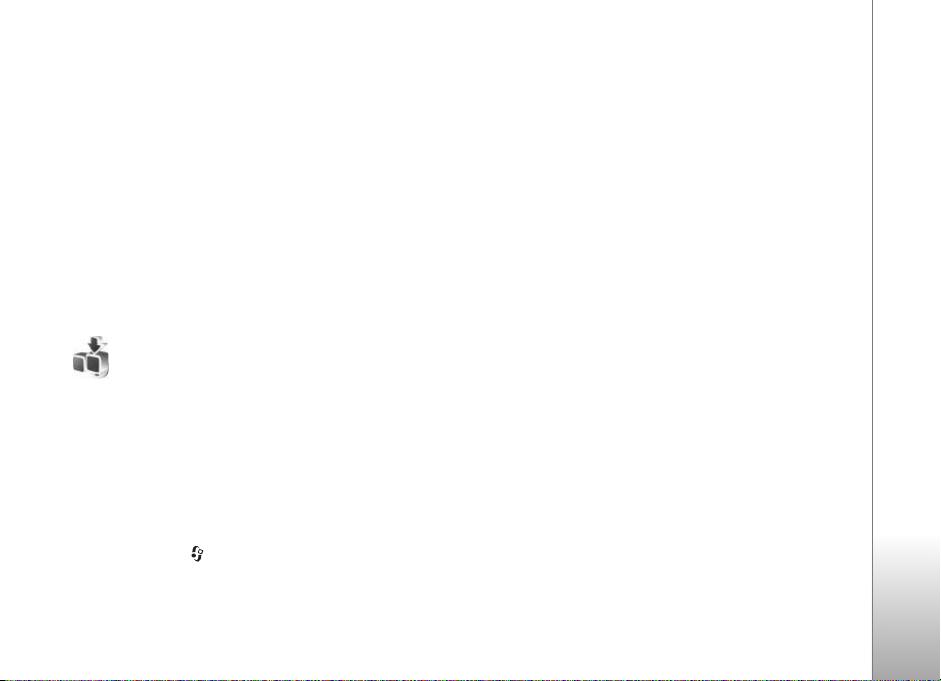
Ukonèení pøipojení
Chcete-li ukonèit pøipojení k webu, zvolte mo¾nost
Volby > Pokroèilé volby > Odpojit.
Chcete-li odstranit informace, které sí»ový server
shroma¾ïuje o va¹ich náv¹tìvách rùzných webových
stránek, zvolte mo¾nost Volby > Pokroèilé volby >
Odstranit cookie.
Chcete-li vyprázdnit doèasnou pamì», ve které jsou
ulo¾eny informace o va¹ich náv¹tìvách rùzných webových
stránek, zvolte mo¾nost Volby > Pokroèilé volby >
Smazat vyr. pamì».
Stáhnout!
Stáhnout! (sí»ová slu¾ba) je obchod s mobilním obsahem
dostupný ve va¹em pøístroji. Mù¾ete v nìm procházet,
stahovat a instalovat polo¾ky, napøíklad aplikace
a mediální soubory, z internetu do pøístroje. Zbo¾í je
rozdìleno do katalogù a slo¾ek nabízených rùznými
provozovateli slu¾eb. Dostupný obsah závisí na
provozovateli slu¾by.
Stisknìte tlaèítko a zvolte mo¾nost Stáhnout!.
Aplikace Stáhnout! pou¾ívá pro pøístup k nejaktuálnìj¹ímu
obsahu sí»ové slu¾by. Informace o doplòkových polo¾kách
dostupných pomocí aplikace Stáhnout! získáte od
provozovatele slu¾by nebo dodavatele èi výrobce zbo¾í.
Aplikace Stáhnout! pøijímá aktualizace a poskytuje
nejnovìj¹í obsah, který pro vá¹ pøístroj nabízí provozovatel
slu¾by. Chcete-li obsah aplikace Stáhnout! aktualizovat
ruènì, zvolte mo¾nost Volby > Obnovit seznam.
Chcete-li slo¾ku nebo katalog v seznamu skrýt, zvolte
mo¾nost Volby > Skrýt. Chcete-li v¹echny skryté polo¾ky
opìt zobrazit, zvolte mo¾nost Volby > Zobrazit v¹e.
Chcete-li si vybranou polo¾ku zakoupit, zvolte v hlavním
zobrazení, ve slo¾ce nebo v katalogu mo¾nost Volby >
Koupit. Systém otevøe podmenu, ve kterém mù¾ete vybrat
verzi polo¾ky a zobrazit cenu. Nabízené varianty závisí na
provozovateli slu¾by.
Chcete-li stáhnout polo¾ku poskytovanou zdarma, zvolte
mo¾nost Volby > Získat.
Nastavení aplikace Stáhnout!
Chcete-li zmìnit nastavení, zvolte mo¾nost Volby >
Nastavení a vyberte nìkterou z následujících mo¾ností:
Pøístupový bod—Zvolte pøístupový bod, který pøístroj
pou¾ije pro pøipojení k serveru provozovatele slu¾by.
Urèete, zda se má pøístroj ptát na pøístupový bod pøi
ka¾dém pou¾ití.
Internet
67
Page 68

Automatické otevírání—Chcete-li obsah nebo aplikaci po
sta¾ení automaticky otevøít, zvolte mo¾nost Ano.
Potvrzování ukázek—Chcete-li automaticky stahovat
ukázku obsahu nebo aplikace, zvolte mo¾nost Ne. Má-li se
Internet
pøístroj pøed ka¾dým sta¾ením ukázky ptát, zvolte
mo¾nost Ano.
Potvrzování nákupù—Má-li pøístroj pøed zakoupením
obsahu nebo aplikace po¾ádat o potvrzení, zvolte mo¾nost
Ano. Chcete-li ihned po zvolení mo¾nosti Koupit zahájit
proces nakupování, zvolte mo¾nost Ne.
Po dokonèení nastavení zvolte mo¾nost Zpìt.
68
Page 69

Profily—nastavení tónù
Chcete-li nastavit nebo pøizpùsobit vyzvánìcí tóny, tóny
zpráv a ostatní tóny pro rùzné události, prostøedí nebo
skupiny volajících, stisknìte tlaèítko a zvolte mo¾nost
Nástroje > Profily.
Chcete-li zmìnit profil, stisknìte v pohotovostním re¾imu
tlaèítko . Vyhledejte profil, který chcete aktivovat,
azvolte mo¾nost OK.
Chcete-li upravit profil, stisknìte vypínaè a zvolte
mo¾nost Nástroje > Profily. Vyhledejte profil a zvolte
mo¾nost Volby > Upravit. Vyberte po¾adované nastavení
a stisknutím tlaèítka otevøete seznam voleb. Tóny
ulo¾ené na kompatibilní pamì»ové kartì jsou oznaèeny
ikonou . Seznamem tónù mù¾ete procházet
a jednotlivé tóny si pøed vybráním poslechnout.
Zvuk zastavíte stisknutím libovolného tlaèítka.
Po zvolení tónu otevøe slu¾ba Sta¾ení tónu seznam
zálo¾ek (sí»ová slu¾ba). Mù¾ete vybrat zálo¾ku, zahájit
pøipojení k webové stránce a stáhnout tóny.
Chcete-li, aby pøístroj pøi vyzvánìní vyslovil jméno
volajícího, zvolte mo¾nost Volby > Upravit > Vyslov
jméno volaj. > Zapnuto. Jméno volajícího musí být
ulo¾eno v seznamu Kontakty.
Chcete-li vytvoøit nový profil, zvolte mo¾nost Volby >
Vytvoøit nový.
Profil Offline
Profil Offline umo¾òuje pou¾ívat pøístroj bez pøipojení
k bezdrátové síti. Aktivujete-li profil Offline, pøístroj vypne
pøipojení k bezdrátové síti a zobrazí v oblasti indikátoru
intenzity signálu ikonu . V¹echny bezdrátové
vysokofrekvenèní signály z pøístroje i do pøístroje jsou
zakázány. Pokusíte-li se odeslat zprávy, budou umístìny
do slo¾ky k odeslání a odeslány pozdìji.
Dùle¾ité: V profilu Offline nemù¾ete iniciovat nebo
pøijímat ¾ádná volání ani pou¾ívat dal¹í funkce, které
vy¾adují pokrytí mobilní sítì. Volání mohou být nadále
uskuteènitelná na oficiální èíslo tísòové linky
naprogramované v pøístroji. Chcete-li volat, musíte
nejdøíve zmìnou profilu aktivovat funkce telefonu.
Byl-li pøístroj zamknut, zadejte zamykací kód.
Pro ukonèení profilu Offline stisknìte vypínaè a vyberte
jiný profil. Pøístroj znovu umo¾ní bezdrátový pøenos
(za pøedpokladu, ¾e se nacházíte v oblasti s dostateènou
intenzitou signálu). Je-li pøed pou¾itím profilu Offline
Profily—nastavení tónù
69
Page 70

aktivována funkce Bluetooth, bude deaktivována. Funkce
Bluetooth je po opu¹tìní profilu Offline automaticky
znovu aktivována. Viz èást „Nastavení“ na str. 103.
Profily—nastavení tónù
70
Page 71

Kontakty (telefonní seznam)
Stisknìte tlaèítko a zvolte mo¾nost Kontakty.
Do adresáøe Kontakty mù¾ete ukládat a aktualizovat
kontaktní údaje jako jsou telefonní èísla, domovní adresy èi
el. adresy kontaktù. Do karty kontaktu mù¾ete pøidat
i osobní vyzvánìcí tón nebo obrázek. Mù¾ete také vytváøet
skupiny kontaktù, které umo¾òují posílat textové zprávy
a el. po¹tu mnoha pøíjemcùm souèasnì. Pøijaté kontaktní
informace (vizitky) mù¾ete pøidat do kontaktù také. Viz
èást „Data a nastavení“ na str. 87. Kontaktní informace
je mo¾né poslat nebo pøijmout pouze prostøednictvím
kompatibilních pøístrojù.
Chcete-li zobrazit poèet kontaktù, skupin a dostupné
pamìti, zvolte v menu Kontakty mo¾nost Volby > Info
okontaktech.
Tip! Pomocí aplikace Nokia PC Sync ze sady Nokia
Nseries PC Suite mù¾ete kontakty synchronizovat
s kompatibilním poèítaèem (sada je k dispozici na disku
CD–ROM dodaném s pøístrojem).
Ukládání a úpravy jmen a tel. èísel
1 Zvolte mo¾nost Volby > Nový kontakt.
2 Vyplòte po¾adovaná pole a zvolte mo¾nost Hotovo.
Chcete-li v menu Kontakty upravit kartu kontaktu,
vyberte po¾adovanou kartu a zvolte mo¾nost Volby >
Upravit. Chcete-li v seznamu vyhledat po¾adovaný
kontakt, zadejte první písmena jména do pole hledání.
Pøístroj zobrazí seznam kontaktù zaèínajících danými
písmeny.
Chcete-li ke kartì kontaktu pøipojit miniaturu obrázku,
otevøete kartu a zvolte mo¾nost Volby > Upravit >
Volby > Pøidat miniaturu. Zavolá-li vám daný kontakt,
uvidíte jeho obrázek.
Chcete-li si poslechnout hlasový záznam pøiøazený ke
kontaktu, pøejdìte na kartu kontaktu a stisknìte
tlaèítko . Poté zvolte mo¾nost Volby > Pøehr. hlas.
záznam. Viz èást „Hlasové vytáèení“ na str. 77.
Chcete-li odeslat kontaktní informace, vyberte
po¾adovanou kartu kontaktu. Zvolte mo¾nost Volby >
Odeslat > Pøes SMS, V multimed. zprávì, El. po¹tou (je
k dispozici, pokud máte nastaven úèet el. po¹ty) nebo Pøes
Bluetooth. Viz èásti „Zprávy“ na str. 83 a „Odesílání dat
pøes spojení Bluetooth“ na str. 104.
Chcete-li pøidat kontakt do skupiny, zvolte mo¾nost
Volby > Pøidat do skupiny (je zobrazena jen v pøípadì,
Kontakty (telefonní seznam)
71
Page 72

¾e jste vytvoøili skupinu). Viz èást „Vytváøení skupin
kontaktù“ na str. 73.
Chcete-li ovìøit, do kterých skupin kontakt patøí,
vyhledejte kontakt a zvolte mo¾nost Volby > Patøí do
skupiny.
Chcete-li v aplikaci Kontakty odstranit kartu, vyberte
kartu a stisknìte tlaèítko . Chcete-li odstranit nìkolik
karet kontaktù najednou, oznaète kontakty stisknutím
tlaèítek a a odstraòte je stisknutím tlaèítka .
Výchozí èísla a adresy
Ke kartì kontaktu mù¾ete pøiøadit výchozí èísla a adresy.
Kontakty (telefonní seznam)
V pøípadì, ¾e má kontakt více èísel nebo adres, mù¾ete
snadno volat nebo posílat zprávu kontaktu na urèité èíslo
èi adresu. Výchozí èíslo bude pou¾ito i pøi hlasovém
vytáèení.
1 V adresáøi Kontakty vyberte kontakt a stisknìte
tlaèítko
2 Zvolte mo¾nost Volby > Výchozí.
3 Vyberte výchozí polo¾ku, ke které chcete pøidat èíslo
nebo adresu, a zvolte mo¾nost Pøiøadit.
4 Vyberte èíslo nebo adresu, které chcete pou¾ít jako
výchozí.
Výchozí èíslo a adresa jsou v kartì kontaktu podtr¾eny.
Kopírování kontaktù
Kopírování jednotlivých jmen a èísel ze SIM karty do
pøístroje:
1 Stisknìte tlaèítko a zvolte mo¾nost Kontakty >
Volby > SIM kontakty > Adresáø SIM.
2 Vyberte jména, která chcete kopírovat.
3 Zvolte mo¾nost Volby > Kopír. do Kontaktù.
Kopírování kontaktù z pøístroje na SIM kartu:
1 Stisknìte tlaèítko a zvolte mo¾nost Kontakty.
2 Vyberte jména, která chcete kopírovat.
3 Zvolte mo¾nost Volby > Kopír. do adr. SIM nebo
Volby > Kopírovat > Do adresáøe SIM. Pøístroj
zkopíruje pouze ta pole karty kontaktu, která SIM
karta podporuje.
Adresáø SIM a dal¹í slu¾by SIM karty
Informace o dostupnosti a pou¾ití slu¾eb SIM karty získáte
od svého prodejce SIM karty. Tím mù¾e být provozovatel
slu¾eb nebo jiný prodejce.
Chcete-li zobrazit jména a telefonní èísla ulo¾ená na SIM
kartì, stisknìte tlaèítko a zvolte mo¾nost Kontakty >
Volby > SIM kontakty > Adresáø SIM. V adresáøi SIM
karty mù¾ete pøidávat, upravovat a kopírovat èísla
a kontakty a mù¾ete zahájit hovory.
72
Page 73
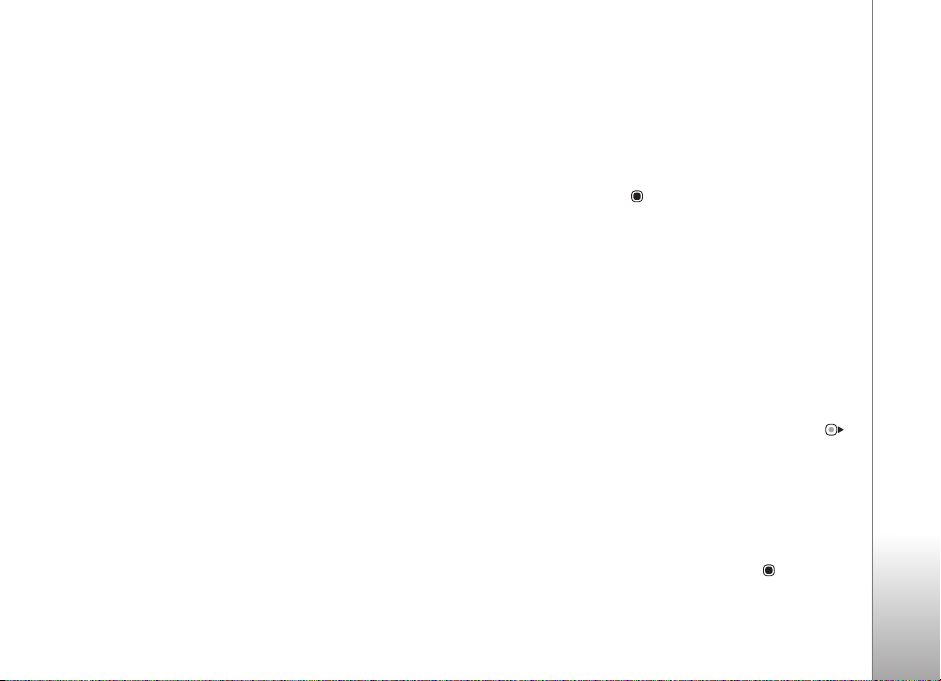
Chcete-li zobrazit seznam povolených èísel, zvolte
mo¾nost Volby > SIM kontakty > Kontakty povol. èísel.
Toto nastavení je k dispozici pouze v pøípadì, ¾e je SIM
karta podporuje.
Chcete-li volání z pøístroje omezit pouze na povolená èísla,
zvolte mo¾nost Volby > Aktiv. povol. èísla. Pro aktivaci
a deaktivování funkce povolených èísel a pro úpravu
povolených èísel je nutný kód PIN2. Pokud tento kód
nemáte, po¾ádejte o nìj provozovatele slu¾by. Chcete-li do
seznamu povolených èísel pøidat dal¹í èísla, zvolte mo¾nost
Volby > Nový kontakt SIM k.. K pou¾ívání tìchto funkcí
potøebujete kód PIN2.
Pou¾íváte-li funkci Povolená èísla, nejsou k dispozici
paketová datová spojení kromì odesílání textových zpráv
pøes paketové spojení. V takovém pøípadì musí být
v seznamu povolených èísel uvedeno èíslo støediska zpráv
i telefonní èíslo pøíjemce.
I kdy¾ je aktivní volba povolených èísel, mohou být
uskuteènitelná volání na oficiální èíslo tísòové linky
naprogramované ve va¹em pøístroji.
Pøidání vyzvánìcích tónù ke
kontaktùm
Volá-li vám kontakt nebo èlen skupiny, pøístroj vyzvání
zvoleným vyzvánìcím tónem (je-li s voláním odesláno tel.
èíslo volajícího a pøístroj je rozpozná).
1 Stisknutím tlaèítka otevøete kartu kontaktu nebo
otevøete seznam skupin a zvolte skupinu kontaktù.
2 Zvolte mo¾nost Volby > Vyzvánìcí tón. Telefon
zobrazí seznam vyzvánìcích tónù.
3 Vyberte vyzvánìcí tón, který chcete pou¾ít pro
individuální kontakt nebo zvolenou skupinu.
Chcete-li vyzvánìcí tón odebrat, zvolte v seznamu
vyzvánìcích tónù mo¾nost Výchozí tón.
Vytváøení skupin kontaktù
1 V aplikaci Kontakty otevøete stisknutím tlaèítka
seznam skupin.
2 Zvolte mo¾nost Volby > Nová skupina.
3 Napi¹te název skupiny nebo pou¾ijte výchozí název
azvolte mo¾nost OK.
4 Otevøete skupinu a zvolte mo¾nost Volby > Pøidat
èleny.
5 Vyhledejte kontakt a stisknutím tlaèítka jej oznaète.
Chcete-li pøidat nìkolik èlenù najednou, opakujte tuto
akci pro v¹echny po¾adované kontakty.
Kontakty (telefonní seznam)
73
Page 74

6 Stisknutím tlaèítka OK pøidejte kontakty do skupiny.
Chcete-li pøejmenovat skupinu, zvolte mo¾nost Volby >
Pøejmenovat, zadejte nový název a zvolte mo¾nost OK.
Odebrání èlenù ze skupiny
1 V seznamu skupin otevøete skupinu, kterou chcete
upravit.
2 Vyhledejte kontakt a zvolte mo¾nost Volby > Odstr. ze
skupiny.
3 Zvolením mo¾nosti Ano odeberete èlena ze skupiny.
Kontakty (telefonní seznam)
74
Page 75

Volání
Hlasové hovory
Tip! Chcete-li bìhem hovoru zvý¹it nebo sní¾it
hlasitost, pou¾ijte tlaèítko hlasitosti na stranì pøístroje.
1 V pohotovostním re¾imu zadejte telefonní èíslo vèetnì
pøedvolby. Èíslo odstraníte stisknutím .
U mezinárodních hovorù vlo¾te dvojím stisknutím
tlaèítka znak + (nahrazuje mezinárodní pøístupový
kód) a zadejte mezinárodní smìrové èíslo, národní
smìrové èíslo (podle potøeby vynechejte úvodní nulu)
a telefonní èíslo.
2 Stisknutím tlaèítka telefonní èíslo vytoèíte.
3 Stisknutím tlaèítka ukonèíte hovor (nebo zru¹íte
pokus o navázání hovoru).
Stisknutím tlaèítka v¾dy ukonèíte hovor, i kdy¾ je
aktivní jiná aplikace.
Chcete-li volat ze seznamu Kontakty, stisknìte tlaèítko
a zvolte mo¾nost Kontakty. Vyhledejte po¾adované
jméno nebo do pole pro hledání zadejte první písmena
jména. Telefon zobrazí odpovídající kontakty. Kontakt
voláte stisknutím . Pokud jste pro kontakt ulo¾ili
nìkolik telefonních èísel, vyberte po¾adované èíslo
vseznamu.
Ne¾ mù¾ete tímto zpùsobem uskuteènit hovor, musíte
zkopírovat kontakty ze SIM karty do adresáøe Kontakty.
Viz èást „Kopírování kontaktù“ na str. 72.
Chcete-li v pohotovostním re¾imu volat poslední
volané èíslo, stisknìte . Vyhledejte èíslo a stisknìte
tlaèítko .
Zrychlená volba telefonního èísla
Chcete-li aktivovat mo¾nost zrychlené volby, stisknìte
tlaèítko a zvolte mo¾nost Nástroje > Nastavení >
Hovor > Zrychlená volba > Zapnutá.
Chcete-li nìkterému tlaèítku zrychlené volby ( — )
pøiøadit telefonní èíslo, stisknìte tlaèítko a zvolte
mo¾nost Nástroje > Zr. volba. Pøejdìte na tlaèítko,
kterému chcete pøiøadit telefonní èíslo, a zvolte mo¾nost
Volby > Pøiøadit. Tlaèítko je vyhrazeno pro hlasovou
schránku a tlaèítko pro zahájení pøipojení
kinternetu.
V pohotovostním re¾imu stisknìte tlaèítko zrychlené volby
a tlaèítko .
Volání
75
Page 76
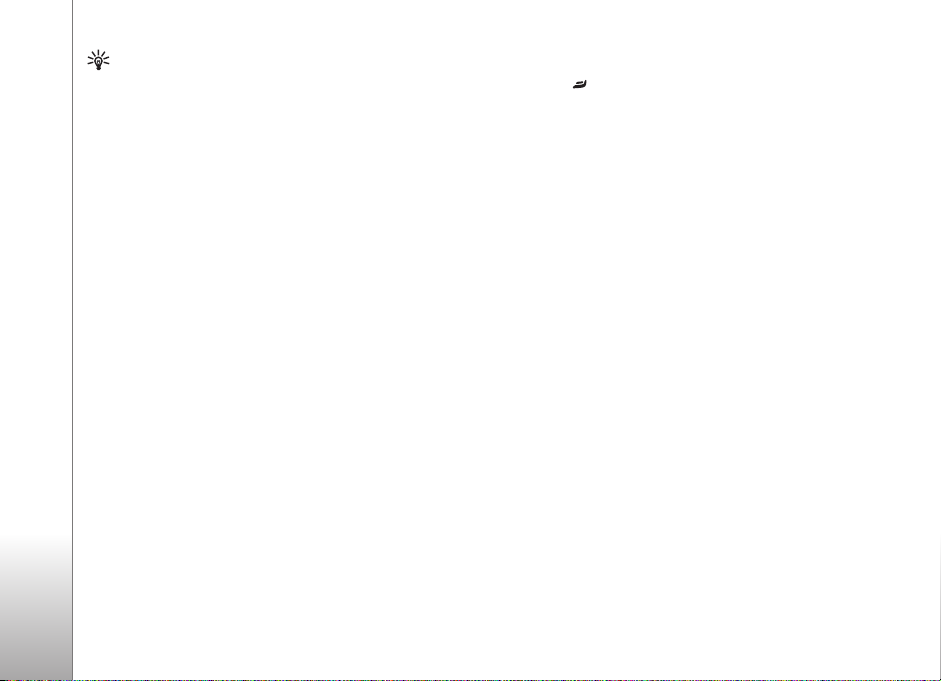
Tip! Pomocí zrychlené volby mù¾ete volat i tak,
¾e v pohotovostním re¾imu stisknete a podr¾íte
Volání
po¾adované tlaèítko zrychlené volby.
Konferenèní hovor
1 Zavolejte prvnímu úèastníkovi.
2 Pro volání druhému úèastníkovi zvolte mo¾nost
Volby > Nový hovor. První hovor je automaticky
ulo¾en do poøadí.
3 Po pøijetí nového hovoru volanou osobou pøipojte
prvního úèastníka do konferenèního hovoru mo¾ností
Volby > Konference.
Chcete-li k hovoru pøipojit dal¹ího úèastníka, opakujte
krok 2 a zvolte mo¾nost Volby > Konference > Pøidat
do konf.. Pøístroj podporuje konferenèní hovory
s maximálnì ¹esti úèastníky vèetnì vás.
Chcete-li s nìkterým z úèastníkù hovoøit soukromì,
zvolte mo¾nost Volby > Konference > Soukromì.
Vyberte úèastníka a zvolte mo¾nost Soukromí.
Konferenèní hovor je v pøístroji pøepnut do poøadí.
Ostatní úèastníci mohou pokraèovat v konferenèním
hovoru. Po skonèení soukromého rozhovoru zvolte
mo¾nost Volby > Konference > Pøidat do konf.
a vra»te se do konferenèního hovoru.
Chcete-li nìkterého úèastníka odpojit, zvolte mo¾nost
Volby > Konference > Odpojit úèastníka, vyberte
úèastníka a zvolte mo¾nost Odpojit.
4 Pro ukonèení aktivního konferenèního hovoru stisknìte
tlaèítko .
Volby v prùbìhu hlasového hovoru
Mnoho voleb, které mù¾ete pou¾ít v prùbìhu hlasového
hovoru, jsou sí»ové slu¾by. Dostupné mo¾nosti se
mohou li¹it.
Bìhem hovoru zvolte mo¾nost Volby a vyberte nìkterou
z následujících mo¾ností: Ticho nebo Nahlas, Pøijmout,
Odmítnout, Pøepnout, Do poøadí nebo Pøijmout,
Aktivovat telefon, Aktiv. reproduktor nebo Aktiv.
handsfree (pokud je k pøístroji pøipojen kompatibilní
headset s funkcemi Bluetooth), Ukonèit aktiv. hovor nebo
Ukonèit v¹. hovory, Nový hovor, Konference, Pøepojit
nebo Otevøít akt. poh. re¾im.
Pro ukonèení aktivního hovoru a pøijmutí hovoru èekajícího
na lince zvolte mo¾nost Volby > Nahradit.
Pro odeslání obrázku nebo videoklipu v multimediální
zprávì druhému úèastníkovi hovoru zvolte mo¾nost
Volby > Odeslat MMS (pouze v sítích UMTS). Pøed
odesláním mù¾ete upravit zprávu a zmìnit pøíjemce.
Zvolením mo¾nosti Odeslat ode¹lete soubor do
kompatibilního pøístroje (sí»ová slu¾ba).
Pro odeslání øetìzce tónù DTMF (napøíklad hesla) zvolte
mo¾nost Volby > Odeslat DTMF. Zadejte øetìzec tónù
DTMF nebo jej vyhledejte v menu Kontakty. Znak èekání
76
Page 77

(w) nebo znak pauzy (p) vlo¾íte opakovaným tisknutím
tlaèítka . Tón ode¹lete zvolením mo¾nosti OK.
Tip! Tóny DTMF mù¾ete zadat do polí Telefonní èíslo
nebo DTMF karty kontaktu.
Pøijmutí nebo odmítnutí hlasového
hovoru
Pro pøijmutí hovoru stisknìte tlaèítko .
Chcete-li pøi pøíchozím hovoru vypnout vyzvánìní, zvolte
mo¾nost Ticho.
Tip! Informace o tónech pøístroje pro rùzná prostøedí
a rùzné situace (napøíklad kdy¾ chcete, aby pøístroj
nevydával tóny) najdete v èásti „Profily—nastavení
tónù“ na str. 69.
Nechcete-li pøijmout hovor, stisknìte tlaèítko . Je-li
pro pøesmìrování hovorù aktivována funkce Nast. pøesm.
hov. > Hlasové hovory > Je-li obsazeno, bude pøíchozí
hovor odmítnutím pøesmìrován. Viz èást „Pøesmìrování
hovoru“ na str. 124.
Pokud mo¾ností Ticho vypnete vyzvánìní pøíchozího
hovoru, mù¾ete volajícímu poslat textovou zprávu
s informací, proè nemù¾ete hovor pøijmout, ani¾ byste
hovor odmítli. Zvolte mo¾nost Volby > Poslat text.
zprávu. Chcete-li nastavit tuto mo¾nost a napsat
standardní textovou zprávu, pøeètìte si èást „Hovor“
na str. 117.
Èekání hovoru (sí»ová slu¾ba)
Máte-li v nastavení Nástroje aktivovánu funkci Èekání
hovoru, mù¾ete pøijmout hovor i v prùbìhu jiného hovoru.
Chcete-li zkontrolovat stav funkce Èekání hovoru,
stisknìte tlaèítko a zvolte mo¾nost Nástroje >
Nastavení > Hovor > Èekání hovoru.
Pro pøijmutí hovoru na lince stisknìte . První hovor je
pøidr¾en.
Pro pøepínání mezi dvìma hovory zvolte mo¾nost
Pøepnout. Pro propojení pøíchozího hovoru a pøidr¾eného
hovoru s aktivním hovorem a odpojení se od obou hovorù
zvolte mo¾nost Volby > Pøepojit. Pro ukonèení aktivního
hovoru stisknìte tlaèítko . Chcete-li ukonèit oba
hovory, zvolte mo¾nost Volby > Ukonèit v¹. hovory.
Hlasové vytáèení
Vá¹ pøístroj podporuje roz¹íøené hlasové pøíkazy. Roz¹íøené
hlasové pøíkazy nezávisejí na hlasu, kterým jsou
namluveny, u¾ivatel tedy nenamlouvá záznamy pøedem.
Pøístroj vytvoøí hlasové záznamy pro polo¾ky v kontaktech
sám a porovnává je s vysloveným záznamem. Technologie
rozpoznávání hlasu v pøístroji se pøizpùsobí hlasu hlavního
u¾ivatele pro lep¹í rozpoznávání hlasových pøíkazù.
Volání
77
Page 78

Hlasovým záznamem pro kontakt je jméno nebo pøezdívka
ulo¾ená na kartì kontaktu. Chcete-li si syntetický hlasový
záznam poslechnout, otevøete kartu kontaktu a zvolte
Volání
mo¾nost Volby > Pøehr. hlas. záznam.
Volání s pomocí hlasového záznamu
Poznámka: Pou¾ití hlasových záznamù mù¾e být
obtí¾né v hluèném prostøedí nebo v tísni. Nespoléhejte
se tedy ve v¹ech pøípadech pouze na volání s pomocí
hlasového záznamu.
Pøi hlasovém vytáèení je zapnut reproduktor. Dr¾te pøístroj
blízko u sebe a vyslovte hlasový záznam.
1 Chcete-li zahájit hlasové vytáèení v pohotovostním
re¾imu, podr¾te stisknuté pravé výbìrové tlaèítko.
Pokud pou¾íváte kompatibilní headset s tlaèítkem,
podr¾te stisknuté tlaèítko headsetu a zahajte hlasové
vytáèení.
2 Zazní krátký tón a pøístroj zobrazí text Prosím, teï
mluvte. Zøetelnì vyslovte jméno nebo pøezdívku
ulo¾enou na kartì kontaktu.
3 Pøístroj pøehraje syntetický hlasový záznam
rozpoznaného kontaktu ve vybraném jazyce a zobrazí
jméno a èíslo. Po prodlevì 2,5 sekundy pøístroj zahájí
vytáèení.
Pokud pøístroj nerozpozná kontakt správnì, zvolte
mo¾nost Dal¹í pro zobrazení seznamu dal¹ích shod nebo
mo¾nost Konec pro ukonèení hlasového vytáèení.
Pokud je jménu pøiøazeno více telefonních èísel, vybere
pøístroj výchozí èíslo. Pokud není urèeno výchozí èíslo,
vybere pøístroj první dostupné èíslo v následujícím poøadí:
Mobil, Mobil (domù), Mobil (práce), Telefon, Telefon
(domù) a Telefon (práce).
Hlasová schránka
Chcete-li volat do hlasové schránky (slu¾ba sítì), podr¾te
v pohotovostním re¾imu stisknuté tlaèítko . Viz také
èást „Pøesmìrování hovoru“ na str. 124.
Chcete-li zmìnit telefonní èíslo své hlasové schránky,
stisknìte tlaèítko a zvolte mo¾nost Nástroje > Hlas.
schr., vyberte schránku a zvolte mo¾nost Volby > Zmìnit
èíslo. Zadejte èíslo (získáte jej u provozovatele sí»ových
slu¾eb) a zvolte mo¾nost OK.
Videohovory
Pøi videohovoru (sí»ová slu¾ba) je mezi vámi a pøíjemcem
hovoru zaji¹tìn oboustranný pøenos ¾ivého obrazu.
Videoobraz v reálném èase - obraz snímaný fotoaparátem
pøístroje - je pøená¹en pøíjemci videohovoru.
K videohovorùm musíte mít kartu USIM a musíte být
v místì s pokrytím sítì UMTS. Informace o dostupnosti
a objednání slu¾eb videohovorù získáte u provozovatele
sí»ových slu¾eb.
78
Page 79

Videohovor mù¾e probíhat pouze mezi dvìma úèastníky.
Videohovor je mo¾né provádìt pouze s kompatibilním
mobilním pøístrojem nebo klientem ISDN. Videohovory
nelze provádìt, pokud ji¾ je aktivní jiný hovor, videohovor
nebo datové volání.
Videohovor
I kdy¾ jste odesílání videa v prùbìhu videohovoru zakázali,
hovor bude pøesto úètován jako videohovor. Ceny zjistíte
uprovozovatele slu¾by.
1 Chcete-li zahájit videohovor, zadejte v pohotovostním
re¾imu telefonní èíslo nebo zvolte mo¾nost Kontakty
avyberte kontakt.
2 Zvolte mo¾nost Volby > Videohovor. Pøi výchozím
nastavení je pro videohovory pou¾íván druhý
fotoaparát v pøední èásti. Zahájení videohovoru mù¾e
chvíli trvat. Pøístroj zobrazí zprávu Èeká se na
videoobraz. Videohovor je aktivní, pokud vidíte dva
obrázky a sly¹íte zvuk z reproduktoru.
3 Pro ukonèení videohovoru stisknìte tlaèítko .
Není-li volání úspì¹né, napøíklad kdy¾ videohovory nejsou
podporovány sítí nebo kdy¾ pøijímající pøístroj není
kompatibilní, telefon se zeptá, zda se místo toho chcete
pokusit o normální hovor nebo zda chcete poslat textovou
èi multimediální zprávu.
Pøíjemce videohovoru mù¾e zakázat odesílání videa.
V takovém pøípadì mù¾ete na displeji vidìt pouze
statický obrázek nebo ¹edé pozadí s textem Èeká se na
videoobraz.
Pokud máte zakázáno odesílání videa z pøístroje, je na
displeji zobrazena ikona . Chcete-li místo nìj posílat
statický snímek, viz èást „Hovor“ na str. 117.
Volby v prùbìhu videohovoru
Pro zmìnu mezi zobrazováním videa a posloucháním
zvuku zvolte mo¾nost Povolit nebo Nepovolit > Odesílání
videa, Odesílání audia nebo Odesíl. audio a video.
Pro zmìnu velikosti vlastního obrazu vyberte tlaèítky
zoomu mo¾nost Zvìt¹it nebo Zmen¹it. V horní èásti
displeje je zobrazen indikátor pøiblí¾ení (zoom).
Chcete-li zamìnit umístìní posílaného videoobrazu na
displeji, zvolte mo¾nost Zmìnit poø. obrázkù.
Pro pøepnutí mezi pøedním a zadním fotoaparátem zvolte
mo¾nost Volby > Pou¾ít hlavní kameru nebo Pou¾ít
druhou kameru.
Je-li k pøístroji pøipojen kompatibilní headset se spojením
Bluetooth a chcete zvuk pøepnout zpìt do pøístroje, zvolte
mo¾nost Volby > Aktivovat telefon. Pro pøepnutí zvuku
zpìt do headsetu zvolte mo¾nost Volby > Aktiv.
handsfree.
Dostupné mo¾nosti se mohou li¹it.
Volání
79
Page 80

Pøijmutí nebo odmítnutí videohovoru
Pøi oznamování pøíchozího videohovoru se zobrazí
Volání
ikona .
Tip! Videohovorùm mù¾ete pøiøadit zvlá¹tní
vyzvánìcí tón. Stisknìte tlaèítko a zvolte
mo¾nost Profily.
Stisknutím tlaèítka pøijmìte videohovor. Pøístroj
zobrazí zprávu Povolit odeslání video obrazu
volajícímu?. Chcete-li zahájit odesílání videoobrazu
v reálném èase, zvolte mo¾nost Ano.
Pokud videohovor neaktivujete, odesílání videa není
aktivováno a pouze sly¹íte hlas volajícího. Místo
videoobrazu je zobrazena ¹edá obrazovka. Informace
o nahrazení ¹edého displeje statickým obrázkem
vyfotografovaným fotoaparátem pøístroje najdete
v èásti „Hovor“, Obr. ve videohovoru na str. 117.
Pro ukonèení videohovoru stisknìte tlaèítko .
Protokol
Chcete-li sledovat tel. èísla nepøijatých a pøijatých hovorù
nebo volaná èísla, stisknìte tlaèítko a zvolte mo¾nost
Aplikace > Protokol > Poslední hov.. Pøístroj registruje
nepøijaté a pøijaté hovory pouze v pøípadì, ¾e tuto funkci
podporuje sí», pøístroj je zapnutý a nachází se v oblasti
pokryté slu¾bami sítì.
Chcete-li vymazat v¹echny seznamy posledních hovorù,
zvolte v hlavním zobrazení posledních hovorù mo¾nost
Volby > Smazat posl. hov.. Chcete-li vymazat jeden ze
seznamù posledních hovorù, otevøete po¾adovaný seznam
a zvolte mo¾nost Volby > Smazat seznam. Pokud chcete
vymazat jednu polo¾ku, otevøete výpis, vyhledejte polo¾ku
a stisknìte tlaèítko .
Délka hovorù
Chcete-li zjistit pøibli¾nou délku trvání pøíchozích
a odchozích hovorù, stisknìte tlaèítko a zvolte
mo¾nost Aplikace > Protokol > Délka hovorù.
Chcete-li nastavit zobrazování délky aktivního hovoru,
zvolte mo¾nost Aplikace > Protokol > Volby >
Nastavení > Zobr. trvání hovoru > Ano nebo Ne.
Poznámka: Skuteèná doba trvání hovorù uvedená
na faktuøe od va¹eho provozovatele sí»ových slu¾eb
se mù¾e li¹it v závislosti na slu¾bách sítì,
zaokrouhlování atd.
Chcete-li vymazat mìøièe délky hovorù, zvolte mo¾nost
Volby > Vynulovat mìøièe. Pro pou¾ití této funkce je
vy¾adován zamykací kód. Viz èást „Telefon a SIM“ na
str. 121.
80
Page 81
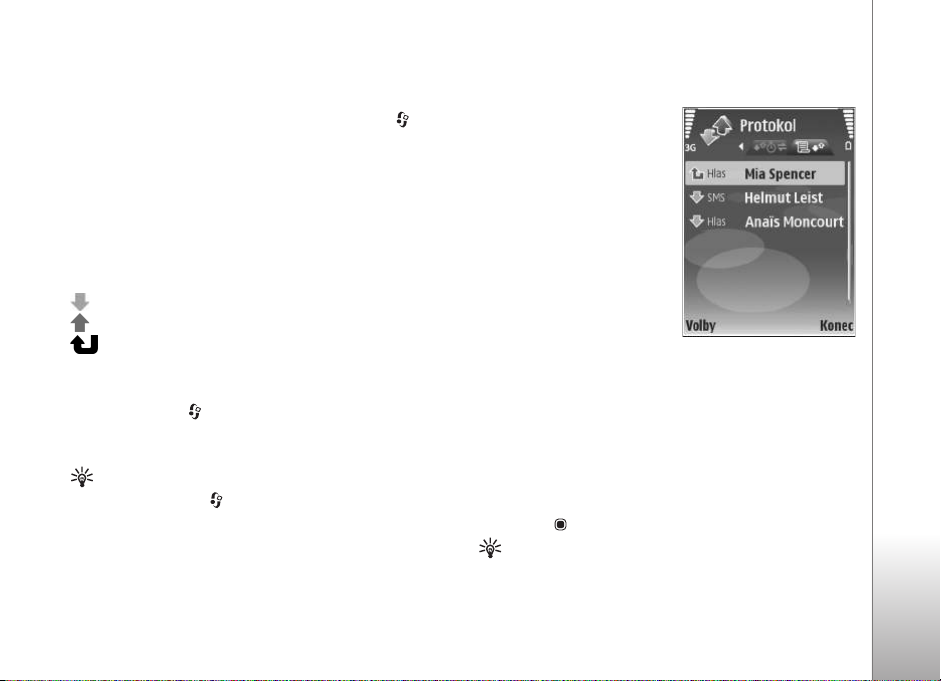
Paketová data
Chcete-li zjistit mno¾ství dat odeslaných a pøijatých
v prùbìhu paketových spojení, stisknìte tlaèítko
azvolte mo¾nost Aplikace > Protokol > Paketová data.
Podle mno¾ství pøijatých a odeslaných dat mohou být
napøíklad úètovány poplatky za paketové spojení.
Monitorování v¹ech komunikaèních
událostí
Ikony v aplikaci Protokol:
Pøíchozí
Odchozí
Nepøijaté komunikaèní události
Chcete-li monitorovat v¹echny hlasové hovory, textové
zprávy nebo datová spojení zaznamenaná pøístrojem,
stisknìte tlaèítko , zvolte mo¾nost Aplikace > Protokol
a stisknutím navigaèního tlaèítka doprava otevøete obecný
protokol.
Tip! Chcete-li zobrazit seznam odeslaných zpráv,
stisknìte tlaèítko a zvolte mo¾nost Zprávy >
Odeslané.
Dílèí události, jako napø. textové zprávy odeslané ve více
èástech nebo paketová spojení, jsou zaznamenány jako
jedna událost. Pøipojení do hlasové schránky, støediska
multimediálních zpráv nebo na webové stránky jsou
zobrazena jako paketová datová spojení.
Pro pøidání neznámého
telefonního èísla ze seznamu
Protokol do kontaktù zvolte
mo¾nost Volby > Pøidat do
Kontaktù.
Protokol mù¾ete filtrovat
zvolením mo¾nosti Volby >
Filtr a vybráním filtru.
Chcete-li trvale vymazat obsah
protokolu, výpis posledních
hovorù a výpisy o doruèení
zpráv, zvolte mo¾nost Volby > Smazat protokol. Akci
potvrïte mo¾ností Ano.
Chcete-li nastavit dobu trvání protokolu, zvolte mo¾nost
Volby > Nastavení > Trvání protokolu. Pokud zvolíte
mo¾nost Bez protokolu, bude ve¹kerý obsah protokolu,
výpis posledních hovorù a výpis doruèení zpráv vymazán.
Chcete-li zobrazit podrobnosti o nìkteré komunikaèní
události, pøejdìte v obecném protokolu na událost
a stisknìte .
Tip! V podrobném zobrazení mù¾ete zkopírovat
telefonní èíslo do schránky a vlo¾it ho napøíklad do
textové zprávy. Zvolte mo¾nost Volby > Kopírovat
èíslo.
Volání
81
Page 82

Poèítadlo paketového pøenosu a mìøiè pøipojení
Chcete-li zobrazit mno¾ství pøenesených dat
(v kilobajtech) a dobu trvání urèitého paketového
Volání
pøipojení, vyhledejte pøíchozí nebo odchozí událost
oznaèenou slovem Pak.d. a zvolte mo¾nost Volby >
Zobrazit detaily.
82
Page 83

Zprávy
Stisknìte tlaèítko a zvolte mo¾nost Zprávy (sí»ová
slu¾ba).
Pøijímat a zobrazovat multimediální zprávy mohou pouze
pøístroje, které mají kompatibilní funkce. Vzhled zprávy se
mù¾e li¹it v závislosti na pøístroji, na kterém je zpráva
obdr¾ena.
Chcete-li vytvoøit novou zprávu, zvolte mo¾nost Nová
zpráva.
Menu Zprávy obsahuje tyto slo¾ky:
Pøijaté—Obsahuje pøijaté zprávy, kromì zpráv el. po¹ty
a zpráv informaèní slu¾by. Zprávy el. po¹ty jsou ulo¾eny ve
slo¾ce Schránka.
Mé slo¾ky—Pro organizování zpráv do slo¾ek.
Tip! Pro psaní èasto opakovaných textù mù¾ete pou¾ít
texty ze slo¾ky ¹ablon. Mù¾ete také vytvoøit a ulo¾it
vlastní ¹ablony.
Schránka—Mù¾ete se pøipojit ke vzdálené schránce
a naèíst nové zprávy el. po¹ty nebo zobrazit døíve naètené
zprávy. Viz èást „Elektronická po¹ta“ na str. 92.
Koncepty—Pro ukládání konceptù zpráv, které nebyly
odeslány.
Odeslané—Obsahuje posledních 20 odeslaných zpráv
kromì zpráv odeslaných pøes spojení Bluetooth. Informace
o zmìnì poètu uchovávaných odeslaných zpráv najdete
v èásti „Ostatní nastavení“ na str. 94.
K odeslání—Zprávy èekající na odeslání jsou doèasnì
ukládány do slo¾ky k odeslání napøíklad v dobì, kdy se
pøístroj nachází mimo oblast pokrytou slu¾bami sítì.
Potvrzení—Pokud chcete, mù¾ete si vy¾ádat, aby vám
sí» posílala potvrzení o doruèení odeslaných textových
a multimediálních zpráv (slu¾ba sítì). Pøijmutí potvrzení
o doruèení multimediální zprávy, která byla odeslána na
adresu el. po¹ty, nemusí být mo¾né.
Chcete-li zadat a provozovateli slu¾by odeslat po¾adavky
slu¾by (známé také jako pøíkazy USSD), napøíklad aktivaèní
pøíkazy pro slu¾by sítì, zvolte mo¾nost Zprávy > Volby >
Pøíkaz slu¾by.
Informaèní slu¾ba—(sí»ová slu¾ba) umo¾òuje pøijímat od
provozovatele slu¾eb zprávy rùzného zamìøení, napøíklad
zprávy o poèasí nebo dopravní situaci. Informace
o dostupných tématech a odpovídajících èíslech témat
získáte u provozovatele slu¾eb. Zvolte mo¾nost Zprávy >
Volby > Informaèní slu¾ba.
Zprávy
83
Page 84

Zprávy informaèní slu¾by nelze pøijímat v sítích UMTS.
Pøijímání zpráv informaèní slu¾by mù¾e blokovat paketová
datová komunikace.
Zprávy
Psaní textu
Ikony ABC, abc a Abc indikují zvolený re¾im znakù. 123
indikuje re¾im èíslic.
Pro pøepínání mezi psaním èíslic a písmen podr¾te
stisknuté tlaèítko . Pro pøepínání mezi dvìma rùznými
re¾imy zadávání znakù stisknìte tlaèítko .
Pro vlo¾ení èíslice v re¾imu psaní písmen podr¾te stisknuté
tlaèítko s odpovídající èíslicí.
Ikona je zobrazena, kdy¾ pí¹ete text tradièní
metodou, ikona pøi prediktivním zadávání.
Pøi prediktivním zadávání ka¾dý znak zadáte jen jedním
stisknutím tlaèítka. Prediktivní zadávání textu je zalo¾eno
na spolupráci s vestavìným slovníkem, do kterého mù¾ete
pøidávat nová slova.
Chcete-li aktivovat metodu prediktivního zadávání textu,
stisknìte tlaèítko a zvolte mo¾nost Zapnout
predikt. text.
Tip! Pro zapnutí nebo vypnutí metody prediktivního
vkládání textu stisknìte dvakrát rychle tlaèítko .
Není-li slovo pøi prediktivním zadávání zobrazeno správnì,
zobrazujte opakovaným tisknutím tlaèítka dal¹í
shodná slova nalezená ve slovníku nebo stisknìte tlaèítko
a zvolte mo¾nost Prediktivní text > Shodná slova.
Je-li za slovem zobrazen znak ?, není slovo ve slovníku. Pro
pøidání slova do slovníku zvolte mo¾nost Psaní, tradièním
zpùsobem zadejte slovo a zvolte mo¾nost OK. Slovo je
pøidáno do slovníku. Je-li slovník naplnìn, nahradí se
novým slovem nejstar¹í pøidané slovo.
Podr¾ení stisknutého tlaèítka otevøe seznam
speciálních znakù.
Tip! Chcete-li vlo¾it nìkolik speciálních znakù
najednou, stisknìte po zvolení jednotlivých znakù .
Psaní a odesílání zpráv
Ne¾ mù¾ete vytvoøit multimediální zprávu nebo napsat
zprávu el. po¹ty, musíte mít v telefonu nakonfigurováno
odpovídající nastavení. Viz èásti „Pøijmutí nastavení MMS
a el. po¹ty“ na str. 86 a „Elektronická po¹ta“ na str. 92.
Bezdrátová sí» mù¾e omezit velikost zpráv MMS. Pokud
vlo¾ený obrázek pøekroèí limit, pøístroj jej mù¾e zmen¹it,
aby jej bylo mo¾né poslat v MMS.
1 Zvolte mo¾nost Nová zpráva a vyberte nìkterou
z tìchto mo¾ností:
Zpráva SMS—Pro poslání textové zprávy.
84
Page 85

Multimed. zpráva—Pro odeslání multimediální
zprávy (MMS).
El. po¹ta—Odeslání zprávy elektronické po¹ty.
Pokud dosud nemáte nastaven úèet el. po¹ty, budete
vyzváni k jeho nastavení. Chcete-li zahájit vytváøení
nastavení el. po¹ty prùvodcem schránky, zvolte
mo¾nost Start.
2 V poli Komu stisknìte tlaèítko a vyberte pøíjemce
nebo skupiny v kontaktech nebo zadejte tel. èíslo èi
adresu el. po¹ty pøíjemce. Stisknutím tlaèítka
vlo¾íte støedník (;), kterým oddìlíte jednotlivé pøíjemce.
Èísla èi adresy mù¾ete také zkopírovat a vlo¾it ze
schránky.
3 Do pole Pøedmìt zadejte
pøedmìt multimediální
zprávy nebo zprávy el.
po¹ty. Chcete-li zmìnit
viditelná pole, zvolte
mo¾nost Volby > Pole
adresy.
4 Do pole zprávy napi¹te
zprávu. Pro vlo¾ení
¹ablony zvolte mo¾nost
Volby > Vlo¾it nebo
Vlo¾it objekt > ©ablona.
5 Chcete-li do multimediální zprávy vlo¾it mediální
objekt, zvolte mo¾nost Volby > Vlo¾it objekt >
Fotografie, Zvukový klip nebo Videoklip.
Videoklipy ulo¾ené ve formátu MP4 nelze
multimediálními zprávami posílat. Chcete-li zmìnit
formát pro ukládání nahraných videoklipù, viz èást
„Nastavení videa“ na str. 33.
6 Chcete-li do multimediální zprávy vyfotografovat nový
snímek nebo nahrát zvukový klip èi videoklip, zvolte
mo¾nost Volby > Vlo¾it > Fotografie, Zvukový klip
nebo Videoklip. Chcete-li do zprávy vlo¾it nový
snímek, zvolte mo¾nost Snímek.
Chcete-li zkontrolovat, jak multimediální zpráva
vypadá, zvolte mo¾nost Volby > Náhled.
7 Chcete-li ke zprávì el. po¹ty pøidat pøílohu, zvolte
mo¾nost Volby > Vlo¾it > Fotografie, Zvukový klip,
Videoklip nebo Poznámka. Pøílohy el. po¹ty jsou
oznaèeny ikonou .
8 Zprávu ode¹lete zvolením mo¾nosti Volby > Odeslat
nebo stisknutím tlaèítka .
Poznámka: Vá¹ pøístroj mù¾e indikovat, ¾e byla
va¹e zpráva odeslána na èíslo støediska zpráv
naprogramované v pøístroji. Pøístroj nemusí indikovat,
zda byla zpráva doruèena do po¾adovaného cíle.
Podrobnìj¹í informace o slu¾bách zpráv získáte u svého
provozovatele slu¾eb.
Zprávy
85
Page 86

Vá¹ pøístroj podporuje odesílání textových zpráv, jejich¾
poèet znakù pøekraèuje limit jediné zprávy. Del¹í zprávy
budou odeslány jako série dvou èi více zpráv. Provozovatel
Zprávy
mù¾e takovou zprávu vyúètovat odpovídajícím zpùsobem.
Znaky, které pou¾ívají akcenty nebo jiné znaèky, a znaky
nìkterých jazykù, vy¾adují více místa, a tím sni¾ují poèet
znakù, které je mo¾né poslat v jedné zprávì.
Videoklipy ulo¾ené ve formátu MP4 nebo videoklipy
pøesahující omezení velikosti dané bezdrátovou sítí pro
multimediální zprávy nemusí být mo¾né v multimediální
zprávì poslat. Chcete-li takový videoklip upravit pro
odeslání, pøeètìte si èást „Odesílání videoklipù“ na str. 40.
Zprávy el. po¹ty jsou pøed odesláním automaticky ulo¾eny
do slo¾ky K odeslání. Není-li odeslání úspì¹né, zùstane
zpráva el. po¹ty ve slo¾ce K odeslání se stavem V poøadí.
Po nìkolika nezdaøených pokusech o odeslání je stav
zmìnìn na hodnotu Chyba.
Tip! Mù¾ete zkombinovat obrázky, video, zvuk a text
do prezentace a odeslat ji v multimediální zprávì.
Zaènìte vytváøet multimediální zprávu a zvolte
mo¾nost Volby > Vytvoøit prezentaci. Tato mo¾nost je
k dispozici pouze kdy¾ je mo¾nost Re¾im vytváøení
MMS nastavena na hodnotu S prùvodcem nebo
Volný. Viz èást „Multimediální zprávy“ na str. 91.
Pøijmutí nastavení MMS a el. po¹ty
Nastavení mù¾ete v podobì zprávy obdr¾et od
provozovatele slu¾by. Viz èást „Data a nastavení“
na str. 87.
Ruèní zadání nastavení MMS
1 Stisknìte tlaèítko , zvolte mo¾nost Nástroje >
Nastavení > Pøipojení > Pøístupové body
a nadefinujte nastavení pøístupového bodu.
Viz èást „Pøipojení“ na str. 118.
2 Stisknìte tlaèítko , zvolte mo¾nost Zprávy >
Volby > Nastavení > Multimediální zpráva > Pou¾itý
pøístup. bod a vyberte vytvoøený pøístupový bod jako
preferované spojení. Viz také èást „Multimediální
zprávy“ na str. 91.
Ne¾ mù¾ete posílat, pøijímat, naèítat, odpovídat na zprávy
el. po¹ty nebo je pøedávat dál, musíte:
• Správnì nastavit pøístupový bod k internetu (IAP).
Viz èást „Pøipojení“ na str. 118.
• Správnì nadefinovat nastavení el. po¹ty. Zvolíte-li
mo¾nost Zprávy > Schránka a dosud nemáte nastaven
vlastní úèet el. po¹ty, pøístroj vás vyzve k jeho
nastavení. Chcete-li zahájit vytváøení nastavení el.
po¹ty prùvodcem schránky, zvolte mo¾nost Start.
Viz také èást „Elektronická po¹ta“ na str. 92.
86
Page 87

Musíte mít samostatný úèet el. po¹ty. Postupujte podle
pokynù, které jste obdr¾eli od provozovatele vzdálené
schránky a poskytovatele slu¾eb internetu (ISP).
Pøijaté—pøijímání zpráv
Ve slo¾ce Pøijaté oznaèuje ikona nepøeètené textové
zprávy, nepøeètené multimediální zprávy a data
pøijatá pøes spojení Bluetooth.
Po pøijetí zprávy zobrazí pøístroj v pohotovostním re¾imu
na displeji ikonu a text 1 nová zpráva. Zprávu
otevøete mo¾ností Ukázat. Chcete-li otevøít zprávu ve
slo¾ce Pøijaté, vyhledejte ji a stisknìte tlaèítko . Chceteli na pøijatou zprávu odpovìdìt, zvolte mo¾nost Volby >
Odpovìdìt.
Multimediální zprávy
Dùle¾ité: Pøi otevírání zpráv buïte opatrní.
Jednotlivé prvky multimediální zprávy mohou obsahovat
¹kodlivý software nebo mohou být pro vá¹ pøístroj nebo PC
jinak nebezpeèné.
Mù¾ete obdr¾et upozornìní na vyèkávající multimediální
zprávu ve støedisku multimediálních zpráv. Chcete-li
zahájit paketové datové spojení a naèíst zprávu do
pøístroje, zvolte mo¾nost Volby > Naèíst.
Po otevøení multimediální zprávy ( ) uvidíte obrázek
a zprávu. Je-li obsa¾en zvuk, je zobrazena ikona .
Je-li obsa¾eno video, je zobrazena ikona . Chcete-li
pøehrát zvuk nebo video, zvolte indikátor.
Chcete-li zobrazit multimediální objekty, které jsou
souèástí multimediální zprávy, zvolte mo¾nost Volby >
Objekty.
Obsahuje-li zpráva multimediální prezentaci, je zobrazen
indikátor . Chcete-li pøehrát prezentaci, zvolte
indikátor.
Data a nastavení
Pøístroj mù¾e pøijímat mnoho druhù zpráv obsahujících
data, napøíklad vizitky, vyzvánìcí tóny, loga operátora,
polo¾ky kalendáøe a upozornìní na el. po¹tu.
V konfiguraèní zprávì mù¾ete pøijmout i nastavení od
provozovatele slu¾by nebo firemního oddìlení
informaèních technologií.
Chcete-li data ze zprávy ulo¾it, zvolte mo¾nost Volby
a pøíslu¹nou mo¾nost.
Zprávy webové slu¾by
Zprávy webové slu¾by ( ) upozoròují napøíklad na nová
témata a mohou obsahovat textové zprávy nebo odkazy.
Zprávy
87
Page 88
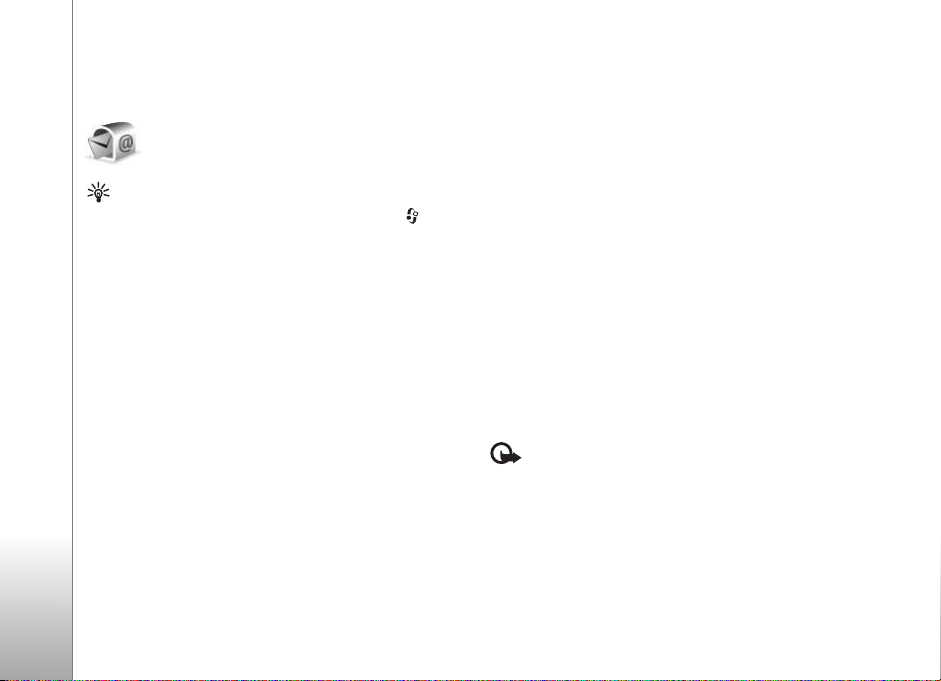
Informace o dostupnosti a objednání získáte
u provozovatele slu¾by.
Zprávy
Schránka
Tip! K definování nastavení schránky pou¾ijte
prùvodce Prùvodce nast.. Stisknìte tlaèítko
azvolte mo¾nost Nástroje > Prùv. nast.. Dal¹í
informace o nástroji Prùvodce nast. najdete
v pøíruèkách umístìných na stránkách
podpory výrobku Nokia N77 na serveru
www.nokia.com/support nebo na místním
serveru Nokia.
Chcete-li pou¾ívat elektronickou po¹tu, musí v pøístroji
být platný pøístupový bod k internetu (IAP) a správnì
nastavená el. po¹ta. Viz èást „Pøístupové body“ na str. 119.
Zvolíte-li mo¾nost Schránka a dosud nemáte nastaven
vlastní úèet el. po¹ty, budete k tomu vyzváni. Chcete-li
zahájit vytváøení nastavení el. po¹ty prùvodcem schránky,
zvolte mo¾nost Start. Viz také èást „Elektronická po¹ta“
na str. 92.
Musíte mít samostatný úèet el. po¹ty. Postupujte podle
pokynù, které jste obdr¾eli od provozovatele vzdálené
schránky a poskytovatele slu¾eb internetu (ISP).
Po vytvoøení nové schránky nahradí zadaný název schránky
v hlavním zobrazení aplikace Zprávy výchozí název
Schránka. Mù¾ete mít definováno a¾ ¹est schránek.
Otevøení schránky
Kdy¾ otevøete schránku, pøístroj se zeptá, zda se chcete
pøipojit ke schránce (Chcete se pøipojit ke schránce?).
Zvolením mo¾nosti Ano se pøipojíte ke schránce a naètete
nová záhlaví nebo nové zprávy el. po¹ty. Pokud zobrazujete
zprávy online, jste ke vzdálené schránce nepøetr¾itì
pøipojeni prostøednictvím datového pøipojení.
Pro zobrazení døíve pøijatých zpráv el. po¹ty offline zvolte
mo¾nost Ne.
Naètení zpráv el. po¹ty
Jste-li offline, zahájíte pøipojování ke vzdálené schránce
zvolením mo¾nosti Volby > Pøipojit se.
Dùle¾ité: Pøi otevírání zpráv buïte opatrní. E-maily
mohou obsahovat ¹kodlivý software nebo mohou být pro
vá¹ pøístroj nebo PC jinak nebezpeèné.
1 Je-li navázáno pøipojení ke vzdálené schránce, zvolte
mo¾nost Volby > Naèíst el. po¹tu a vyberte nìkterou
z tìchto mo¾ností:
Nové—Naètení v¹ech nových zpráv el. po¹ty.
Zvolené—Naètení pouze oznaèených zpráv el. po¹ty.
88
Page 89

V¹echny—Naètení v¹ech zpráv ze schránky.
Naèítání mù¾ete ukonèit zvolením mo¾nosti Zru¹it.
2 Pokud chcete pøipojení ukonèit a zobrazit zprávy el.
po¹ty offline, zvolte mo¾nost Volby > Odpojit se.
Indikátory stavu el. po¹ty:
Do pøístroje nebyla naètena nová zpráva el. po¹ty
(offline nebo online re¾im).
Do pøístroje byla naètena nová zpráva el. po¹ty.
Zpráva el. po¹ty byla pøeètena a nebyla naètena do
pøístroje.
Zpráva el. po¹ty byla pøeètena.
Záhlaví zprávy el. po¹ty bylo pøeèteno a obsah
zprávy byl z pøístroje odstranìn.
3 Chcete-li otevøít zprávu el. po¹ty, stisknìte tlaèítko .
Nebyla-li zpráva naètena a jste v re¾imu offline, pøístroj
se zeptá, zda chcete naèíst tuto zprávu ze vzdálené
schránky.
Chcete-li zobrazit pøílohy zprávy el. po¹ty, otevøete zprávu
s indikátorem pøílohy a zvolte mo¾nost Volby > Pøílohy.
Je-li ikona pøílohy ¹edá, nebyla pøíloha naètena do
pøístroje. Zvolte mo¾nost Volby > Naèíst.
Chcete-li vytisknout zprávu el. po¹ty na tiskárnì vybavené
kompatibilním profilem Basic Print Profile (BPP)
s pøipojením Bluetooth (napøíklad HP Deskjet 450 Mobile
Printer nebo HP Photosmart 8150), zvolte mo¾nost
Volby > Tisk.
Automatické naèítání zpráv el. po¹ty
Chcete-li zprávy naèítat automaticky, zvolte mo¾nost
Volby > Nastavení el. po¹ty > Automatické naèítání >
Naèítání záhlaví > V¾dy zapnuté nebo Pouze v dom. síti
a definujte, kdy a jak èasto mají být zprávy naèítány.
Nastavení pøístroje pro automatické naèítání el. po¹ty
mù¾e vy¾adovat pøenos velkého mno¾ství dat sítí
provozovatele slu¾eb. Informujte se u svého provozovatele
slu¾eb o poplatcích za datové pøenosy.
Odstraòování zpráv el. po¹ty
Chcete-li odstranit obsah zprávy el. po¹ty z pøístroje, ale
zachovat ji ve vzdálené schránce, zvolte mo¾nost Volby >
Odstranit. V oknì Odstranit zprávu: zvolte mo¾nost
Pouze z telefonu.
V pøístroji jsou zobrazena záhlaví zpráv el. po¹ty ulo¾ených
ve vzdálené schránce. I kdy¾ odstraníte obsah zprávy,
záhlaví zprávy zùstane v pøístroji. Chcete-li odstranit
i záhlaví, musíte nejprve odstranit zprávu ze vzdálené
schránky a poté se znovu pøipojit pøístrojem ke vzdálené
schránce a aktualizovat stav.
Chcete-li odstranit zprávu el. po¹ty z pøístroje i ze
vzdálené schránky, zvolte mo¾nost Volby > Odstranit.
Voknì Odstranit zprávu: zvolte mo¾nost Z telef.
aserveru.
Zprávy
89
Page 90

Jste-li offline, zpráva el. po¹ty bude odstranìna nejprve
z pøístroje. Pøi pøí¹tím pøipojení ke vzdálené schránce bude
automaticky odstranìna ze vzdálené schránky. Pou¾íváte-
Zprávy
li protokol POP3, budou zprávy oznaèené jako odstranìné
odstranìny a¾ po ukonèení pøipojení ke vzdálené schránce.
Chcete-li zru¹it odstranìní zprávy el. po¹ty z pøístroje
i serveru, vyhledejte oznaèenou zprávu, která má být pøi
pøí¹tím pøipojení odstranìna ( ), a zvolte mo¾nost
Volby > Obnovit zprávy.
Odpojení od schránky
Jste-li online, ukonèíte paketové datové spojení ke
vzdálené schránce zvolením mo¾nosti Volby > Odpojit se.
Zobrazení zpráv na SIM kartì
Ne¾ mù¾ete zprávy ze SIM karty zobrazit, musíte je
zkopírovat do slo¾ky v pøístroji.
1 Zvolte mo¾nost Zprávy > Volby > Zprávy SIM.
2 Pomocí mo¾nosti Volby > Oznaèit/Odznaèit >
Oznaèit nebo Oznaèit v¹e oznaète zprávy.
3 Zvolte mo¾nost Volby > Kopírovat. Telefon zobrazí
seznam slo¾ek.
4 Chcete-li zahájit kopírování, vyberte slo¾ku a zvolte
mo¾nost OK. Chcete-li zobrazit zprávu, otevøete
slo¾ku.
Nastavení zpráv
Vyplòte v¹echna pole oznaèená textem Musí být def. nebo
èervenou hvìzdièkou. Postupujte podle pokynù získaných
od provozovatele slu¾by. Nastavení mù¾ete obdr¾et rovnì¾
od svého provozovatele slu¾by v konfiguraèní zprávì.
Nìkterá nebo v¹echna støediska zpráv nebo pøístupové
body mohou být ve va¹em pøístroji ulo¾eny provozovatelem
slu¾by a vy je nemù¾ete zmìnit, vytvoøit, upravit ani
odebrat.
Textové zprávy
Stisknìte tlaèítko , zvolte mo¾nost Zprávy > Volby >
Nastavení > Zpráva SMS a vyberte nìkterou z tìchto
mo¾ností:
Støediska zpráv—Zobrazí seznam v¹ech definovaných
støedisek textových zpráv.
Pou¾ité støed. zpráv—Zvolte støedisko zpráv, které bude
pou¾íváno pro doruèování textových zpráv.
Kódování znakù— Chcete-li pou¾ít konverzi znakù na jiný
systém kódování, pokud je k dispozici, zvolte mo¾nost
Omezená podpora.
Pøijmout potvrzení—Nastaví, aby byla ze sítì zasílána
potvrzení o doruèení zpráv (sí»ová slu¾ba).
90
Page 91

Platnost zprávy—Zvolte, jak dlouho se bude støedisko
zpráv pokou¹et doruèit va¹i zprávu, pokud první pokus
sel¾e (slu¾ba sítì). Není-li mo¾né zprávu odeslat v dobì
platnosti, zpráva bude ze støediska zpráv odstranìna.
Zprávu odeslat jako—U provozovatele slu¾eb zjistíte, zda
støedisko zpráv doká¾e pøevádìt textové zprávy do jiných
formátù.
Primární pøipojení—Vyberte pøipojení, které chcete pou¾ít
k odesílání textových zpráv.
Odp. pøes toté¾ stø.—Zvolte, zda chcete odpovìdi posílat
pøes stejné èíslo støediska textových zpráv (slu¾ba sítì).
Multimediální zprávy
Stisknìte tlaèítko , zvolte mo¾nost Zprávy > Volby >
Nastavení > Multimediální zpráva a vyberte nìkterou
ztìchto mo¾ností:
Velikost fotografie—Definuje velikost obrázku
v multimediální zprávì.
Re¾im vytváøení MMS—Zvolíte-li mo¾nost S prùvodcem,
pøístroj vás informuje, kdy¾ se pokusíte odeslat zprávu,
kterou nemusí pøíjemce podporovat. Zvolením mo¾nosti
Omezený zajistíte, ¾e pøístroj zabrání odesílání zpráv, které
nemusí být podporovány. Chcete-li obsah do zpráv
zahrnovat bez upozornìní, zvolte mo¾nost Volný.
Pou¾itý pøístup. bod—Vyberte pøístupový bod, který
má být preferovaným spojením pro støedisko
multimediálních zpráv.
Naèítání multimédií—Zvolte, jak chcete pøijímat zprávy.
Chcete-li zprávy pøijímat v domovské síti (v síti pou¾ívané
provozovatelem sí»ových slu¾eb, jeho¾ SIM kartu máte
v pøístroji) automaticky, zvolte mo¾nost Aut. v dom. síti.
Pokud jste mimo domovskou celulární sí», obdr¾íte
upozornìní na to, ¾e pøi¹la multimediální zpráva, kterou
mù¾ete naèíst ze støediska multimediálních zpráv.
Nacházíte-li se mimo svou domovskou sí», mù¾e být
odesílání a pøijímání multimediálních zpráv dra¾¹í.
Pokud je zvolena mo¾nost Naèítání multimédií > V¾dy
automatické, pøístroj automaticky sestaví aktivní
paketové datové spojení a naète zprávu, bez ohledu na to,
zda se nacházíte v domovské nebo mimo domovskou sí».
Povolit anon. zprávy—Zvolte, zda chcete pøijímat nebo
odmítat zprávy pocházející od anonymních odesílatelù.
Pøijmout reklamu—Urèete, zda chcete pøijímat
multimediální zprávy s reklamou nebo ne.
Pøijmout potvrzení—Vyberte, zda chcete zobrazit stav
odeslané zprávy v protokolu (slu¾ba sítì).
Odepøít odesl. potvrz.—Vyberte, zda chcete odmítnout
odesílání potvrzení o doruèení multimediálních zpráv
zpøístroje.
Zprávy
91
Page 92

Platnost zprávy—Zvolte, jak dlouho se bude støedisko
zpráv pokou¹et doruèit va¹i zprávu, pokud první pokus
sel¾e (slu¾ba sítì). Není-li mo¾né zprávu odeslat v dobì
Zprávy
platnosti, zpráva bude ze støediska zpráv odstranìna.
Elektronická po¹ta
Stisknìte tlaèítko a zvolte mo¾nost Zprávy > Volby >
Nastavení > El. po¹ta.
Chcete-li vybrat schránku, kterou chcete pou¾ívat pro
odesílání zpráv el. po¹ty, zvolte mo¾nost Pou¾ívaná
schránka a vyberte schránku.
Zvolte mo¾nost Schránky a vyberte schránku, u které
chcete zmìnit volby Nastavení pøipojení, Nastavení
u¾ivatele, Nastavení naèítání a Automatické naèítání.
Chcete-li odebrat schránku a její zprávy z pøístroje,
vyhledejte ji a stisknìte tlaèítko .
Chcete-li vytvoøit novou schránku, zvolte mo¾nost
Volby > Nová schránka.
Nastavení pøipojení
Chcete-li upravit nastavení pro pøijímané zprávy el. po¹ty,
zvolte mo¾nost Pøíchozí el. po¹ta a vyberte nìkterou
z tìchto mo¾ností:
U¾ivatelské jméno—Zadejte své u¾ivatelské jméno
dodané provozovatelem slu¾by.
Heslo—Zadejte své heslo. Necháte-li toto pole prázdné,
budete k zadání hesla vyzváni pøi pøipojování ke vzdálené
schránce.
Server pøích. zpráv—Zadejte IP adresu nebo název
hostitelského serveru, pøes který jsou pøijímány zprávy el.
po¹ty.
Pou¾itý pøístup. bod—Vyberte pøístupový bod k internetu
(IAP). Viz èást „Pøipojení“ na str. 118.
Název schránky—Zadejte název schránky.
Typ schránky—Definuje protokol el. po¹ty, který
doporuèuje provozovatel vzdálené schránky. K dispozici
jsou mo¾nosti POP3 a IMAP4. Toto nastavení je mo¾né
zvolit pouze jednou a po ulo¾ení nebo ukonèení
nastavování schránky jej nelze zmìnit. Pokud pou¾íváte
protokol POP3, nejsou zprávy el. po¹ty v re¾imu online
automaticky aktualizovány. Chcete-li zjistit, zda máte ve
vzdálené schránce nové zprávy, musíte se odpojit a poté se
ke schránce znovu pøipojit.
Zabezpeèení (porty)—Zvolte mo¾nost zabezpeèení
pou¾itou pro zabezpeèení pøipojení ke vzdálené schránce.
Port—Definuje port pro pøipojení.
Zabezp. pøihl. APOP (pouze pro POP3)—U protokolu POP3
slou¾í k ¹ifrování hesel pøi odesílání vzdálenému
po¹tovnímu serveru pøi pøipojení ke schránce.
92
Page 93

Chcete-li upravit nastavení pro odesílané zprávy el. po¹ty,
zvolte mo¾nost Odchozí el. po¹ta a vyberte nìkterou
ztìchto mo¾ností:
Má adresa el. po¹ty—Zadejte svou adresu el. po¹ty, kterou
obdr¾íte od provozovatele slu¾by.
Server odch. zpráv—Zadejte IP adresu nebo název
hostitelského serveru, pøes který jsou odesílány zprávy el.
po¹ty. Mo¾ná bude nutné pou¾ívat výhradnì po¹tovní
server pro odchozí zprávy provozovatele slu¾by.
Podrobnìj¹í informace získáte od svého provozovatele
slu¾eb.
Pou¾itý pøístup. bod—Vyberte pøístupový bod k internetu
(IAP). Viz èást „Pøipojení“ na str. 118.
Nastavení mo¾ností U¾ivatelské jméno, Heslo,
Zabezpeèení (porty) a Port se podobá nastavení mo¾ností
v oblasti Pøíchozí el. po¹ta.
Nastavení u¾ivatele
Mé jméno—Zadejte své jméno. Pokud pøístroj pøíjemce
tuto funkci podporuje, nahradí se v nìm va¹ím jménem
adresa el. po¹ty.
Poslat zprávu—Definuje zpùsob odeslání zpráv el. po¹ty
z pøístroje. Pøi zvolení mo¾nosti Okam¾itì se pøístroj
pøipojí ke schránce, kdykoli zvolíte mo¾nost Poslat zprávu.
Pokud zvolíte mo¾nost Pøi pøí¹tím pøip., bude zpráva el.
po¹ty odeslána, a¾ bude k dispozici pøipojení ke vzdálené
schránce.
Poslat kopii i sobì—Urèete, zda chcete kopii zprávy poslat
do vlastní schránky.
Vlo¾it podpis—Zvolte, zda chcete do zpráv el. po¹ty
pøidávat podpis.
Ozn. nové el. po¹ty—Zvolte, zda má telefon upozoròovat
na doruèení nové zprávy el. po¹ty do schránky (tóny
a poznámkami).
Nastavení naèítání
Naèíst zpr. el. po¹ty—Definujte, které èásti zprávy el.
po¹ty budou naèteny: Pouze záhlaví, Limit velikosti
(pouze pro POP3) nebo Zpr. a pøílohy (pouze pro POP3).
Poèet zpráv—Definujte, kolik nových zpráv el. po¹ty bude
naèteno do schránky.
Cesta ke slo¾ce IMAP4 (pouze pro IMAP4)—Definuje
cestu ke slo¾ce pro objednané slo¾ky.
Objednání slo¾ky (pouze pro IMAP4)—Objednání dal¹ích
slo¾ek ve vzdálené schránce a naètení obsahu z tìchto
slo¾ek.
Automatické naèítání
Naèítání záhlaví—Zvolte, zda chcete automaticky naèítat
nová záhlaví do pøístroje. Mù¾ete definovat, kdy a jak
èasto jsou zprávy naèítány.
Zprávy
93
Page 94

Nastavení pøístroje pro automatické naèítání el. po¹ty
mù¾e vy¾adovat pøenos velkého mno¾ství dat sítí
provozovatele slu¾eb. Informujte se u svého provozovatele
Zprávy
slu¾eb o poplatcích za datové pøenosy.
Zprávy webové slu¾by
Stisknìte tlaèítko a zvolte mo¾nost Zprávy > Volby >
Nastavení > Zpráva slu¾by. Zvolte, zda chcete pøijímat
zprávy slu¾by. Chcete-li pøístroj nastavit tak, aby po pøijetí
zprávy slu¾by automaticky aktivoval prohlí¾eè, zahájil
pøipojení k síti a naèetl obsah, zvolte mo¾nost Stáhnout
zprávy > Automaticky.
Informaèní slu¾ba
Informace o dostupných tématech a odpovídajících
èíslech témat získáte u provozovatele slu¾eb. Stisknìte
tlaèítko , zvolte mo¾nost Zprávy > Volby >
Nastavení > Informaèní slu¾ba a vyberte nìkterou z
tìchto mo¾ností:
Pøíjem—Zvolte, zda chcete pøijímat zprávy informaèní
slu¾by.
Jazyk—Zvolte jazyky, ve kterých chcete zprávy pøijímat:
V¹echny, Zvolené nebo Jiný.
Detekce témat—Zvolte, zda má pøístroj automaticky
vyhledat nová témata a ulo¾it do seznamu nová èísla
bez názvu.
Ostatní nastavení
Stisknìte tlaèítko , zvolte mo¾nost Zprávy > Volby >
Nastavení > Ostatní a vyberte nìkterou z tìchto
mo¾ností:
Ulo¾it odesl. zprávy—Zvolte, zda chcete kopii ka¾dé
odeslané textové zprávy, multimediální zprávy nebo zprávy
el. po¹ty ulo¾it do slo¾ky Odeslané.
Poèet ulo¾. zpráv—Definuje, kolik odeslaných zpráv smí
být ve slo¾ce Odeslané ulo¾eno souèasnì. Výchozí limit je
20 zpráv. Je-li tento limit dosa¾en, bude nejstar¹í zpráva
automaticky odstranìna.
Zobrazení slo¾ek—Pro zmìnu rozvr¾ení zobrazení slo¾ek
zmo¾nosti 1 øádek na mo¾nost 2 øádky.
Pou¾itá pamì»—Je-li do pøístroje vlo¾ena kompatibilní
pamì»ová karta, vyberte pamì», do které chcete ukládat
zprávy: Pamì» telefonu nebo Pamì»ová karta.
94
Page 95
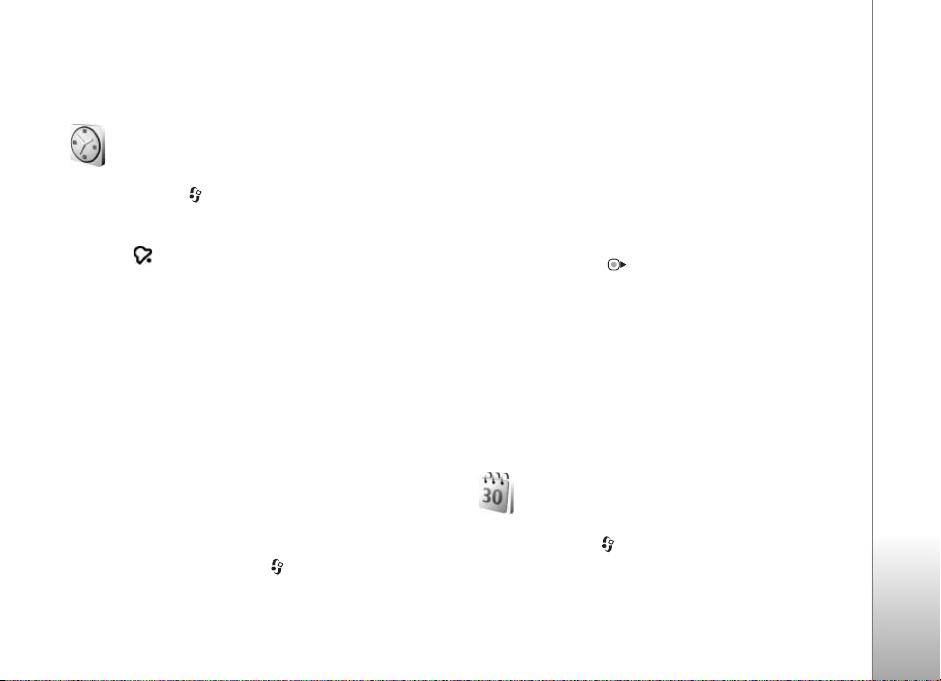
Práce s èasem
Hodiny
Stisknìte tlaèítko a zvolte mo¾nost Aplikace > Hodiny.
Chcete-li nastavit nový èas buzení, zvolte mo¾nost
Volby > Nastavit buzení. Je-li naøízen budík, je zobrazen
indikátor .
Pro vypnutí budíku zvolte mo¾nost Stop nebo pro
zastavení buzení na 5 minut zvolte Odlo¾it.
Nadejde-li èas pro zahájení signalizace budíku v dobì,
kdy je pøístroj vypnutý, pøístroj se sám zapne a zaène
signalizovat. Zvolíte-li mo¾nost Stop, pøístroj se zeptá,
zda jej chcete aktivovat pro volání. Mo¾ností Ne pøístroj
vypnete a mo¾ností Ano pøístroj zapnete pro volání
a pøijímání hovorù. Mo¾nost Ano nepou¾ívejte, pokud
mù¾e provoz bezdrátového telefonu zpùsobit vznik
ru¹ivých vlivù nebo nebezpeèí.
Chcete-li zru¹it buzení, zvolte mo¾nost Aplikace >
Hodiny > Volby > Zru¹it buzení.
Chcete-li zmìnit èas, datum, typ hodin nebo tón
upozornìní, stisknìte tlaèítko a zvolte mo¾nost
Aplikace > Hodiny > Volby > Nastavení.
Chcete-li povolit aktualizaci èasu, data a údaje o èasovém
pásmu v pøístroji z mobilní sítì (sí»ová slu¾ba), zvolte
mo¾nost Èas operátora sítì > Autom. aktualizace.
Práce s èasem
Svìtový èas
Pro zobrazení svìtového èasu zvolte mo¾nost Hodiny
a stisknìte tlaèítko . V zobrazení svìtového èasu vidíte
èas v rùzných mìstech. Pro pøidání mìst do seznamu
zvolte mo¾nost Volby > Pøidat mìsto. Do seznamu
mù¾ete pøidat maximálnì 15 mìst.
Chcete-li nastavit aktuální mìsto, vyberte mìsto a zvolte
mo¾nost Volby > Mé aktuální mìsto. Mìsto bude
zobrazeno v hlavním zobrazení aplikace Hodiny a èas
v pøístroji se zmìní podle zvoleného mìsta. Ovìøte,
¾e je èas správný a ¾e odpovídá èasovému pásmu.
Kalendáø
Stisknìte tlaèítko a zvolte mo¾nost Kalendáø.
1 Pro pøidání nové polo¾ky kalendáøe pøejdìte na
po¾adované datum, zvolte mo¾nost Volby > Nový
záznam a vyberte nìkterou z následujících mo¾ností:
95
Page 96

Schùzka—Upozornìní na schùzku, kterou máte
v urèitý den a èas.
Poznámka—Zaznamenání jakékoli poznámky na
zvolený den.
Výroèí—Pøipomenutí narozenin nebo výroèí (polo¾ky
jsou opakovány ka¾dý rok).
Práce s èasem
Úkol—Pøipomenutí úkolu,
který musí být dokonèen
v konkrétním termínu.
2 Vyplòte pole. Chcete-li
nastavit upozornìní,
zvolte mo¾nost
Upozornìní > Zapnuté
a zadejte hodnoty Èas
upozornìní a Datum
upozornìní.
Chcete-li pøidat popis
schùzky, zvolte mo¾nost
Volby > Pøidat popis.
3 Pro ulo¾ení záznamu zvolte mo¾nost Hotovo.
Klávesová zkratka: V zobrazení dne, týdne nebo
mìsíce stisknìte libovolné tlaèítko ( — ).
Telefon otevøe záznam typu schùzka a v¹echny zadané
znaky se vkládají do pole Pøedmìt. V zobrazení úkolù
otevøete stisknutím libovolného tlaèítka polo¾ku
nového úkolu.
Upozoròuje-li kalendáø na poznámku, zvolte pro vypnutí
signalizace mo¾nost Ticho. Text upomínky zùstane
zobrazen na displeji. Chcete-li signalizaci kalendáøe
vypnout, zvolte mo¾nost Stop. Chcete-li signalizaci
odlo¾it, zvolte mo¾nost Odlo¾it.
Pomocí sady Nokia Nseries PC Suite mù¾ete kalendáø
synchronizovat s kompatibilním poèítaèem (sada je
k dispozici na disku CD–ROM dodaném s pøístrojem).
Pøi vytváøení polo¾ky kalendáøe nastavte po¾adovanou
mo¾nost Synchronizace.
Typy zobrazení kalendáøe
Pro zmìnu prvního dne týdne nebo typu zobrazení
pou¾itého po otevøení kalendáøe zvolte mo¾nost Volby >
Nastavení.
Chcete-li pøejít na konkrétní datum, zvolte mo¾nost
Volby > Jdi na datum. Pro pøechod na dne¹ní den
stisknìte tlaèítko .
Pro pøepínání mezi zobrazením mìsíce, týdne, dne a úkolù
stisknìte tlaèítko .
Chcete-li odeslat poznámku z kalendáøe do kompatibilního
pøístroje, zvolte mo¾nost Volby > Odeslat.
Pokud druhý pøístroj není kompatibilní s pou¾íváním èasu
UTC (Coordinated Universal Time), nemusí se údaje o èase
v pøijatých poznámkách kalendáøe zobrazovat správnì.
96
Page 97

Chcete-li nastavení kalendáøe zmìnit, zvolte mo¾nost
Volby > Nastavení.
Správa polo¾ek kalendáøe
Chcete-li odebrat více ne¾ jednu polo¾ku, otevøete
zobrazení mìsíce a zvolte mo¾nost Volby > Odstranit
záznam > Pøed datem nebo V¹echny záznamy.
Chcete-li úkol oznaèit jako hotový, vyhledejte jej
v seznamu úkolù a zvolte mo¾nost Volby > Oznaèit
jako hotové.
Práce s èasem
97
Page 98

Kanceláø
98
Kanceláø
Sada Quickoffice slou¾í k zobrazování souborù ve formátu
DOC, XLS, PPT a TXT. Aplikace nepodporuje v¹echny
varianty ani funkce uvedených formátù. Sada
nepodporuje dokumenty Apple Macintosh.
Stisknìte tlaèítko a zvolte mo¾nost Kanceláø >
Quickoffice. Systém otevøe seznam souborù ulo¾ených
v pøístroji a na kompatibilní pamì»ové kartì ve formátech
DOC, XLS, PPT a TXT.
Chcete-li otevøít aplikaci Quickword, Quicksheet,
Quickpoint nebo Quickmanager, stisknìte tlaèítko
a pøejdìte do po¾adovaného zobrazení.
Dal¹í informace najdete na adrese www.quickoffice.com.
O technickou podporu mù¾ete po¾ádat i el. po¹tou na
adrese supportS60@quickoffice.com.
Quickoffice
Quickword
Aplikace Quickword slou¾í k zobrazování dokumentù
aplikace Microsoft Word ulo¾ených ve formátu DOC nebo
TXT, vytvoøených v aplikacích Microsoft Word 97, 2000,
XP a 2003.
Chcete-li otevøít dokument, stisknìte tlaèítko , zvolte
mo¾nost Kanceláø > Quickoffice > Quickword a vyberte
dokument.
Chcete-li inovovat na verzi aplikace Quickword podporující
úpravy, zvolte mo¾nost Volby > Aktualizovat pro úpravy.
Za inovaci je úètován poplatek.
Quicksheet
Aplikace Quicksheet slou¾í k zobrazování se¹itù aplikace
Microsoft Excel ulo¾ených ve formátu XLS, vytvoøených
v aplikacích Microsoft Excel 97, 2000, XP a 2003.
Chcete-li otevøít tabulku, stisknìte tlaèítko , zvolte
mo¾nost Kanceláø > Quickoffice > Quicksheet a vyberte
tabulku.
Chcete-li inovovat na verzi aplikace Quicksheet
podporující úpravy, zvolte mo¾nost Volby > Pøep. do
re¾imu úprav. Za inovaci je úètován poplatek.
Page 99

Quickpoint
Aplikace Quickpoint slou¾í k zobrazování prezentací
aplikace Microsoft PowerPoint ulo¾ených ve formátu PPT,
vytvoøených v aplikacích Microsoft PowerPoint 2000,
XP a 2003.
Chcete-li otevøít prezentaci, stisknìte tlaèítko , zvolte
mo¾nost Kanceláø > Quickoffice > Quickpoint a vyberte
prezentaci.
Chcete-li inovovat na verzi aplikace Quickpoint
podporující úpravy, zvolte mo¾nost Volby > Aktualizovat
pro úpravy. Za inovaci je úètován poplatek.
Quickmanager
Aplikace Quickmanager slou¾í ke stahování softwaru
(vèetnì aktualizací a inovací) a jiných u¾iteèných aplikací.
Za stahovaný software mù¾ete platit telefonním úètem
nebo kreditní kartou.
Chcete-li aplikaci Quickword, Quicksheet nebo Quickpoint
inovovat na verzi podporující úpravy, musíte si zakoupit
licenci.
Chcete-li otevøít aplikaci Quickmanager, stisknìte tlaèítko
a zvolte mo¾nost Kanceláø > Quickoffice >
Quickmanager.
Poznámky
Chcete-li psát poznámky, stisknìte tlaèítko a zvolte
mo¾nost Kanceláø > Poznámky. Poznámky mù¾ete posílat
do ostatních kompatibilních pøístrojù a do aplikace
Poznámky mù¾ete ukládat doruèené soubory ve formátu
prostého textu (TXT).
Chcete-li vytisknout poznámku na tiskárnì vybavené
kompatibilním profilem Basic Print Profile (BPP)
s pøipojením Bluetooth (napøíklad HP Deskjet 450 Mobile
Printer nebo HP Photosmart 8150), zvolte mo¾nost
Volby > Tisk.
Záznamník
Chcete-li nahrávat hlasové poznámky, stisknìte
tlaèítko a zvolte mo¾nost Kanceláø > Rekordér.
Chcete-li nahrávat telefonickou konverzaci, otevøete
aplikaci Rekordér v prùbìhu hlasového hovoru. Oba
úèastníci usly¹í ka¾dých 5 sekund nahrávání tón.
Kanceláø
99
Page 100

Adobe Reader
Kanceláø
Aplikace Adobe Reader umo¾òuje èíst na displeji pøístroje
dokumenty PDF. Tato aplikace je optimalizována pro
zobrazování obsahu dokumentù PDF na mobilních
zaøízeních a nabízí pouze omezené mno¾ství funkcí
(ve srovnání s verzemi pro poèítaèe).
Stisknìte tlaèítko a zvolte mo¾nost Kanceláø > Adobe
PDF. V seznamu jsou uvedeny naposledy otevøené
soubory. Chcete-li otevøít soubor, vyhledejte ho
a stisknìte tlaèítko .
Chcete-li hledat a otevírat dokumenty ulo¾ené v pamìti
pøístroje nebo na kompatibilní pamì»ové kartì, zvolte
mo¾nost Volby > Vyhledat soubor. Dokumenty mù¾ete
hledat a otevírat i v aplikaci Spr. souborù.
Chcete-li zmìnit zvìt¹ení a re¾im zobrazení dokumentù
PDF, zvolte mo¾nost Volby > Nastavení.
Kdy¾ je soubor PDF otevøen, zvolte mo¾nost Volby
a vyberte nìkterou z tìchto mo¾ností:
Lupa—Pøiblí¾ení, oddálení, zmen¹ení dokumentu na ¹íøku
displeje a zobrazení celé stránky souboru PDF na displeji.
Hledat—Hledání textu v dokumentu.
Zobrazení—Zobrazení dokumentu na celém displeji nebo
otáèení po 90 stupních.
Jdi na—Pøechod na jinou stránku.
Ulo¾it—Ulo¾ení souboru do pamìti pøístroje nebo na
kompatibilní pamì»ovou kartu.
Detaily—Zobrazení vlastností dokumentu PDF.
Dal¹í informace najdete na adrese www.adobe.com.
Sdílení dotazù, návrhù a informací o této aplikaci nabízí
fórum u¾ivatelù Adobe Reader for Symbian OS na adrese
http://adobe.com/support/forums/main.html.
Kalkulaèka
Stisknìte tlaèítko a zvolte mo¾nost Kanceláø >
Kalkulaèka.
Poznámka: Tato kalkulaèka má omezenou pøesnost
a je urèena pouze pro jednoduché výpoèty.
100
